▼
Scroll to page 2
of
127
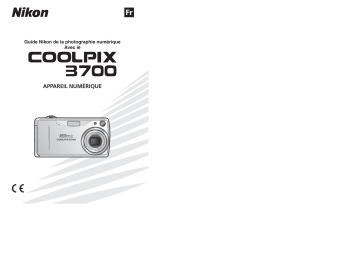
Fr Guide Nikon de la photographie numérique Avec le APPAREIL NUMÉRIQUE Informations sur les marques commerciales Apple, le logo Apple, Macintosh, Mac OS, Power Macintosh, PowerBook et QuickTime sont des marques déposées d'Apple Computer, Inc. Finder, Power Mac, iMac et iBook sont des marques commerciales d'Apple Computer, Inc. Microsoft et Windows sont des marques déposées de Microsoft Corporation. Internet est une marque commerciale de Digital Equipment Corporation. Adobe et Acrobat sont des marques déposées d'Adobe Systems Inc. Le logo SD est une marque commerciale de SD Card Association. Epson et USB Direct Print sont des marques commerciales de Seiko Epson Corporation. PictBridge est une marque commerciale. Tous les autres noms de marque mentionnés dans ce manuel ou dans les autres documentations fournies avec votre matériel Nikon sont des marques commerciales ou des marques déposées de leurs détenteurs respectifs. Pour votre sécurité Pour ne pas risquer d’endommager votre matériel Nikon ou de vous blesser, vous ou d’autres personnes, prenez soin de lire attentivement les recommandations suivantes avant d’utiliser votre matériel. Gardez ensuite précieusement ces consignes de sécurité dans un endroit facilement accessible à tous ceux qui auront à se servir de cet appareil photo. L’importance des conséquences dues au non-respect de ces consignes est symbolisée de la manière suivante : Cette icône signale les consignes qui doivent être impérativement lues avant d’utiliser votre matériel Nikon pour éviter d’éventuels risques physiques. DANGER Ne regardez pas directement le soleil dans le viseur Regarder directement le soleil ou toute autre source lumineuse violente dans le viseur peut provoquer de graves lésions oculaires irréversibles. En cas de dysfonctionnement de votre matériel, éteignez-le immédiatement Si vous remarquez de la fumée ou une odeur inhabituelle se dégageant de votre appareil photo ou de l’adaptateur secteur (vendu séparément), débranchez immédiatement l’adaptateur secteur ou retirez l’accumulateur en prenant soin de ne pas vous brûler. Continuer d’utiliser son matériel dans ce cas peut être dangereux. Une fois l’accumulateur retiré, confiez immédiatement votre matériel à un centre de service agréé Nikon pour le faire vérifier. N’utilisez pas votre matériel en présence de gaz inflammable N’utilisez pas de matériel électronique en présence de gaz inflammable car cela risque de provoquer une explosion ou un feu. Faites attention avec la courroie N’enroulez jamais la courroie autour du cou d’un enfant. Ne démontez pas votre matériel Toucher les parties internes du matériel peut être extrêmement dangereux. Si votre appareil ne fonctionne pas correctement, il doit être impérativement réparé par un technicien qualifié. Si votre appareil photo s’ouvre à la suite d’une chute ou de tout autre accident, retirez l’accumulateur ou l’adaptateur secteur et apportez-le immédiatement à un centre de service agréé Nikon. Suivez attentivement les consignes concernant les accumulateurs Les accumulateurs peuvent fuir ou exploser s’ils ne sont pas manipulés correctement. Observez scrupuleusement les consignes suivantes: • Avant de remplacer l’accumulateur, assurez-vous que l’appareil photo est bien hors tension et que le témoin de mise sous tension est éteint. Si vous utilisez un adaptateur secteur, vérifiez qu’il est bien débranché. • Utilisez uniquement un accu rechargeable lithium-ion Nikon EN-EL5 (fourni) ou une pile lithium CP1 (disponible séparément). • Faites attention de ne pas insérer l’accumulateur à l’envers. • Ne court-circuitez pas, ni ne démontez l’accumulateur. i • N’exposez pas l’accumulateur aux flammes ou à des chaleurs excessives. • Ne l’immergez pas, ni ne l’exposez à l’eau. • Ne le transportez pas, ni ne le stockez avec des objets métalliques comme des colliers ou des épingles à cheveux. • Les accumulateurs sont plus susceptibles de fuir lorsqu’ils sont complètement déchargés. Pour éviter d’endommager votre matériel, prenez soin de les retirer dès qu’ils sont déchargés. • Une fois l’accumulateur retiré, remettez le volet de son logement en place et rangez-le dans un endroit frais. • Immédiatement après son utilisation ou quand l’appareil photo est alimenté longtemps par accumulateur, celui-ci peut chauffer. Avant de le retirer, mettez l’appareil hors tension et attendez que l’accumulateur refroidisse. • Cessez immédiatement toute utilisation si vous remarquez une quelconque anomalie de l’accumulateur, comme une décoloration ou une déformation. Retrait des cartes mémoire Les cartes mémoire peuvent chauffer pendant leur utilisation. Faites attention au moment de les retirer. Utilisation de câbles appropriés Pour la connexion aux ports d’entrée et de sortie, n’utilisez que les câbles dédiés, fournis ou vendus par Nikon afin de rester en conformité avec les spécifications du matériel. Evitez tout contact avec les cristaux liquides Si le moniteur venait à se casser, faites attention de ne pas vous couper avec les bris de verre et évitez tout contact des cristaux liquides avec la peau, les yeux ou la bouche. Gardez votre matériel hors de portée des enfants Faites extrêmement attention à ce que les enfants ne mettent pas à la bouche l’accumulateur ou d’autres petites pièces. ii CD-ROM Les CD contenant le logiciel et les manuels ne doivent pas être mis dans un lecteur de CD audio. Leur lecture sur un tel équipement peut entraîner une perte d’audition ou endommager l’équipement. Faites attention lors de l’utilisation du flash L’utilisation du flash à proximité des yeux du sujet peut provoquer une altération temporaire de la vision. Faites tout particulièrement attention avec des enfants; dans ce cas, le flash doit être au moins à plus d’un mètre du sujet. Pendant l’utilisation du viseur Lorsque vous ajustez le réglage dioptrique avec l’œil collé au viseur, faites attention de ne pas vous mettre le doigt dans l’œil. Remarques • Les manuels fournis avec votre appareil photo ne peuvent être reproduits, transmis, transcrits, stockés dans un serveur ou traduits en une langue quelconque, en tout ou en partie, et quels qu’en soient les moyens, sans accord écrit préalable de Nikon. • Nikon se réserve le droit de modifier à tout moment les caractéristiques du matériel et du logiciel décrites dans ces manuels. • Nikon ne peut être tenu responsable des dommages provenant de l’utilisation de cet appareil photo. • Nous avons apporté le plus grand soin dans la rédaction de ces manuels pour qu’ils soient précis et complets. Si, cependant, vous veniez à remarquer des erreurs ou des omissions, nous vous serions reconnaissants de les signaler à votre représentant Nikon (adresse fournie séparément). A l’attention des utilisateurs aux Etats-Unis Federal Communications Commission (FCC) Radio Frequency Interference Statement Cet équipement a été testé et trouvé conforme aux limites définies pour les appareils numériques de classe B selon la partie 15 de la réglementation FCC. Ces limites assurent une protection raisonnable contre les interférences dangereuses lorsque l’équipement est utilisé en environnement résidentiel. Cet équipement génère, utilise et peut irradier des radiofréquences qui peuvent, en cas d’une installation et d’une utilisation contraires aux instructions, provoquer des interférences nuisibles aux communications radio. Cependant, rien ne permet d’assurer que ce matériel ne provoquera pas des interférences dans une installation particulière. Si ce matériel provoque effectivement des interférences préjudiciables à la réception radio ou télévisée, ce qui peut être déterminé en l’allumant et en l’éteignant, il est conseillé d’essayer de corriger ces interférences à l’aide de l’une ou de plusieurs des mesures suivantes: • Réorientez ou repositionnez l’antenne de réception. • Augmentez la distance séparant l’équipement du récepteur. • Connectez l’appareil photo à une prise reliée à un circuit différent de celui où est connecté le récepteur. • Consultez un revendeur ou un technicien radio/télévision spécialisé. E3700 ATTENTION Modifications Le FCC demande qu’il soit notifié à l’utilisateur que tout changement ou modification sur cet appareil qui n’aurait pas été expressément approuvé par Nikon Corporation peut annuler tout droit à l’utilisateur d’utiliser l’équipement. Câbles interface Utilisez les câbles interface vendus ou fournis par Nikon pour votre appareil photo. L’utilisation d’autres câbles peut faire dépasser les limites de la Classe B Partie 15 du règlement FCC. Nikon Inc. 1300 Walt Whitman Road, Melville, New York 11747-3064 USA Tél. : 631-547-4200 iii A l’attention des utilisateurs canadiens ATTENTION Cet appareil numérique de la classe B respecte toutes les exigences du Règlement sur le matériel brouilleur du Canada. CAUTION This class B digital apparatus meets all requirements of the Canadian Interference Causing Equipment Regulations. Avertissement concernant l’interdiction de copie ou de reproduction Il est à noter que le simple fait d’être en possession de matériel copié ou reproduit numériquement au moyen d’un scanner, d’un appareil photo numérique ou d’un autre dispositif peut être répréhensible. • Articles légalement interdits de copie ou de reproduction Ne copiez pas, ni ne reproduisez des billets de banque, des pièces, des titres ou des bons d’Etat, même si de telles copies ou reproductions sont estampillées “Spécimen”. La copie ou la reproduction de billets de banque, de pièces ou de titres circulant à l’étranger est interdite. Sauf accord gouvernemental préalable, la copie ou la reproduction de timbres inutilisés ou de cartes postales émis par l’Etat est interdite. La copie ou la reproduction de timbres émis par l’Etat et des documents certifiés, stipulés par la loi est interdite. iv • Attention à certaines copies et reproductions Le gouvernement a émis des avertissements sur les copies ou les reproductions de titres émis par des sociétés privées (actions, factures, chèques, chèque-cadeau, etc.), les coupons ou titres de transport, à l’exception du minimum de photocopies à fournir pour les besoins de son entreprise. De même, ne copiez pas, ni ne reproduisez des passeports émis par l’Etat, des permis émis par des organismes publics et des groupes privés, des cartes d’identité, et des tickets comme des passes ou des tickets restaurant. • Conformez-vous aux avis de droit de reproduction La copie ou la reproduction de travaux créatifs soumis à un droit de reproduction comme les livres, la musique, les impressions sur bois, les cartes, les dessins, les films et les photographies est interdite sauf pour une utilisation à caractère privé à domicile ou pour une utilisation limitée et non lucrative de caractère similaire. N'utilisez que des accessoires de marque Nikon Les appareils photo numériques Nikon CoolPix ont été conçus selon les normes les plus strictes et comprennent des circuits électroniques complexes. Seuls les accessoires électroniques de marque Nikon (comprenant chargeurs d’accumulateur, accumulateurs et adaptateurs secteur) certifiés, par Nikon, compatibles avec cet appareil photo numérique Nikon, sont construits et prouvés être utilisables dans les conditions d’usage et de sécurité de ces circuits électroniques. L’UTILISATION D’ACCESSOIRES ELECTRONIQUES D’UNE AUTRE MARQUE QUE NIKON PEUT ENDOMMAGER L’APPAREIL NIKON. L’utilisation d’autres accumulateurs au Li-ion rechargeables non agréés par Nikon peut entraver le bon fonctionnement de l’appareil photo ou provoquer la surchauffe, la combustion, la rupture ou la fuite des accumulateurs. PHOTO ET ANNULER LES CONDITIONS DE GARANTIE Pour en savoir plus sur les accessoires de marque Nikon, renseignez-vous auprès d’un revendeur agréé Nikon. Avant toute prise de vue importante Avant tout événement photographique important (comme un mariage ou un voyage), faites des essais avec votre appareil photo pour vous assurer qu’il fonctionne normalement. Nikon ne pourra être tenu responsable de tous dommages ou pertes de profit provenant d’un dysfonctionnement de l’appareil photo. Formation permanente Dans le cadre de l’engagement de Nikon pour la “Formation permanente” envers ses produits, des informations techniques et éducatives, constamment mises à jour, sont disponibles sur les sites suivants: • Aux Etats-Unis: http://www.nikonusa.com/ • En Europe: http://www.europe-nikon.com/support • En Afrique, Océanie, Moyen-Orient et Afrique: http://www.nikon-asia.com/ Visitez régulièrement ces sites pour vous tenir informé des dernières informations produit, des petits trucs, des réponses aux forums de questions et des conseils d’ordre général sur la photographie numérique et la photographie argentique. Des informations supplémentaires sont aussi disponibles auprès de votre représentant Nikon. Allez à l’URL ci-dessous pour savoir où vous adressez : http://nikonimaging.com/ v Table des matieres Pour votre sécurité............................................................................... Remarques .......................................................................................... Introduction Descriptif de l’appareil photo .................................................................. Moniteur.................................................................................................... Sélecteur de mode .................................................................................... Parcourir les menus................................................................................... Déclencheur............................................................................................... Mise sous tension et hors tension de l’appareil photo........................... Premiers pas Insertion de l’accu/pile.............................................................................. Insertion de la carte mémoire .................................................................. Configuration de base .............................................................................. Prise de vue : Opérations de base Etape 1 — Sélectionnez le mode ....................................................... Etape 2 — Cadrez...................................................................................... Etape 3 — Mettez au point et déclenchez .............................................. Etape 4 — Visualisez les résultats ............................................................ Mode Scène Photographier en mode Scène ........................................................ Photographier pour réaliser un panoramique................................... Prise de vue : Explication détaillée Utilisation du flash : Mode de flash ...................................................... Mode de déclenchement : Retardateur et Son externe...................... i iii 1 2 4 6 6 7 7 8 8 10 12 14 14 16 18 21 24 24 30 32 32 34 Utilisation du retardateur ................................................................. 34 Utilisation du déclenchement par son externe................................. 36 Réaliser des gros plans en toute simplicité : Mode macro.................. Contrôle de l’exposition : Correction d’exposition.............................. Enregistrements audio : Enregistrement et lecture ............................. vi 37 38 39 Clips vidéo Choisir un mode de clip vidéo.............................................................. Enregistrement de clips vidéo .................................................................. 43 43 46 Enregistrement d’un clip/intervalle ....................................................... 47 Visionnage des clips vidéo........................................................................ Modification des clips vidéo..................................................................... Visualisation : Explication détaillée 49 50 52 Visualisation des images sur l’appareil photo......................................... 52 Visualisation de plusieurs images à la fois : visualisation par planche d’imagettes ......................................................................................... Regarder de plus près : fonction Loupe................................................ Recadrage des photos ......................................................................... Mémos vocaux : Enregistrement et lecture........................................... 52 53 54 55 Visualisation des photos sur un téléviseur .............................................. Visualisation des photos sur l’écran de l’ordinateur............................... Impression des photos .............................................................................. 56 57 61 Régl. Impr............................................................................................ 62 Impression par connexion USB directe ................................................. 64 Guide des menus 69 Le menu Prise de vue ................................................................................ 69 Taille d’image ( et )..................................................................... Balance des blancs (uniquement en mode ) ................................... Prise de vue (uniquement en mode ) ............................................. BSS (uniquement en mode ) .......................................................... Netteté (uniquement en mode ) .................................................... Mode de zones AF (uniquement en mode ) ................................... 70 72 74 77 78 79 Le menu Visualisation............................................................................... 80 Diaporama ...................................................................................... Effacer.............................................................................................. Protéger......................................................................................... Transfert auto................................................................................. Filtres .............................................................................................. Mini-photo...................................................................................... 81 84 86 87 89 90 vii Utilisation du menu Setup........................................................................ 91 Écran accueil .................................................................................. 92 Date ................................................................................................ 94 Impression date ................................................................................... 96 Luminosité........................................................................................... 97 Réglages du son .................................................................................. 97 Niv. son externe................................................................................... 98 Extinction auto .................................................................................... 98 Formatage carte .................................................................................. 99 Langue/Language ................................................................................ 99 Mode vidéo ......................................................................................... 99 Réinitialisation ..................................................................................... 100 Version firmware ................................................................................. 101 Remarques techniques Accessoires optionnels .............................................................................. Entretien de votre appareil photo........................................................... Messages d’erreur ..................................................................................... Dépannage ................................................................................................ Caractéristiques......................................................................................... 102 102 103 106 110 113 Index ............................................................................................... 115 viii Introduction Nous vous remercions d’avoir acheté l'appareil photo numérique Nikon COOLPIX 3700. Ce manuel a été conçu pour vous faire profiter au mieux des joies de la photographie numérique avec votre appareil photo Nikon. Prenez soin de le lire attentivement avant d'utiliser votre appareil photo et gardez-le toujours à disposition de tous ceux qui Introduction auront à se servir de votre appareil. Cette icône signale les mesures de précaution dont il faut avoir connaissance avant d’utiliser l’appareil photo pour ne pas risquer de l’endommager. Cette icône signale les notes à lire avant d’utiliser l’appareil photo. Cette icône signale les astuces et autres informations qui peuvent s’avérer utiles lors de l’utilisation de l’appareil photo. Cette icône indique qu’il est possible d’obtenir ailleurs dans le manuel ou dans le Guide de démarrage rapide des informations supplémentaires. Introduction Pour mieux mettre en évidence les informations dont vous pouvez avoir besoin, nous avons utilisé les symboles et conventions suivants: Premiers pas Prise de vue : Opérations de base Modes Scène Prise de vue : Explication détaillée Clips vidéo Visualisation : Explication détaillée Guide des menus Remarques techniques 1 Descriptif de l’appareil photo Témoin lumineux de mise sous tension ( 7) Déclencheur ( 7, 18) Témoin du retardateur ( 34)/ Lampe d’atténuation des yeux rouges ( 32)/ Illuminateur d’assistance AF (DEL; 19, 103, 113) Haut-parleur ( 41, 49, 55) M NIKKOR O O Z 84. 9 8 - 1 6.2 m m 1 : . Objectif rentré Flash intégré ( 32) Fixation de la dragonne de l’appareil photo NIKKOR .9 Microphone ( 36, 39, 43, 55) M O O Z . 8 -1 .2 m m 6 5 Volet du logement pour carte mémoire/ du logement pour accu ou pile ( 8, 10) 5. -4 Commutateur marchearrêt ( 7) Viseur Objectif ( 104, 113) .8 Introduction Oeillet pour dragonne 1: 2 Volet de protection de l’objectif Fixer l’œilleton de viseur Il est possible de fixer un œilleton de viseur afin de faciliter la prise de vue aux porteurs de lunettes ou d’empêcher la lumière d’entrer par le viseur. Fixez cet œilleton comme illustré à gauche. 2 Témoin lumineux rouge ( ) ( 18) Viseur ( 16, 17) Témoin lumineux vert (AF) ( 18) Commande (moniteur) ( 17) Commandes de zoom ( 16) Moniteur ( 4, 5) Cache du port d’entrée pour l’adaptateur secteur Verrou de l’accu/ pile ( 9) Filetage pour fixationsur pied Commande (effacer) ( 22, 42, 49, 52) Port USB (E/S numérique) Logement pour ( 59, 65)/ accu ou pile ( 8) sortie audio/vidéo (A/V) Logement pour carte ( 56) mémoire ( 10) Sélecteur multidirectionnel ( 6) Commande (menu) ( 24, 44, 69, 80) Commande (visualisation/ transfert) ( 21, 52, 57, 80) Sélecteur de mode ( 6) 3 Introduction Cache des ports de connexion ( 56, 59) Moniteur Mode Prise de vue Les indicateurs suivants apparaissent sur le moniteur pendant la prise de vue. 2 4 5 6 3 Introduction 1 23 20 22 21 19 18 17 7 8 10 12 1.0 16 9 17 15 14 11 13 1 Mode prise de vue .............. 6, 14 2 Mémorisation de l’exposition ................. 30, 48, 76 3 Indicateur Zoom1..................... 16 4 Indicateur de mise au point2 .... 18 5 Indicateur Enregistrement ....... 19 6 Indicateur Tension des accus/ piles3 ................................. 14, 15 7 Icône “Bougé d’appareil”4 ........ 25, 32, 33, 106 8 Icône “Date non programmée”5 ........................ 12 9 Indicateur de fuseau horaire.... 94 10 Indicateur Retardateur............. 34 11 Indicateur de son externe ........ 36 12 Indicateur Impression de la date ... 96 13 Nombre de vues restantes... 14, 71 Durée totale maximale du clip vidéo .......................... 43, 46 14 Mode de flash......................... 32 15 Zones de mise au point et repère de sélection de ces zones ........ 79 16 Taille d’image .......................... 70 17 Correction d’exposition ........... 38 18 Signal de gain auto de la sensibilité6 ......................... 27, 33 19 Prise de vue en continu ........... 74 20 Sélecteur de meilleure image (BSS) ....................................... 77 21 Balance des blancs .................. 72 22 Mode macro ........................... 37 23 Netteté ................................... 78 1 Apparaît lorsque vous appuyez sur les commandes de zoom. 2 S’affiche uniquement lorsque vous sollicitez légèrement le déclencheur. 3 Apparaît lorsque la tension des accus/ piles est faible. 4 Apparaît en vitesse d’obturation lente pour avertir que les images risquent d’être floues. 5 Apparaît si la date et l’heure n’ont pas été programmées. 6 Apparaît lorsque l’appareil a augmenté automatiquement la sensibilité. 4 Mode Visualisation Au cours de la visualisation, les indicateurs suivants apparaissent sur le moniteur: 17 16 2003 10 31 10 00 100 100NIKON 0008 8/ 10 11 10 4 5 7 Introduction 15 12 14 13 1 2 3 6 8 9 1 Dossier en cours...................... 23 2 Numéro et type du fichier ....... 23 3 Indicateur Tension des accus/ piles1 ....................................... 15 4 Indicateur de volume ... 41, 49, 55 5 Repère d’enregistrement de mémo vocal ............................ 55 6 Repère de lecture de mémo vocal ....................................... 55 7 Numéro de la vue en cours Nombre total de vues.............. 23 Durée du clip vidéo ................. 49 8 Indicateur de rotation.............. 21 9 Indicateur de lecture de clip vidéo ................................ 49 10 Icône de mémo vocal .............. 55 11 Taille d’image .......................... 70 12 Indicateur de clip vidéo ........... 43 13 Icône de protection ................. 86 14 Icône de commande d’impression ........................... 62 15 Icône de transfert.................... 87 16 Heure de l’enregistrement ....... 12 17 Date de l’enregistrement ......... 12 1 Apparaît lorsque la tension des accus/ piles est faible. 5 Sélecteur de mode Pour sélectionner un mode, alignez son icône avec le repère “ ” à côté du sélecteur de mode. Auto ( Scène ( 14) Introduction Avec ce mode automatique, il vous suffit de cadrer et déclencher puisque la plupart des réglages sont effectués par l’appareil. Recommandé pour les débutants en photographie numérique. Clip vidéo ( Permet l’enregistrement audio grâce au microphone intégré. 43) Vous avez le choix entre huit modes de clip vidéo. Manuel ( 24) Choisissez parmi les quinze “ scènes ” disponibles, celle qui correspond à votre sujet ou à la situation de prise de vue et laissez l’appareil photo se charger du reste. 15, 69) Vous pouvez ajuster six options du menu Prise de vue en fonction de votre sujet. Set-up (configuration) ( 91) Ce mode vous permet d’afficher le menu Set-up grâce auquel vous pouvez configurer des paramètres comme la date, l’heure ou la luminosité du moniteur. Parcourir les menus Le sélecteur multidirectionnel permet de naviguer dans les menus de l’appareil. Déplace le curseur vers le haut Poussez-le vers la gauche, la droite, le haut ou le bas Annule l’opération et revient au menu précédent, ou déplace le curseur vers la gauche Déplace le curseur vers le bas Appuyez au centre ( ) pour effectuer une sélection Affiche le sousmenu, déplace le curseur à droite ou valide une sélection Déclencheur Votre appareil photo est doté d’un déclencheur à deux niveaux. Sollicitez-le légèrement pour faire la mise au point et la mesure de l’exposition. Le témoin lumineux vert (AF) situé à côté du viseur s’allumera dès que l’appareil photo aura réussi à obtenir la mise au point sur le sujet. La mise au point et l’exposition resteront mémorisées tant que le déclencheur sera maintenu dans cette position. Pour prendre la photo, appuyez à fond sur le déclencheur. Introduction Mise sous tension et hors tension de l’appareil photo Mise sous tension de l’appareil photo Tournez le commutateur marche-arrêt jusqu’en butée dans le sens indiqué puis relâchez-le. Le témoin de mise sous tension s’allume lorsque l’appareil photo est sous tension. Mise hors tension Tournez le commutateur marche-arrêt jusqu’en butée dans le sens indiqué puis relâchez-le. Le témoin de mise sous tension s’éteindra. Ne retirez pas l’accu/ pile, ni ne débranchez l’adaptateur secteur tant que le témoin de mise sous tension ne s’est pas éteint. L’état de l’appareil photo est signalé de la manière suivante : Témoin de mise sous tension Appareil photo est sous tension est sous tension clignote est hors tension Extinction auto (mode veille ; 15, 98) est hors tension 7 Premiers pas Insertion de l’accu/pile Votre appareil photo fonctionne avec l’une ou l’autre des piles suivantes : Premiers pas Accu/pile Description Accu rechargeable lithium-ion Nikon EN-EL5 (×1) • Fourni avec l’appareil photo • Peut être rechargé à l’aide du chargeur d’accumulateur MH-61 fourni (veillez à recharger l’accu avant d’utiliser l’appareil photo pour la première fois ou si vous ne l’avez pas utilisé pendant une période prolongée). Il faut environ deux heures pour recharger un accu entièrement déchargé. Pile lithium CP1 non rechargeable (×1) • Disponible dans le commerce • Non rechargeable 1 1 Ouvrez le volet du logement pour carte mémoire/ pour accu ou pile Faites glisser le volet dans la direction indiquée en (�) jusqu’à ce qu’il se soulève (�). 2 Insérez les accus/ piles Insérez l’accu ou la pile comme indiqué sur l'étiquette à l’entrée du logement pour accu ou pile, en respectant bien le positionnement des contacts positif (“+”) et négatif (“–“). Le petit ergot de l’accu/ pile est du côté négatif. 2 EN-EL5 CP1 8 Insertion de l’accu/pile L’insertion de l’accu/pile à l’envers risque d’endommager votre appareil photo. Veillez à le positionner correctement. En insérant l’accu ou la pile, vous poussez sur le côté le verrou orange de l’accu/ pile. Il se positionnera sur l’accu une fois que ce dernier sera entièrement inséré. Verrou de l’accu/ pile 2 Refermez le volet du logement pour carte mémoire/logement pour accu ou pile Refermez le volet (�) et poussez-le jusqu’à ce qu’il s’enclenche (�). Remplacement de l’accu/ pile Mettez l’appareil photo hors tension avant de retirer ou d’insérer un accu/ pile. N’ouvrez pas le logement pour carte mémoire / le volet du logement pour accu ou pile tant que le témoin de mise sous tension est allumé. Faites glisser le verrou dans la direction indiquée pour éjecter l’accu/ pile, puis retirez-le à la main. A noter que l’accu/ pile peut chauffer pendant son utilisation ; faites donc très attention au moment de le/ la retirer. Lisez les consignes de sécurité sur les accus et piles Lisez et suivez attentivement tous les avertissements sur les accus et les piles se trouvant en pages i–ii et 105 de ce manuel ainsi que les avertissements et instructions donnés par le fabricant de pile. Autres sources d'alimentation Pour alimenter votre appareil photo en continu pendant les longues séances d'utilisation, servez-vous de l'adaptateur secteur EH-62A. N'utilisez, en aucun cas, une autre marque ou un autre modèle d'adaptateur secteur. Vous risquez sinon de surchauffer ou d'endommager votre appareil photo. 9 Premiers pas 1 3 Insertion de la carte mémoir Votre appareil photo numérique Nikon sauvegarde vos images sur des cartes mémoire SD (Secure Digital). Vous ne pouvez pas utiliser d’autres cartes. Pour connaître les cartes mémoire SD compatibles, consultez la rubrique “Remarques techniques : Accessoires optionnels” ( 102). 1 Premiers pas 1 Mettez l’appareil hors tension Le témoin de mise sous tension doit être éteint. 2 Ouvrez le volet du logement pour carte mémoire/ pour accu ou pile Faites glisser le volet dans la direction indiquée en (�) jusqu’à ce qu’il se soulève (�). 3 Insérez la carte mémoire Insérez la carte mémoire comme indiqué sur l’étiquette à l’entrée du logement pour carte mémoire. 2 Insertion des cartes mémoire Insérez les contacts de la carte en premier. Insérer la carte à l’envers risque d’endommager l’appareil photo ou la carte elle-même. Assurez-vous qu’elle est insérée dans le bon sens. Sens de l’insertion Contacts 2 1 10 4 Refermez le volet du logement pour carte mémoire / logement pour accu ou pile Refermez le volet (�) et poussez-le jusqu’à ce qu’il s’enclenche en position (�). Formatage des cartes mémoire La carte mémoire livrée avec votre appareil photo a été formatée avant expédition. Les autres cartes mémoire devront être formatées avant d'être utilisées pour la première fois. Pour en savoir plus sur le formatage des cartes mémoire, reportez-vous à "Le menu Prise de vue: Formatage carte" ( 99). Le commutateur de protection en écriture Les cartes SD sont dotées d’un commutateur de protection en écriture pour empêcher la perte accidentelle de données. Lorsque ce commutateur est en position “verrouillage”, il est impossible d’enregistrer, d’effacer ou d’éditer des images, tout comme de formater la carte. Vérifiez que la carte n’est pas verrouillée avant de prendre, d’effacer, d’éditer des photos ou de les transférer sur un ordinateur ( 57). Commutateur de protection en écriture Lorsque la carte est verrouillée, il est possible de visualiser les images mais non de les enregistrer, de les effacer, de les modifier ou de les transférer à l’aide de la commande ( ) de l’appareil photo. Retrait des cartes mémoire Les cartes mémoire peuvent être retirées sans risque de perte de données lorsque l'appareil photo est éteint. Pour retirer la carte mémoire, mettez l'appareil photo hors tension et vérifiez que le témoin de mise sous tension est éteint. N’ouvrez pas le volet du logement pour carte mémoire / logement pour accu ou pile tant que le témoin de mise sous tension est allumé. Ouvrez le volet du logement pour carte mémoire / logement pour accu ou pile et appuyez sur le bouton d'éjection pour éjecter la carte à moitié puis retirez-la à la main. A noter que les cartes mémoire peuvent chauffer pendant leur utilisation. Faites donc très attention au moment de les retirer. 11 Premiers pas Cartes mémoire • Utilisez uniquement des cartes mémoire SD (Secure Digital). • N’essayez ni de les démonter, ni de les modifier. • Ne les faites pas tomber, ne les pliez pas et protégez-les de l’eau et de tout choc. • Ne touchez pas les contacts métalliques avec les doigts ou tout objet métallique. • Ne collez aucune étiquette dessus. • Ne les laissez pas en plein soleil dans une voiture fermée ou dans tout autre endroit soumis à de fortes températures. • Ne les exposez pas à des environnements excessivement humides ou à des gaz corrosifs. Configuration de base A la première mise sous tension de l’appareil photo, une boîte de dialogue permettant de choisir la langue s’affichera sur le moniteur. Suivez les étapes décrites ci-dessous pour choisir la langue et régler la date et l’heure. 1 LANGUE/LANGUAGE Deutsch Nederlands English Svenska Español 日本語 Français Italiano Mettez en surbrillance Deutsch (allemand), English (anglais), Español (espagnol), Français, Italiano (italien), Nederlands (hollandais), Svenska (sué(japonais), (chinois dois), simplifié), ou (coréen). OK Premiers pas 2 DATE 3 DATE Programmer l'heure et la date ? Programmer l'heure et la date ? Non Oui Non Oui Mettez en surbrillance Oui.* La boîte de dialogue de confirmation apparaît. * Sélectionnez Non pour quitter ce menu et revenir au mode actuellement sélectionné avec le sélecteur de mode. Si vous quittez sans régler la date et l’heure, l’icône (“Date non programmée”) clignotera sur le moniteur lorsque l’appareil photo sera en mode de prise de vue. Toutes les photos seront alors marquées comme ayant été prises le “0000.00.00 00:00.” 4 FUSEAU HORAIRE 2003. 10 . 31 10 : 00 London, Casablanca Heure été/hiver Tokyo, Seoul Heure été/hiver Le menu FUSEAU HORAIRE apparaît.† 5 FUS. HOR. LOCAL London, Casablanca Retour OK Affichez la carte des fuseaux horaires. † Pour activer ou désactiver l’heure d’été/d’hiver, appuyez en bas du sélecteur multidirectionnel pour mettre en surbrillance Heure été/hiver puis appuyez au centre du même sélecteur. Lorsque Heure été/hiver est coché, l’heure sera automatiquement avancée d’une heure ( 95). Pour revenir à l’étape 4, appuyez en haut du sélecteur multidirectionnel pour mettre en surbrillance le fuseau horaire actuel. L’horloge de l’appareil photo L’horloge de votre appareil photo est moins précise que la plupart des montres et des pendules ordinaires. Vérifiez régulièrement l’exactitude de l’heure et réglez-la de nouveau si nécessaire. 12 6 FUS. HOR. LOCAL 7 DATE J 01 London, Casablanca Retour OK Sélectionnez le fuseau horaire de votre domicile. DATE 8 31 M 01 00 A J DATE J 31 2003 M 10 10 A 2003 00 Mettez en surbrillance J M A. 12 M 10 00 00 DATE 31 00 Affichez le menu DATE. 9 Saisissez le Jour (l’ordre Jour-Mois-Année peut différer selon les pays). 10 00 A 2003 A Premiers pas J M 01 2003 00 Sélectionnez le Mois. Répétez les étapes 8–9 pour saisir le Mois, l’Année, l’heure et les minutes. 11 DATE M 10 J 31 10 A 2003 00 Choisissez l’ordre d’affichage du Jour, du Mois et de l’Année. Quittez ce menu pour revenir au mode actuellement sélectionné avec le sélecteur de mode. A noter que la date et l’heure d’enregistrement ne figureront pas sur les photos sauf si vous sélectionnez Date ou Date et heure pour l’option Impression 17 date ( 96). La batterie de l’horloge Une fois l’accu/pile principal installé ou l'appareil photo alimenté par l’adaptateur secteur, la batterie de l'horloge met environ 10 heures pour se recharger. Une fois complètement rechargée, elle peut assurer plusieurs jours de sauvegarde des données. Le menu DATE apparaîtra automatiquement dès que la batterie de l'horloge sera entièrement déchargée. 13 Prise de vue : Opérations de base Etape 1—Sélectionnez le mode Cette partie explique de manière détaillée les opérations de base pour une prise de vue en mode (auto). Avec ce mode automatique où il suffit de cadrer et déclencher, l’appareil photo contrôle la majorité des paramètres en fonction des conditions d’éclairage afin d’obtenir les meilleurs résultats possibles. Prise de vue : Opérations de base 1 Positionnez le sélecteur de mode sur 2 Mettez l’appareil photo sous tension Le témoin de mise sous tension s’allume et un écran d’accueil apparaît sur le moniteur. L’appareil photo est prêt pour la prise de vue dès que la scène à photographier apparaît sur le moniteur. Indicateur du niveau de charge de l’accu Apparaît lorsque le niveau de charge de l’accu est faible. Mode prise de vue signifie mode auto. Taille d’image Cinq options sont proposées. Le choix dépend de l’utilisation que vous souhaitez faire de l’image ( 70). Le réglage par défaut est . 14 17 Mode de flash Choisissez le mode de flash parmi les cinq disponibles en fonction de l’éclairage et de votre inspiration créative ( 32). Le réglage par défaut est AUTO (auto). Nombre de vues restantes Le nombre de photos pouvant être stockées sur la carte mémoire varie en fonction de la capacité de la carte et de l’option choisie pour Taille d’image ( 70). L’indicateur de niveau de charge de l’accu Affichage Description ABSENCE D’ICONE La batterie est complètement chargée. Niveau de charge insuffisant. Après l’émission du flash, le moniteur s’éteint le temps du recyclage du flash. AVERTISSEMENT ! …PILES DÉCHARGÉES L’accumulateur est déchargé. Remplacez-le par un autre complètement chargé. Les témoins lumineux rouge ( ) et vert (AF) clignotent lorsque le message “Avertissement !…Piles déchargées” s’affiche. Mode Le mode (manuel) vous donne accès à d’autres options qui vous permettent de contrôler totalement des paramètres, comme la balance des blancs et la netteté. Voir “Menu Prise de vue”( 69). Extinction automatique (mode veille) Si aucune opération n'est effectuée au bout d’une minute (trois minutes lorsque les menus sont affichés), le moniteur s'éteint automatiquement et l'appareil photo se met en mode veille pour éviter un déchargement inutile de l’accu. Quand l’appareil photo est en mode veille, le témoin de mise sous tension clignote. Pour réactiver l'appareil photo : • Tournez le commutateur marche-arrêt • Appuyez sur la commande ou sollicitez légèrement le déclencheur • Appuyez sur la commande pour afficher les images enregistrées sur la carte mémoire • Appuyez sur la commande afin d’afficher le menu du mode sélectionné • Utilisez le sélecteur de mode afin de sélectionner un autre mode Il est possible de modifier la temporisation à l’aide de l’option Extinction auto. dans le menu Setup ( 98). Si aucune opération n’est effectuée dans les trois minutes qui suivent la mise en veille de l’appareil photo, l’appareil se met automatiquement hors tension et le témoin de mise sous tension s’éteint. 15 Prise de vue : Opérations de base “Mémoire insuffisante” Si le message “MÉMOIRE INSUFFISANTE” apparaît sur le moniteur, vous ne pouvez plus prendre de photos sauf si vous : • insérez une nouvelle carte mémoire ( 10) • effacez des images ( 22, 52, 84), des enregistrements audio ( 42), ou des mémos vocaux ( 55) De plus, vous pourrez peut-être poursuivre la prise de vue si vous choisissez une autre taille d’image ( 70). Etape 2—Cadrez 1 A Préparez l’appareil photo Maintenez fermement l’appareil photo des deux mains. Vous pouvez composer la scène à l’aide du moniteur A ou du viseur B . Ne gênez pas la prise de vue Pour éviter que le son soit étouffé ou que les images soient noires ou partiellement sombres, veillez à ne pas occulter le microphone, l'objectif et la fenêtre de flash. B L’œilleton de viseur Servez-vous de l’œilleton si vous portez des lunettes et également pour empêcher toute lumière parasite de pénétrer par le viseur ( 2). Prise de vue : Opérations de base 2 Zoom Zoom arrière avant 17 L’indicateur sur le moniteur montre la position du zoom lorsque vous appuyez sur ou . 17 Zoom numérique 16 Cadrez votre sujet Votre appareil photo numérique Nikon offre deux types de zoom intégré: un zoom optique avec lequel le téléobjectif peut grossir le sujet jusqu’à 3 fois et un zoom numérique qui, par traitement numérique, peut agrandir l’image d’encore 4 fois, ce qui offre un grossissement total de 12 ×. Cadrez votre sujet en utilisant les commandes de zoom. • Appuyez sur pour élargir le cadrage autour du sujet; la zone située autour de celui-ci est plus visible. • Appuyez sur pour resserrer le cadrage sur le sujet; celui-ci occupe la plus grande partie de la vue. • Lorsque l’appareil photo est en position téléobjectif maximale, vous avez la possibilité d’activer le zoom numérique en maintenant enfoncée la commande pendant une seconde environ. L’indicateur de zoom deviendra jaune et le témoin lumineux vert (AF) situé à côté du viseur clignotera. Servez-vous des commandes et pour régler le zoom dans la plage du zoom numérique. Pour annuler le zoom numérique, appuyez sur jusqu’à ce que l’indicateur de zoom devienne blanc. Zoom numérique Avec le zoom numérique, les données transmises par le capteur d'image de l’appareil sont traitées numériquement pour grossir la partie centrale de l'image afin qu'elle remplisse le cadre de visée. Contrairement au zoom optique, le zoom numérique n'augmente pas la quantité de détails visibles sur la photographie. Il ne fait qu’agrandir les détails visibles en position téléobjectif maximale, ce qui donne ce léger aspect de grain à l'image. A noter que les effets du zoom numérique ne sont pas visibles dans le viseur. Vous devez donc vous servir du moniteur pour cadrer vos images. Il est impossible d’activer le zoom numérique avec le réglage Planche 16 vues de l’option Prise de vue ou lorsque le moniteur est éteint. Si le moniteur s’éteint alors que le zoom numérique est activé, le zoom se règlera en position téléobjectif maximale (zoom optique). Lorsque le zoom numérique est activé, l’appareil photo met au point au niveau de la zone centrale de mise au point. Eclairage insuffisant Lorsque la lumière est insuffisante, l’appareil photo augmente automatiquement la sensibilité pour compenser le manque d’éclairage, entraînant ainsi l’apparition d’un léger effet de marbrure (“bruit parasite”) sur l’image affichée sur le moniteur. Ceci est normal et ne traduit en rien un dysfonctionnement. L’utilisation du viseur vous permet d’économiser les accus/ piles en éteignant le moniteur, Le viseur peut être aussi utilisé lorsque la forte luminosité ambiante rend l’affichage du moniteur difficilement lisible. Contrôle du moniteur Pour masquer ou afficher les indicateurs sur le moniteur, appuyez sur la commande . Lorsque le moniteur est éteint, l’appareil photo se met en mode économie d’énergie. L’appareil photo fait la mise au point sur la zone de mise au point centrale et la vitesse de réaction de la mise au point chute légèrement. Le moniteur affiche l’état des réglages de l’appareil et l’image passant par l’objectif Repères de cadrage affichés 17 Moniteur éteint (uniquement en modes , et ) Le moniteur affiche uniquement l’image passant par l’objectif 17 Prise de vue : Opérations de base Moniteur ou viseur? Utilisez le moniteur pour contrôler en même temps, d’un seul coup d’œil les réglages de l’appareil et l’image montrant le résultat final. Ceci s’avère particulièrement utile lorsque l’image observée dans le viseur n’est pas exactement identique à l’image finale, par exemple lorsque votre sujet se trouve à moins d’1 m de l’appareil photo ou que vous utilisez le zoom numérique. Etape 3—Mettez au point et déclenchez 1 Témoin lumineux rouge ( ) Faites la mise au point Sollicitez légèrement le déclencheur pour effectuer la mise au point et la mesure de l’exposition ( 7). En mode l’appareil photo fera automatiquement la mise au point sur le sujet au centre de la vue. La mise au point et l’exposition restent mémorisées tant que vous maintenez le déclencheur enfoncé à mi-course. 17 Témoin lumineux rouge ( ) Indicateur de mise au point Témoin lumineux vert (AF) Témoin lumineux vert (AF)/ Indicateur de mise au point Prise de vue : Opérations de base Tout en maintenant le déclencheur dans cette position, vérifiez la mise au point et l’état du flash. La mise au point est indiquée par le témoin lumineux vert AF (autofocus) situé à côté du viseur et par l’indicateur de mise au point sur le moniteur. L’état du flash est indiqué par le témoin lumineux rouge (disponibilité du flash) situé à côté du viseur. 2 18 Allumé Le flash se déclenche lorsque la photo est prise. Clignotant Le flash est en cours de recyclage. Eteint Activé (vert) Le flash n’est pas nécessaire ou l’appareil est en mode de flash annulé. Le sujet est mis au point. L’appareil n’arrive pas à faire la mise au point sur le sujet au centre (témoin AF) de la vue. En utilisant la mémoriou en rouge sation de mise au point, faites la (indicateur mise au point sur un autre sujet de mise au situé à la même distance, puis repoint) composez la scène et déclenchez. Clignote en vert Prenez la photo Appuyez sur le déclencheur à fond pour prendre la photo. Afin d’éviter tout risque de flou, appuyez en douceur sur le déclencheur. Pendant l'enregistrement Pendant l'enregistrement des photographies sur la carte mémoire, le témoin (AF) vert clignote et l’icône (enregistrement) ou (attente) s'affiche sur le moniteur. Vous pouvez continuer de photographier tant que l'icône n'est pas affichée. N'éteignez pas l'appareil photo, ni ne retirez la carte mémoire, ni ne débranchez ou coupez ou reste l'alimentation tant que le témoin vert (AF) clignote ou que l'icône affichée sur le moniteur. La coupure d'alimentation ou le retrait de la carte mémoire, dans ces cas, peut entraîner la perte des données ou endommager l'appareil photo ou la carte mémoire. Si les deux témoins vert et rouge clignotent Si les témoins vert (AF) et rouge ( ) clignotent simultanément, une erreur s’est produite. Vérifiez le message indiqué sur le moniteur ( 106). Pour obtenir de bons résultats avec l’autofocus L’automatisme de mise au point (autofocus) fonctionne au mieux lorsque le sujet est bien contrasté par rapport à l’arrière-plan et qu’il est éclairé uniformément. L’automatisme de mise au point ne fonctionne pas bien lorsque le sujet est très sombre ou qu’il se déplace rapidement, si la scène comporte des objets dont les luminosités sont très différentes (par exemple, l’arrière-plan est lumineux et le sujet situé à l’ombre), si le centre de la vue comporte plusieurs objets situés à des distances différentes de l’appareil photo (par exemple, lorsque vous photographiez un animal dans une cage). Illuminateur d’assistance AF En cas de faible lumière, l’illuminateur d’assistance AF intégré s’allume lorsque vous sollicitez légèrement le déclencheur afin de permettre à l’appareil photo de faire la mise au point malgré le faible éclairage du sujet. Lorsque l’appareil photo est en position grand-angle maximale, la portée de l’illuminateur est d’environ 0,4-2,0 m. En position téléobjectif maximale, sa portée maximale est de 0,4-1,5 m. L’illuminateur d’assistance AF n’est pas disponible avec les modes (Paysage), (Paysage de nuit), (Musée), (Feux d’artifice), (Sport) et (Aurore/Crépuscule). Lorsque Mode zones AF est réglé sur Manuel ( 79) ou (Portrait), (Portrait de nuit), ou (Gros plan) est sélectionné en mode Scène ( 25-28), l’illuminateur d’assistance AF s’allume uniquement lorsque la zone centrale de mise au point est sélectionnée. 19 Prise de vue : Opérations de base Niveau de charge de l’accu insuffisant Si le flash se déclenche alors que l’icône de niveau de charge d’accu insuffisant est affichée, le moniteur s’éteindra pendant le recyclage du flash. Mémorisation AF/AE La mise au point et l’exposition sont mémorisées lorsque le déclencheur est légèrement sollicité et le restent tant que le déclencheur est maintenu enfoncé dans cette position (mémorisation de la mise au point). Vous pouvez vous servir de cette fonction de mémorisation de la mise au point pour photographier des sujets décentrés ou lorsque l’appareil photo ne parvient pas à obtenir la mise au point avec l’autofocus. 1 Prise de vue : Opérations de base 2 3 4 20 Faites la mise au point Positionnez le sujet au centre de la vue et sollicitez légèrement le déclencheur. Vérifiez le témoin lumineux vert (AF)/ indicateur de mise au point Une fois le déclencheur légèrement sollicité, vérifiez que le témoin lumineux vert (AF) et indicateur de mise au point est bien allumé et ne clignote pas, vous indiquant ainsi que le sujet est mis au point. La mise au point et la mesure 17 de l’exposition resteront mémorisées tant que le déclencheur sera ainsi maintenu. Recomposez la scène Tout en maintenant le déclencheur légèrement sollicité, recadrez la scène. Ne changez pas la distance entre le sujet et l’appareil photo une fois la mise au point mémorisée. Si votre sujet se déplace, relâchez le déclencheur et refaites la mise au point en tenant compte de la nouvelle distance. Prenez la photo Appuyez sur le déclencheur à fond pour prendre la photo. Etape 4—Visualisez les résultats 2003 10 31 12 00 100 100NIKON 0001 . JPG 1/ 4 1 Appuyez sur la commande Une image s’affiche sur le moniteur. 2 Visualisez les autres images Appuyez en bas ou à droite du sélecteur multidirectionnel pour voir les images dans leur ordre d'enregistrement, en haut ou à gauche pour les afficher en ordre inverse. Maintenez le sélecteur multidirectionnel enfoncé pour faire défiler rapidement les images jusqu’à la vue souhaitée. Astuces pour la visualisation des images Les images s’affichent brièvement à faible résolution lorsqu’elles sont lues à partir de la carte mémoire. Ceci permet de faire défiler rapidement les photos en mémoire sans avoir à attendre que chacune d’entre elles s’affiche à pleine résolution. Rotation des images Pendant la visualisation, vous pouvez faire pivoter les images fixes de 90 ou 270 degrés dans le sens des aiguilles d’une montre en appuyant au centre du sélecteur multidirectionnel (il est impossible de faire pivoter les clips vidéo). 2003 10 31 12 00 100 100NIKON 0001 . JPG 1/ 4 2003 10 31 12 00 100 100NIKON 0001 JPG 1/ 4 2003 10 31 12 00 100 100NIKON 0001 JPG 1/ 4 2003 10 31 12 00 100 100NIKON 0001 . JPG 1/ 4 Image Rotation de Rotation de Image d’origine 90 ° 270 ° d’origine L’image enregistrée sur la carte mémoire ne tient pas compte de la rotation et les images apparaîtront dans leur orientation d’origine la prochaine fois qu’elles seront affichées. Il est impossible de faire pivoter des images affichées sous forme d’imagettes. La commande Appuyer sur la commande pendant environ une seconde allumera l’appareil photo. Appuyez une deuxième fois pour revenir au mode sélectionné avec le sélecteur de mode. Pour en savoir plus sur la visualisation Pour obtenir de plus amples détails sur la visualisation, reportez-vous à “ Visualisation : Explication détaillée” ( 52). 21 Prise de vue : Opérations de base Pour revenir en mode de prise de vue, appuyez de nouveau sur la commande . Effacement des photos indésirables Pour effacer l’image affichée sur le moniteur: 1 Effacer 1 image? 2 Effacer 1 image? Non Oui Non Oui Une boîte de dialogue de confirmation apparaît. 3 Mettez en surbrillance Oui.* Effacez l’image et revenez au menu Visualisation. Prise de vue : Opérations de base Fait * Pour quitter ce menu sans effacer l’image, mettez Non en surbrillance et appuyez au centre du sélecteur multidirectionnel. Effacement des images en mode de prise de vue En mode de prise de vue, vous pouvez effacer les images une à une en appuyant sur la commande Une boîte de dialogue de confirmation apparaîtra ; appuyez sur le sélecteur multidirectionnel en haut ou en bas pour mettre en surbrillance l'option souhaitée puis, appuyez au centre du sélecteur multidirectionnel. • Oui : pour effacer l’image affichée sur le moniteur et revenir au mode de prise de vue • Non : pour revenir au mode de prise de vue sans effacer l’image Effacer 1 image? Non Oui 22 Fait Noms de dossiers et de fichiers d’images Sur la carte mémoire, les images possèdent un nom de fichier constitué en trois parties: un identificateur de quatre lettres, un numéro de fichier à quatre chiffres attribué automatiquement par l’appareil photo dans l’ordre croissant, et une extension de trois lettres (par exemple, “DSCN0001.JPG”). Type Original Copie Identificateur Extension DSCN .JPG 21 Clip vidéo DSCN .MOV 46 Clip/intervalle INTN .MOV 47 Image recadrée RSCN .JPG 54 Copie retouchée FSCN .JPG 89 Mini-photo SSCN .JPG 90 DSCN .WAV 55 SND_ .WAV 55 DSCN .WAV 39 Mémo vocal (joint à l’image fixe d’origine) Fichier Mémo vocal (joint à la copie) audio Enregistrement audio (enregistrement indépendant) Lors de la visualisation d’une image sur le moniteur, le numéro du fichier et son extension apparaissent en haut à droite. L’identificateur ne s’affiche pas, mais est visible lors du transfert de l’ image sur l’ordinateur. Les images sont enregistrées dans des dossiers créés automatiquement par l’appareil photo et dont le nom est un numéro à trois chiffres suivi par un identificateur : “ INTVL ” pour les photos prises avec l’intervallomètre ( 75), “ P_ ” plus un numéro à trois chiffres pour les photos prises avec la fonction Panorama assisté (par exemple “ 101P_001 ”, 30) et “ NIKON ” pour toutes les autres photos (par exemple, “ 100NIKON ”). Les dossiers peuvent contenir un maximum de 200 images ; si vous prenez une photo lorsque le dossier en cours en contient déjà 200, un nouveau dossier sera créé avec un numéro correspondant au numéro du dossier en cours incrémenté de 1. Un nouvea u dossier est créé pour chaque séquence d’images prises avec la fonction Intervallomètre ou Panorama assisté. Si vous prenez une photo alors que le dossier contient déjà une image numérotée 9999, un nouveau dossier sera créé et la numérotation reprendra à partir de 0001. Si le dossier en cours est numéroté 999 et contient déjà 200 images ou une image numérotée 9999, aucune autre image ne pourra être prise tant que vous n’aurez pas formaté la carte ( 99) ou que vous n’aurez pas inséré une nouvelle carte mémoire. L’image qui s’affiche lorsque vous appuyez sur la commande est l’image dotée du plus grand numéro de fichier, enregistré dans le dossier doté du plus grand numéro de dossier. 23 Prise de vue : Opérations de base Image fixe Modes Scène Photographier en mode Scène Le mode (Scène) vous donne le choix entre quinze types de “scène” qui correspondent chacun à une composition courante comme un sujet en contre-jour, un coucher de soleil ou une vue en intérieur. Les réglages de l’appareil photo sont automatiquement ajustés en fonction de la scène choisie, épargnant ainsi à l’utilisateur le paramétrage de chaque réglage. Pour sélectionner une scène : 1 2 17 Sélectionnez Modes Scène 3 4 OK Affichez le menu des scènes. Mettez en surbrillance la scène. L’icône de la scène mise en surbrillance s’affiche en gros avec l’intitulé du mode au-dessus. Pour quitter sans modifier le mode actuellement sélectionné, appuyez sur . OK Fête/Int te/Intérieur rieur Quitter Quitter . Fête/Int te/Intérieur rieur Quitter Portrait OK Sélectionnez la scène mise en surbrillance. 5 17 Revenez en mode de prise de vue. La scène mise en surbrillance est indiquée par son icône sur le moniteur. Selon la scène sélectionnée, il peut exister certaines restrictions d’utilisation du mode de flash ( ; 32), du mode macro ( ; 37), du retardateur ( 34), ou de la sélection de la zone de mise au point ( ). Ces restrictions sont indiquées dans les pages suivantes. 24 Les scènes suivantes sont disponibles: Portrait A utiliser pour les portraits. Le sujet principal ressort nettement sur un arrière-plan aux détails estompés, donnant ainsi une impression de profondeur à la composition. • L’intensité du flou de l’arrière-plan dépend de la lumière ambiante. * Désactivé — Manuel ( 79) Fête/Intérieur A utiliser pour les photos en intérieur avec un arrière-plan riche en détail ou pour photographier l’ambiance créée par la lueur de bougies ou d’autres sources d’éclairage artificiel. Désactivé ✭ Automatique† Mode Scène En fonction du type de sujet, le mode Scène peut ne pas produire l’effet escompté. Si vous n’êtes pas satisfait des résultats, sélectionnez (auto) ou (manuel) puis réessayez. Bougé d'appareil ( ) A des vitesses d’obturation lentes, l’icône apparaît sur le moniteur pour avertir que les images risquent d’être floues. Dans cette section, les précautions à prendre afin d’éviter la création d’images floues sont signalées par des astérisques : ✭ Tenez fermement l’appareil photo des deux mains en plaquant vos coudes contre votre buste. ✭ ✭ Utilisez un pied ou placez l’appareil photo sur une surface plane et stable. Taille d’image Vous pouvez sélectionner la taille de l’image ( 70) à partir du menu Scène. Le réglage actuellement sélectionné apparaît lorsque l’icône de taille d’image est mise en surbrillance. TAILLE D'IMAGE Quitter OK 25 Modes Scène * Il est possible de sélectionner d’autres modes. † L’appareil photo sélectionne automatiquement la zone de mise au point dans laquelle figure le sujet le plus proche de l’appareil. Les collimateurs de mise au point n’apparaissent pas sur le moniteur. Portrait de nuit A utiliser pour équilibrer naturellement le sujet principal et l’arrière-plan dans des portraits pris en faible lumière. • La réduction du bruit s’active automatiquement aux vitesses d’obturation lentes Désactivé ✭✭ Manuel ( 79) Plage/Neige Capture la luminosité de sujets comme des champs de neige, des plages ou des grandes étendues d’eau reflétant le soleil. Auto* Désactivé — Automatique† Paysage Modes Scène Pour obtenir des paysages saisissants aux contours, couleurs et contraste bien définis avec pour sujet, par exemple, les ciels et les forêts. • La mise au point reste mémorisée sur l’infini. L’indicateur et le témoin AF s’allument dès que le déclencheur est légèrement sollicité. Désactivé — Désactivé‡ Coucher de soleil Respecte toute la beauté des nuances foncées des couchers ou des levers de soleil. Désactivé ✭ Désactivé‡ * Il est possible de sélectionner d’autres modes. † L’appareil photo sélectionne automatiquement la zone de mise au point dans laquelle figure le sujet le plus proche de l’appareil. Les collimateurs de mise au point n’apparaissent pas sur le moniteur. ‡ La zone centrale de mise au point est automatiquement sélectionnée. Réduction du bruit Le "bruit" sous forme de pixels lumineux espacés de manière aléatoire a tendance à apparaître dans les photos prises aux vitesses lentes. Cet effet est particulièrement visible dans les zones sombres de la photo. Avec les modes Portrait de nuit, Paysage de nuit et Aurore/ Crépuscule, l’appareil photo traite les photos prises à vitesse lente pour réduire l’effet du bruit (ceci a pour conséquence d’au moins doubler le temps de traitement des photos avant leur enregistrement sur la carte mémoire). 26 Paysage de nuit Une vitesse d’obturation lente est utilisée afin de réaliser d’étonnants paysages nocturnes. • La réduction du bruit ( 26) s’active automatiquement aux vitesses d’obturation lentes. • La mise au point reste mémorisée sur l’infini. L’indicateur et le témoin AF s’allument dès que le déclencheur est légèrement sollicité. Désactivé ✭✭ Feux d'artifice Les vitesses lentes sont utilisées pour capturer les éclats de lumière des feux d’artifice. • La mise au point reste mémorisée sur l’infini. L’indicateur et le témoin AF s’allument dès que le déclencheur est légèrement sollicité. • Il est impossible d’utiliser le retardateur et la correction d’exposition. Désactivé ✭✭ * Il est possible de sélectionner d’autres modes. † La zone centrale de mise au point est automatiquement sélectionnée. Sensibilité (équivalence ISO) Si la lumière est insuffisante et le flash désactivé, l’appareil photo augmente automatiquement la sensibilité, pour obtenir des expositions plus rapides et minimiser ainsi le flou provoqué par un mouvement accidentel de l’appareil photo (bougé d’appareil). L’icône ISO apparaîtra sur le moniteur pour vous avertir que l’image peut être légèrement floue. 17 27 Modes Scène Musée A utiliser en intérieur lorsque la prise de vue au flash est interdite (comme dans les musées et les galeries d’art) ou dans tout autre lieu où vous ne souhaitez pas utiliser le flash. • Le sélecteur de meilleure image (BSS; 77) est automatiquement activé afin de réduire les effets de flou dû au Avec l’aimable autorisation d’AMIUM bougé d’appareil accidentel. • La prise de vue avec ou sans flash peut être interdite dans certains endroits. Vérifiez que vous en avez bien l’autorisation avant de photographier. Désactivé* Désactivé† ✭ Gros plan Pour restituer en gros plan les couleurs vives de fleurs, d’insectes et de tout autre petit objet sur un fond agréablement estompé. • L’appareil photo met au point en continu, même si vous ne sollicitez pas légèrement le déclencheur. La distance minimale de mise au point varie en fonction de la focale. Pour mettre au point des objets situés à 4cm de l’objectif, réglez le zoom jusqu’à ce que l’icône Macro ( ) devienne verte. (A noter que le flash peut ne pas éclairer uniformément le sujet s’il se trouve à moins de 40cm. Faites un essai puis vérifiez les résultats sur le moniteur.) Auto* Activé Manuel ( 79) ✭ Modes Scène Reproduction Pour obtenir des reproductions nettes de textes ou de dessins tracés sur fond blanc, ou de tout document imprimé comme des cartes de visite. • Utilisez le mode macro ( 37) pour mettre au point les objets proches de l’appareil photo. • Les textes ou les dessins de couleur risquent de ne pas être restitués correctement. * Désactivé* — Automatique† Contre-jour A utiliser lorsque la lumière éclaire votre sujet par derrière, projetant ainsi ses traits dans l’ombre. Désactivé — Automatique† * Il est possible de sélectionner d’autres modes. † L’appareil photo sélectionne automatiquement la zone de mise au point dans laquelle figure le sujet le plus proche de l’appareil. Les collimateurs de mise au point n’apparaissent pas sur le moniteur. 28 Panorama assisté ( 30) Utilisez ce mode pour prendre une série de photos qui seront ensuite réunies en une seule image (comme par exemple, un panoramique ou une image de « réalité virtuelle » de 360°). • La balance des blancs et l’exposition appliquées à toutes les images sont celles de la première vue de la série. Il est impossible de modifier le mode de flash après la première vue. * Désactivé* — Automatique† Désactivé — Désactivé‡ Aurore/Crépuscule Préserve les couleurs perçues dans la faible lumière ambiante avant le lever ou le coucher du soleil. • La réduction du bruit ( 26) s’active automatiquement aux vitesses d’obturation lentes. • La mise au point reste mémorisée sur l’infini. L’indicateur et le témoin AF s’allument dès que le déclencheur est légèrement sollicité. Désactivé Désactivé‡ ✭ * Il est possible de sélectionner d’autres modes. † L’appareil photo sélectionne automatiquement la zone de mise au point dans laquelle figure le sujet le plus proche de l’appareil. Les collimateurs de mise au point n’apparaissent pas sur le moniteur. ‡ La zone centrale de mise au point est automatiquement sélectionnée. 29 Modes Scène Sport (ou Action) Des vitesses d’obturation élevées figent le mouvement pour obtenir des photos de sport dynamiques. • L’appareil photo met au point en continu jusqu’à ce que vous sollicitiez légèrement le déclencheur. Tant que vous appuyez à fond sur le déclencheur, les images sont enregistrées à une cadence d’environ 2,5 vues par seconde, jusqu’à trois vues. La mise au point, l’exposition et la balance des blancs sont déterminées par la première vue de chaque série. Le moniteur s’éteint pendant la prise de vue ; cadrez les images à l’aide du viseur. Photographier pour réaliser un panoramique 1 Sélectionnez (Panorama assisté) dans le menu Scène comme décrit dans les étapes 1 à 4 de “ Prise de vue en mode Scène ” ( 24). 2 17 La direction du panoramique s’affichera en Jaune-vert. 3 De droite à gauche De haut en bas Modes Scène 4 De bas Sélectionnez la manière dont les imaen haut ges seront réunies ensuite pour créer le panorama. Cela correspond à la direction dans laquelle vous déplacerez De gauche l'appareil photo entre chaque vue. à droite Validez votre choix (pour changer la direction du panoramique, appuyez au centre du sélecteur multidirectionnel et répétez les étapes 3 et 4). La direction du panoramique s’affichera en blanc. L’icône AE-L apparaîtra en Jaune-vert 17 sur le moniteur pour indiquer que la balance des blancs et l’exposition seront mémorisées à la première vue. Panorama assisté La direction du panoramique, le mode de flash, le mode macro et la correction d’exposition ne peuvent plus être modifiés une fois la première vue prise. Pour changer la direction du panoramique, appuyez sur la commande pour arrêter la prise de vue et répétez les étapes 1 à 4, ci-dessus. Utilisation d'un pied L'utilisation d'un pied permet de composer et de superposer plus facilement les vues. 30 5 Prenez la première photo. Environ un tiers de la photographie prise viendra se superposer sur la vue passant par l'objectif (si vous faites votre panoramique de gauche à droite, la photo s'affichera sur la gauche du moniteur). 17 L'icône AE-L redeviendra blanche pour indiquer que les réglages de balance des blancs et d'exposition de cette photographie seront appliqués à toutes les photographies de la série. 6 8 Prenez la photo suivante. Répétez les étapes 6 et 7 jusqu'à ce que toutes les vues de la série aient été prises. Terminez la série. La prise de vue sera également interrompue si vous sélectionnez un nouveau mode ou si l’appareil photo passe en mode veille. Effacement des images Une fois que la première vue est prise, il est impossible d’effacer des images jusqu’à la fin de la prise de vue. Emplacements de stockage pour les panoramiques Chaque série d’images prise en mode Panorama assisté est enregistrée dans un dossier séparé dont le nom se compose de “ P_ ” précédé par un numéro de dossier à trois chiffres et suivi d’un numéro de séquence à trois chiffres (par exemple “ 101P_002 ”). 31 Modes Scène 17 Cadrez la vue suivante pour qu'elle chevauche la précédente. 7 Prise de vue : Explication détaillée Utilisation du flash : Mode de flash Vous avez le choix entre l’un des quatre modes de flash suivants : Mode AUTO Auto Comment fonctionne-t-il Quand l’utiliser Le flash se déclenche en cas La solution idéale dans la plupart des cas. de lumière insuffisante. La lampe d’atténuation des A utiliser pour les portraits. Ce mode Auto avec at- yeux rouges s’allume avant n’est pas recommandé si un déclencheténuation des l’éclair principal, ce qui rément rapide est nécessaire. yeux rouges duit l’effet “yeux rouges”. Flash annulé A utiliser pour capturer l’atmosphère de la faiLe flash ne se déclenchera ble lumière ambiante ou lorsque l’utilisation (bougé pas même en cas de lumiè- du flash est interdite. Si l’icône d’appareil) apparaît, prenez les précautions re insuffisante. nécessaires pour éviter que l’image soit floue. Le flash se déclenche à Utilisez ce mode pour déboucher (éclairer) Flash imposé chaque prise de vue. les ombres et les sujets en contre-jour. Prise de vue : Explication détaillée Synchro lente A utiliser pour capturer à la fois le sujet et l'arrière-plan de nuit ou en faible lumière. Le mode flash auto est asSi l’icône (bougé d’appareil) apparaît, socié à une vitesse lente. faites très attention au moment du déclenchement pour éviter le risque de flou. 1 2 17 Affichez le menu du mode de flash. Quittez le menu (pour quitter sans changer de mode, patientez deux secondes). Le mode de flash est signalé par une icône visible dans la partie inférieure du moniteur. 3 17 32 17 Mettez en surbrillance le mode de votre choix. Sensibilité (équivalence ISO) Si la lumière est insuffisante et le flash désactivé, l’appareil photo augmente automatiquement la sensibilité, pour obtenir des expositions plus rapides et minimiser ainsi le flou provoqué par un mouvement accidentel de l’appareil photo (bougé d’appareil). L’icône ISO apparaîtra sur le moniteur pour vous avertir que l’image peut être légèrement floue. 17 L’icône (bougé d’appareil) Si la lumière est insuffisante et que le flash est annulé ( ), les vitesses d’obturation utilisées seront plus lentes et les images risqueront d’être floues. Si la vitesse d’obturation nécessaire pour une exposition correcte est très lente, un avertissement (bougé d’appareil) apparaîtra sur le moniteur. Dans ce cas, il est préconisé d’installer l’appareil sur un pied ou un autre support. 17 Gros plans Le flash peut ne pas éclairer uniformément le sujet s’il se trouve à moins de 40cm. Après chaque gros plan, visionnez la photo pour vérifier le résultat. Portée du flash La portée du flash varie en fonction de la focale. Lorsque l’appareil photo est en position grand-angle maximale, la portée du flash est de 0,4–3,0m. En position téléobjectif maximale, sa portée est de 0,4–1,7m. 33 Prise de vue : Explication détaillée Sélection du mode de flash Selon le mode sélectionné, le mode de flash peut être automatiquement modifié si vous changez de mode de prise de vue ( 6). Mode de déclenchement : Retardateur et Son externe Les modes de déclenchement suivants sont disponibles : Mode OFF Manuel Retardateur Comment fonctionne-t-il Quand l’utiliser L’obturateur s’ouvre lorsque vous La solution idéale dans la plupart appuyez sur le déclencheur. des cas. Servez-vous de la temporisation de 10 s L’ouverture de l’obturateur est pour les autoportraits et de celle de 3 s différée de 10 ou 3 s après la pour réduire le flou provoqué par le moupression du déclencheur. vement de l’appareil photo au moment où vous appuyez sur le déclencheur. L’obturateur s’ouvre 1 s après Déclenchela détection d’un son externe A utiliser pour les autoportraits. ment par ou d’une voix. son externe Utilisation du retardateur 1 2 Prise de vue : Explication détaillée 17 Affichez le menu du mode de déclenchement. 17 Mettez en surbrillance. Quittez le menu (pour quitter sans changer de mode, patientez deux secondes). L’icône du retardateur apparaît sur le moniteur. 3 17 Réglez la mise au point et l’exposition. 4 17 34 Activez le retardateur. Appuyez une fois pour une temporisation de 10s, deux fois pour une temporisation de 3s. Le compte à rebours, affiché sur le moniteur, indique le nombre de secondes qu’il reste avant le déclenchement. 17 Pour arrêter le retardateur avant que la photo ne soit prise, appuyez à gauche du sélecteur multidirectionnel ou appuyez deux fois sur le déclencheur (temporisation de 10s) ou une fois (temporisation de 3s). 5 Le témoin du retardateur sur le devant de l’appareil photo cessera de clignoter une seconde avant le déclenchement, s’allumant fixement la dernière seconde pour vous signaler que la photo va être prise. Appuyez une fois pour une temporisation de 10s Appuyez deux fois pour une temporisation de 3s Déclenchement La dernière seconde Clignote Reste allumé Utilisation d’un pied Quand vous utilisez le retardateur, placez l’appareil photo sur un pied (recommandé) ou posez-le sur une surface plate et stable. Le retardateur Selon l’option sélectionnée, il peut être impossible de sélectionner le retardateur en modes Clip vidéo ( 46) ou Scène ( 25–29). L’option Prise de vue du menu Prise de vue se règle automatiquement sur Vue par vue lorsque le retardateur est activé ( 74). 35 Prise de vue : Explication détaillée Démarrage Utilisation du déclenchement par son externe 1 2 17 Affichez le menu du mode de déclenchement. 17 Mettez en surbrillance. Quittez le menu (pour quitter sans changer de mode, patientez deux secondes). L’icône de déclenchement par son externe et le volume de son externe apparaissent sur le moniteur. 3 17 4 Prise de vue : Explication détaillée 5 Activez le déclenchement par son externe. Lorsque le déclenchement par son externe est activé, le témoin du retardateur clignote et l’extinction automatique ( 15) est désactivée. Pour revenir en mode de prise de vue sans prendre de photo, appuyez à gauche du sélecteur multidirection17 nel ou de nouveau sur le déclencheur. Dès qu’un son est détecté, le témoin du retardateur cesse de clignoter et l’appareil photo fait la mise au point et calcule l’exposition. La photo sera prise une seconde plus tard, même si l’appareil photo n’a pas réussi à obtenir la mise au point. Son externe Le volume du son externe se règle avec l’option Niv. son externe dans le menu Configuration (SETUP) ( 98). Si aucun son n’est suffisamment fort pour déclencher l’appareil photo dans les cinq minutes qui suivent, l’appareil photo affichera un message signifiant que le son externe a été désactivé. Appuyez sur n’importe quelle commande pour revenir en mode de prise de vue. Le déclenchement par son externe sera toujours activé même si le moniteur est éteint. Cette fonction n’est pas disponible avec des réglages de Prise de vue autres que Vue par vue ou avec les modes Scène (Musée), (Feux d’artifice), ou (Sport). 36 Réaliser des gros plans en toute simplicité : Mode macro Vous pouvez utiliser le mode macro pour prendre des gros plans de petits objets en rapprochant de très près l’appareil du sujet (4 cm minimum). 1 2 17 Affichez le menu du mode macro. 17 Mettez en surbrillance ON. Quittez le menu (pour quitter sans modifier de réglage, patientez deux secondes). L’icône apparaît sur le moniteur. 3 17 17 Mode macro A des distances peu élevées, le viseur n’affiche pas l’image qui apparaîtra au final. Servez-vous du moniteur pour réaliser des gros plans. Le flash peut ne pas éclairer uniformément le sujet s’il se trouve à moins de 40cm. Après chaque gros plan, visionnez la photo pour vérifier le résultat. En mode macro, l’appareil met au point en continu, même si vous ne sollicitez pas légèrement le déclencheur. Selon l’option sélectionnée, le mode macro peut ne pas être disponible avec les modes Scène ( 25–29). 37 Prise de vue : Explication détaillée Cadrez. Si vous effectuez un zoom arrière jusqu’à ce que l’icône s’affiche en vert, l’appareil photo peut faire la mise au point sur des objets se trouvant à 4cm de l’appareil. 4 Contrôle de l’exposition : Correction d’exposition La correction d’exposition permet de modifier la valeur suggérée par l'appareil photo. Elle peut être réglée entre –2IL (sous-exposition) et +2IL (surexposition) par incréments de 1/3 IL. 1 2 0.3 1.3 1.0 0.3 0 0.7 17 Affichez le menu de correction d’exposition. 1.0 17 Mettez en surbrillance la valeur souhaitée. Quittez le menu (pour quitter sans modifier le réglage, patientez deux secondes). L’icône apparaît sur le moniteur à des réglages autres que zéro. 3 1.0 17 Prise de vue : Explication détaillée Annulation de la correction d’exposition Pour annuler la correction d’exposition, choisissez la valeur 0. En modes et ou lorsque vous avez sélectionné l’option Clip/intervalle 640★ en mode la correction d’exposition se règle à nouveau sur 0 lorsque vous mettez hors tension l’appareil photo ou positionnez le sélecteur de mode sur un autre réglage. Sélection d'une valeur de correction d'exposition En règle générale, sélectionnez des valeurs positives lorsqu’une grande partie du champ cadré est très lumineuse (par exemple, de larges étendues d’eau, de sable ou de neige éclairées par le soleil) ou lorsque l’arrière-plan est beaucoup plus lumineux que le sujet principal. Utilisez les valeurs négatives lorsqu’une grande partie du champ cadré est sombre (par exemple, une forêt) ou lorsque l’arrière-plan est bien plus sombre que le sujet principal. Ceci, parce que l’appareil photo afin d’éviter des surexpositions ou sous-expositions excessives, a tendance à diminuer l’exposition lorsque la vue est très lumineuse et à augmenter l’exposition lorsque la vue est très sombre. Résultat, des sujets naturellement lumineux peuvent paraître sombres et, inversement, des sujets naturellement sombres peuvent paraître surexposés ou “cramés”. 38 Enregistrements audio : Enregistrement et lecture Vous pouvez enregistrer sur la carte mémoire jusqu’à cinq heures de son à l’aide du microphone intégré. Le son est ensuite émis à partir des hautparleurs intégrés. Réalisation d’un enregistrement audio 1 Sélectionnez le mode Positionnez le sélecteur de mode sur et mettez l’appareil photo sous tension. L’icône apparaîtra sur le moniteur ainsi que la durée d’enregistrement disponible. 2 Commencez l’enregistrement Appuyez sur le déclencheur pour commencer l’enregistrement. Pendant l’enregistrement, le témoin AF vert s’allumera et les indicateurs suivants s’afficheront sur le moniteur : ENREGISTREMENT AUDIO 2003.10 . 31 13 : 00 Tps enr.max 05 : 00 : 00 001 2003.10 . 31 13 : 00 01 : 15 : 00 / 05 : 00 : 00 Index 01 � � � � 1 Indicateur d’enregistrement 2 Numéro de fichier 3 Durée d’enregistrement 4 Indicateur de progression 5 Date d’enregistrement 6 Temps restant 7 Repère audio Pour arrêter ou reprendre un enregistrement, appuyez au centre du sélecteur multidirectionnel. Tant que l’enregistrement est en mode pause, le témoin AF vert clignote. 01 : 15 : 00 / 05 : 00 : 00 Index 01 3 Arrêtez l’enregistrement Appuyez de nouveau sur le déclencheur pour terminer l’enregistrement. L’enregistrement se terminera automatiquement au bout de cinq heures ou lorsqu’il ne restera plus d’espace libre sur la carte mémoire (pour enregistrer cinq heures entières de son, il est nécessaire d'utiliser une carte mémoire de 256Mo). 39 Prise de vue : Explication détaillée � � � Réalisation d’un enregistrement audio Il est impossible d’effectuer un enregistrement audio s’il reste moins de dix secondes sur la carte mémoire ou si l’accu est déchargé. Avant de faire un vrai enregistrement, faites un test pour vérifier que les conditions d’enregistrement sont bonnes. Pendant l’enregistrement, ne touchez pas le microphone. Copier les enregistrements audio sur un ordinateur Il est impossible de copier les enregistrements audio à l’aide de Nikon View. Dans le menu Configuration (SETUP), sélectionnez Mass Storage comme option USB ( 58) et copiez directement les fichiers depuis l’appareil photo. Une fois copiés sur l’ordinateur, les enregistrements audio peuvent être lus avec QuickTime. Fichiers son Les enregistrements audio sont stockés dans des dossiers dont le nom se compose d’un numéro de dossier à trois chiffres suivi de “ SOUND ” (par exemple ; “ 101SOUND ”). Les noms de fichier se composent de “ DSCN ” suivi d’un numéro de fichier à quatre chiffres (attribué en incrémentant de un le plus grand numéro de fichier dans le dossier en cours) et de l’extension “ .WAV ” (par exemple, “ DSCN0001.WAV ”). Réalisation d’un enregistrement audio sans sortir l’objectif Pour effectuer un enregistrement audio sans sortir l’objectif, positionnez le sélecteur de mode sur avant de mettre l’appareil photo sous tension. Prise de vue : Explication détaillée Ajouter un repère audio Vous pouvez ajouter un repère audio en appuyant sur le sélecteur multidirectionnel en haut, en bas, à gauche ou à droite pendant l’enregistrement. L’appareil photo peut localiser le repère pendant la lecture et commencer cette dernière à partir de ce point. Le début de la lecture est fixé au repère audio 1 ; les autres repères seront attribués par ordre ascendant, jusqu’à 98. Le repère audio en cours est indiqué sur le moniteur. 40 Lecture des enregistrements audio 1 Appuyez sur la commande Appuyer sur la commande alors que le sélecteur de mode est positionné sur affiche la liste des enregistrements audio présents sur la carte mémoire de l’appareil. SÉLECT.FICHIER LECT.FICHIER SON Numéro de fichier 001 002 003 004 2003. 2003. 2003. 2003. 10 . 31 10 . 31 11 . 02 11 . 03 Démarrer 13 : 00 14 : 30 20 : 05 09 : 15 Date d’enregistrement Effacer 3 Commencez l’écoute Appuyez au centre du sélecteur multidirectionnel pour commencer l’écoute. L’écran suivant apparaîtra pendant l’écoute. � 1 Icônes de contrôle 2 Numéro de fichier 3 Temps de lecture 4 Repère audio 5 Indicateur de progression 6 Date d’enregistrement 7 Durée d’enregistrement 8 Volume 9 Marqueurs audio � � 004 2003. 11 . 03 09 : 15 00 : 18 : 40 / 01 : 20 : 15 � � � Index 01 쐊 � 쐎 Volume de lecture Les commandes de zoom contrôlent le volume pendant la lecture. Appuyez sur pour le diminuer, sur pour l’augmenter. Vous pouvez également le régler à l’aide de l’option Réglages du son>Volume dans le menu Configuration (SETUP) ( 97). Terminer la lecture Pour revenir au mode d’enregistrement audio, appuyez sur la commande liste des enregistrements audio est affichée. lorsque la 41 Prise de vue : Explication détaillée 2 Sélectionnez un enregistrement audio Appuyez en haut ou en bas du sélecteur multidirectionnel pour sélectionner l’enregistrement audio à lire. Vous pouvez vous servir des commandes en haut de l’écran d’écoute de l’enregistrement audio au cours de la lecture. Appuyez à gauche ou à droite du sélecteur multidirectionnel pour mettre en surbrillance une commande et appuyez au centre du sélecteur multidirectionnel pour effectuer l’opération sélectionnée. Commande Pause Reprendre Rembobinage Avance rapide Prise de vue : Explication détaillée Retour Saut Arrêt Description Interrompre temporairement l’écoute. Reprendre l’écoute. Mettez en surbrillance et maintenez enfoncé le centre du sélecteur multidirectionnel pour revenir en arrière dans l’enregistrement. La lecture reprendra dès que vous aurez relâché le sélecteur multidirectionnel. Mettez en surbrillance et maintenez enfoncé le centre du sélecteur multidirectionnel pour avancer rapidement dans l’enregistrement. La lecture reprendra dès que vous aurez relâché le sélecteur multidirectionnel. Retour au début du repère audio en cours. Appuyez deux fois au centre du sélecteur multidirectionnel pour revenir au début du repère audio précédent. Passe au repère audio suivant. Arrête la lecture et affiche à nouveau la liste des enregistrements audio. Effacement des enregistrements audio lorsque cet enrePour effacer un enregistrement audio, appuyez sur la commande gistrement est en surbrillance dans la liste des enregistrements ou lorsque l’écran de lecture est affiché. Une boîte de dialogue de confirmation apparaîtra ; appuyez en haut ou en bas du sélecteur multidirectionnel pour mettre en surbrillance l’option souhaitée puis, appuyez au centre de ce même sélecteur. EFFACER • Oui : pour effacer l’enregistrement et revenir à la liste des enregistrements audio Les données donn es seront effacées. effac es. OK? • Non : pour quitter et revenir à la liste des enregistrements Non Oui 42 Clips vidéo Choisir un mode de clip vidéo L’appareil photo peut enregistrer les types de clips suivants. Tous les clips, sauf les clips/intervalle, sont également des clips audio grâce au microphone intégré. Durée maxi.* Option Description 16 Mo 256 Mo 10 s 220 s Clip TV 640 Les clips sont enregistrés à la cadence de 15 vues par seconde. La taille de chaque image est de 640×480 pixels. 25 s 440 s Les clips sont enregistrés à la cadence de 30 vues par seconClip vidéo de. La taille de chaque image est de 320×240 pixels. Un défi320★ lement plus stable, plus fluide que l’option Clip vidéo 320. 25 s 440 s Clip vidéo Les clips sont enregistrés à la cadence de 15 vues par se320 conde. La taille de chaque image est de 320×240 pixels. (par défaut) 45s 880 s Les clips sont enregistrés à la cadence de 15 vues par seClip vidéo conde. La taille de chaque image est de 160×120 pixels. Une taille d’image plus petite permet de rallonger la du160 rée d’enregistrement. 200 s 3500 s Clip N&B 320 Les clips sont enregistrés en noir et blanc à la cadence de 15 vues par seconde. La taille de chaque image est de 320×240 pixels. 45 s 880 s Clip sépia 320 Les clips sont enregistrés en sépia à la cadence de 5 vues par seconde. La taille de chaque image est de 320×240 pixels. 45 s 880 s Clip/ intervalle 640★ L'appareil photo prend des images fixes à l’intervalle spécifié et les réunit en un clip muet d'une cadence de 30 vues par seconde. Le clip en résultant peut comporter jusqu’à 1800 vues (pour une durée de 60s). A utiliser pour créer des clips par intervalle de scènes lentes qui peuvent être filmées sans avoir à déplacer l’appareil photo : l’éclosion d’une fleur, un papillon sortant de sa chrysalide, le déplacement des nuages dans le ciel, etc. 4.9 s 86 s Clips vidéo Clip TV 640★ Les clips sont enregistrés à la cadence de 30 vues par seconde. La taille de chaque image est de 640×480 pixels. Un défilement plus stable, plus fluide que l’option Clip TV 640. * Durée totale maximale approximative sur une carte mémoire de la capacité indiquée (quelle que soit la durée totale maximale réelle, la valeur maximale indiquée sur le compteur de vues de l’appareil est 999). La durée réelle varie en fonction de la marque de la carte. Pour éviter qu’un Clip TV 640★ ne s’arrête subitement, optez pour une carte dont la vitesse d’écriture est 10Mo/s ou plus. 43 Pour sélectionner un mode de clip vidéo : 1 2 CLIP VIDÉO VID Options Clips Mode autofocus 49s Sélectionnez le mode 3 . Affichez le menu CLIP VIDÉO. CLIP VIDÉO VID 4 Options Clips OPTIONS CLIPS 2/ 2/3 Clip vidéo 320 Clip vidéo 160 Mode autofocus Clip N&B 320 Mettez en surbrillance Options Clips. 5 OPTIONS CLIPS 1/ 1/3 Clip TV 640 Affichez le menu OPTIONS CLIPS. 6 OPTIONS CLIPS 1/ 1/3 Clip TV 640 Clip TV 640 Clip TV 640 Clip vidéo 320 Clip vidéo 320 Clips vidéo Mettez en surbrillance le mode de votre choix.* Validez votre sélection.† * Pour quitter sans changer de mode, appuyez sur la commande . † Pour revenir au menu CLIP VIDÉO après Revenez au mode de prise de vue. Le mode de clip vidéo sélectionné s’affiche sur le moniteur. 7 12s 44 avoir fait votre sélection, appuyez à gauche du sélecteur multidirectionnel. Le menu Clip vidéo comprend également les options de mise au point suivantes : Option Description AF ponctuel L’appareil photo fait la mise au point lorsque le déclencheur est légèrement sollicité. La mise au point est mémorisée dès qu’elle est obtenue. AF continu (par défaut) L’appareil photo fait la mise au point en continu jusqu’à ce que le déclencheur soit légèrement sollicité. La mise au point est mémorisée lorsque le déclencheur est légèrement sollicité. Pour choisir une option de mise au point à partir du menu CLIP VIDÉO : 1 CLIP VIDÉO VID 2 Options Clips AF ponctuel Mode autofocus AF continu Mettez en surbrillance Mode autofocus. 3 MODE AUTOFOCUS MODE AUTOFOCUS Affichez les options. 4 MODE AUTOFOCUS AF ponctuel AF continu AF continu Mettez en surbrillance le mode de mise au point de votre choix. Clips vidéo AF ponctuel Validez votre choix. Revenez au mode Prise de vue. 5 12s 45 Enregistrement de clips vidéo 1 2 3 12s Positionnez le sélecteur de mode sur Mettez l’appareil photo sous tension Le compteur de vues affiché sur le moniteur indique la durée totale maximale disponible pour le clip vidéo. Commencez l’enregistrement Appuyez sur le déclencheur à fond pour commencer l’enregistrement. Sauf pour les réglages Clip TV 640★ et Clip vidéo 320★, l’icône clignotera et la progression de l’enregistrement sera indiquée par l’indicateur situé en bas du moniteur. Pour arrêter temporairement l’enregistrement, appuyez au centre du sélecteur multidirectionnel. L’enregistrement reprendra dès que vous appuierez de nouveau au centre du sélecteur multidirectionnel. 4 Terminer l’enregistrement Appuyez une nouvelle fois à fond sur le déclencheur pour terminer l’enregistrement. L’enregistrement se termine automatiquement dès que la carte mémoire est pleine. Clips vidéo Clips vidéo Selon la marque de la carte mémoire utilisée, l’enregistrement peut se terminer avant que la carte mémoire ne soit pleine ( 43). Les clips/intervalle se terminent automatiquement au bout de 1800 vues. Lors de l’enregistrement, ne touchez pas le microphone intégré. Pour éviter également que le bruit de la mise au point émis par l’appareil photo ne vienne perturber l’enregistrement, passez en mode de mise au point AF ponctuel. Sauf pour les réglages Clip TV 640★ et Clip vidéo 320★, vous pouvez faire appel au zoom numérique en mode Clip vidéo (maximum 2x). La correction d’exposition est uniquement disponible avec un réglage de Clip/intervalle 640★. Le flash s’annule lorsque le mode Clip vidéo est sélectionné. Les autres modes de flash peuvent être sélectionnés avec l’option Clip/intervalle 640★ ( 32). L’indicateur de progression s’arrête à 999s. L’enregistrement peut se poursuivre au-delà s’il reste suffisamment d’espace disponible sur la carte mémoire. Les clips sont enregistrés sous forme de fichier QuickTime avec l’extension “ .MOV ” (par ex., “ DSCN0001.MOV ”) et peuvent être visionnés sur un ordinateur, une fois transférés. 46 Enregistrement d’un clip/intervalle La sélection de Clip/intervalle 640★ dans le menu Clip vidéo fait apparaître le menu présenté dans l’étape 1, ci-dessous. 1 CLIP/INTERVALLE 2 30s 1min 5min Régler intervalle Mémo. exposition Mettez en surbrillance Régler intervalle. 3 Affichez le menu des options d’intervalle. RÉGLER GLER INTERVALLE 1/2 Choisissez l’intervalle entre les vues 30s 1min 5min 4 RÉGLER GLER INTERVALLE 1/2 parmi 30s (trente secondes), 1min (une minute), 5min (cinq minutes), 10min (dix minutes), 30min (trente minutes) et 60min (soixante minutes). Validez votre sélection. 5 30s 1min 5min Mémo. exposition Régler intervalle Mémo. exposition Mettez en surbrillance Mémo. exposition. Clips vidéo CLIP/INTERVALLE CLIP/INTERVALLE Régler intervalle Validez votre choix. 6 RÉGLER GLER INTERVALLE 1/2 Revenez au menu précédent. 7 MO. EXPOSITION MÉMO. Désactivée Activée Affichez le menu MÉMO. EXPISITION. 47 8 Choisissez Activée pour donner à l’ensemble du clip les valeurs d’exposition et de balance des blancs auto déterminées pour la première vue, et Désactivée afin de mesurer ces valeurs pour chaque vue. Appuyez au centre du sélecteur multidirectionnel pour valider votre sélection puis appuyez sur la commande pour revenir au mode de prise de vue. MO. EXPOSITION MÉMO. Désactivée Activée Commencez l’enregistrement. L’appareil prend des photos selon l’intervalle spécifié jusqu’à ce que vous appuyiez à nouveau sur le déclencheur, que 1800 vues soient enregistrées ou que la carte mémoire soit pleine. 9 147 Nombre de vues restantes Faites des essais Faites un essai et vérifiez les résultats avant d’enregistrer un clip/intervalle. Clips/intervalle Selon la marque de la carte mémoire utilisée, l’enregistrement peut se terminer avant que la carte mémoire ne soit pleine. Pendant l’enregistrement Clips vidéo Pour économiser l’accu/pile, le moniteur s’éteint entre les vues ; le témoin lumineux (AF) vert clignote pour indiquer que l’enregistrement est en cours. Le moniteur s’allume automatiquement immédiatement avant que l’appareil ne prenne la photo suivante. Fichiers de clip/ intervalle Les clips/intervalle sont enregistrés sous forme de fichier QuickTime avec l’extension “ .MOV ” et dont le nom se compose de “ INTN ” et d’un numéro de fichier à quatre chiffres attribué en incrémentant de un le numéro de fichier le plus élevé du dossier en cours (par ex., “ INTN0015.MOV ”). Utilisation d'une source d'alimentation fiable Nous vous préconisons l'utilisation de l'adaptateur secteur optionnel EH-62A pour l'enregistrement en mode Clip/intervalle lorsque l'intervalle est égal ou supérieur à 10 minutes. Mémorisation AE Lorsque Activée est sélectionné pour Mémo. exposition, l’icône AEL apparaîtra en jaune sur le moniteur pour indiquer que l’exposition et la balance des blancs seront mémorisées avec la première vue. Une fois la première vue prise, l’icône deviendra blanche. 48 Visionnage des clips vidéo En visualisation plein écran , les clips vidéo sont indiqués par l’icône et peuvent être visionnés en appuyant au centre du sélecteur multidirectionnel. Pendant la visualisation, les commandes d’arrêt sur image, retour arrière et avance rapide apparaîtront en haut du moniteur. Appuyez à gauche ou à droite du sélecteur multidirectionnel pour mettre en sur25s brillance la commande souhaitée puis appuyez au centre pour effectuer l’opération sélectionnée. A la fin du clip vidéo, la première vue réapparaîtra. Commande Description Retour Mettez en surbrillance et maintenez le sélecteur multidirectionnel enfoncé pour faire un retour arrière. Le visionnage reprendra dès que vous relâcherez le centre du sélecteur multidirectionnel. Avance Mettez en surbrillance et maintenez enfoncé le sélecteur multidirectionnel pour faire avancer rapidement le clip . Le visionnage reprendra dès que vous relâcherez le centre du sélecteur multidirectionnel. Arrêt sur image Arrête temporairement le visionnage. Retour à la vue Une fois le clip vidéo mis en arrêt sur image, appuyez sur cette commande pour revenir à la vue précédente. précédente Avance à la vue Une fois le clip vidéo mis en arrêt sur image, appuyez sur cette commande pour avancer d’une vue. suivantee Reprise Reprend le visionnage. Arrêt Arrête le visionnage et revient en visualisation plein écran. Volume de visionnage Les commandes de zoom contrôlent le volume pendant le visionnage. Appuyez sur pour le diminuer, sur pour l’augmenter. Vous pouvez également le régler à l’aide de l’option Réglages du son>Volume dans le menu Configuration (SETUP) ( 97). Effacement des clips vidéo Pour effacer un clip vidéo, appuyez sur la commande . Une boîte de dialogue de confirmation apparaîtra. Appuyez sur le sélecteur multidirectionnel en haut ou en bas pour mettre en surbrillance l'option souhaitée puis, appuyez au centre pour valider votre choix. • Oui : pour effacer le clip vidéo et revenir en visualisation plein écran • Non : pour revenir en mode de visualisation plein écran sans effacer le clip vidéo 49 Clips vidéo Lecture à la loupe Il est impossible de regarder les images des clips vidéo à la loupe. Modification des clips vidéo Pour couper le début ou la fin d’un clip vidéo, appuyez sur la commande alors que le clip vidéo est affiché en mode de visualisation. Sélectionnez Débuter sélection Sélectionnez de nouveau Sélectionnez Commencer le visionnage Coupez le début du clip Vues coupées 1 Coupez la fin du clip vidéo Vues restantes VISUALISATION 3/3 Mini-photo 2 Vues coupées Démarrer marrer la fonction Choix plans clip Choix plans clip Débuter sélection Annuler Mettez en surbrillance Choix plans clip. 3 Démarrer marrer la fonction Choix plans clip Affichez la boîte de dialogue de confirmation. 4 Clips vidéo Débuter sélection Annuler 25s Mettez en surbrillance Débuter sélection.* Démarrez le visionnage du clip. * Pour quitter sans couper de plans du clip, mettez en surbrillance Annuler et appuyez au centre du sélecteur multidirectionnel. 5 50 Servez-vous des commandes en haut du moniteur pour faire un arrêt sur image, un retour 49). En arrière ou une avance rapide ( et visualisation vue par vue, sélectionnez et . Après servez-vous des commandes avoir affiché la première vue que vous souhaitez garder, mettez en surbrillance et ap25s puyez au centre du sélecteur multidirectionnel pour supprimer toutes les vues précédentes. Servez-vous des commandes situées en haut du moniteur pour faire un arrêt sur image, un 49). retour arrière ou une avance rapide ( En visualisation vue par vue, sélectionnez et . et servez-vous des commandes Après avoir affiché la dernière vue que vous souhaitez garder, mettez en surbrillance et 25s appuyez au centre du sélecteur multidirectionnel pour supprimer toutes les vues suivantes. 6 7 Sauvegarder nouveau clip? (Remplacer clip existant?) Non Revisualiser clip Oui 8 25s Mettez en surbrillance Revisualiser clip.* Visualisez le clip modifié ( 49). * Pour quitter sans couper de plans, mettez Non en surbrillance et appuyez au centre du sélecteur multidirectionnel. Mettez Oui en surbrillance et appuyez au centre du sélecteur multidirectionnel pour passer à l’étape 10. 9 Mettez en surbrillance Oui.* 10 Fait Sauvegardez le clip modifié. Les sections que vous avez coupées, au début et à la fin du clip, sont supprimées. * Pour quitter sans couper de plans, mettez Non en surbrillance et appuyez au centre du sélecteur multidirectionnel. Mettez Revisualiser clip en surbrillance et appuyez au centre du sélecteur multidirectionnel pour revoir le clip modifié. Modifier les clips vidéo Le clip vidéo modifié est sauvegardé sous un nouveau nom (attribué en incrémentant de un le plus grand numéro de fichier dans le dossier en cours) et le clip d’origine est effacé. Les sections effacées le sont de manière définitive et ne peuvent être récupérées ; assurez-vous donc qu’elles ne comportent aucun plan important. L’effacement de la bande son des sections supprimées peut ne pas être très précis. Les clips protégés ne peuvent pas être coupés ( 86). Les clips ne peuvent pas être coupés si la partie à couper est supérieure en taille à l’espace disponible sur la carte mémoire. Il est impossible de couper les clips qui dureraient au final moins d’une seconde. 51 Clips vidéo Sauvegarder nouveau clip? (Remplacer clip existant?) Non Revisualiser clip Oui Visualisation : Explication détaillée Visualisation des images sur l’appareil photo Pour voir les photos enregistrées sur la carte mémoire, 2003 10 31 appuyez sur la commande lorsque l’appareil photo 12 00 est en mode de prise de vue. Les photos s’afficheront en plein écran sur le moniteur (visualisation plein écran). L’orientation des images peut être modifiée en appuyant au centre du sélecteur multidirectionnel ( 21). 100 100NIKON 0001 . JPG 1/ 4 Visualisation de plusieurs images à la fois : visualisation par planche d’imagettes Appuyez sur la commande (W) en visualisation plein écran pour afficher les photos enregistrées sur la carte mémoire sous forme de planche contact de quatre imagettes. Lorsque ces imagettes sont affichées, vous pouvez effectuer les opérations suivantes : Pour Appuyez sur Mettre en surbrillance une image Afficher un autre nombre d’imagettes Visualisation : Explication détaillée Effacer l’image sélectionnée 1 2 3 4 Description Appuyez en haut, en bas, à gauche ou à droite du sélecteur multidirectionnel pour mettre en surbrillance l’imagette souhaitée. (W)/ (T) Si quatre imagettes sont affichées, appuyez sur la commande (W) une fois, pour afficher les images par planche de neuf imagettes. Appuyez sur (T) pour revenir à la planche de quatre imagettes ou si la planche de quatre imagettes est affichée, pour visualiser l’image sélectionnée en plein écran. Une boîte de dialogue de confirmation apparaîtra. Appuyez en haut ou en bas du sélecteur multidirectionnel pour mettre en surbrillance une option, puis au centre pour valider votre choix. • Sélectionnez Oui pour effacer la Effacer 1 image? photo • Sélectionnez Non pour quitter sans effacer la photo Non Oui Visualiser en plein écran l’image en surbrillance 52 Pour voir en plein écran la photo mise en surbrillance sur la planche de quatre ou neuf imagettes. Regarder de plus près : fonction Loupe Utilisez la commande (T) pour effectuer un zoom avant sur les images affichées en visualisation plein écran ( 52). Pour Effectuer un zoom avant Appuyez sur (T) Visualiser d’autres zones de l’image Effectuer un zoom arrière Annuler le zoom La photo est agrandie chaque fois que vous appuyez sur la commande T, jusqu’à un maximum de 10×. Lorsque l’image est agrandie, l’icône et le facteur de grossissement s’affichent dans le coin supérieur gauche du moniteur. Utilisez le sélecteur multidirectionnel pour faire défiler les zones de l’image qui n’apparaissent pas sur le moniteur. Afin d’utiliser le sélecteur multidirectionnel pour visualiser d’autres images, annulez tout d’abord la fonction Loupe. (W) La photo est “réduite” chaque fois que vous appuyez sur la commande. Pour annuler la fonction Loupe, effectuez un zoom arrière jusqu’à ce que l’intégralité de l’image s’affiche. Annule le zoom et réactive la visualisation plein écran. Une boîte de dialogue de confirmation apparaîtra. Appuyez en haut ou en bas du sélecteur multidirectionnel pour mettre en surbrillance l’option souhaitée, puis au centre pour valider votre choix. Déclen- • Sélectionnez Oui pour créer une nou- Enregistrer l'image velle image ne comprenant que la affich cheur affichée? e? zone affichée sur le moniteur Non • Sélectionnez Non pour quitter sans Oui créer de photo recadrée Lecture au zoom Il est impossible de voir à la loupe les clips vidéo ( 49), les copies créées en utilisant l’option Mini-photo ( 90), ou les images pour lesquelles vous avez effectué une rotation ( 21). 53 Visualisation : Explication détaillée Recadrer l’image ( 54) Description Recadrage des photos Lorsque vous effectuez un zoom avant, vous pouvez sauvegarder dans un fichier séparé l’image agrandie sur le moniteur et créer ainsi une version recadrée de l’image d’origine. Pour recadrer une image, appuyez au centre du sélecteur multidirectionnel après avoir affiché sur le moniteur la partie de l’image que vous sou(W) et du sélecteur haitez enregistrer ( 53) à l’aide des commandes (T) et multidirectionnel. 1 Enregistrer l'image affichée? affich e? Non Oui Une boîte de dialogue de confirmation apparaît. 2 Enregistrer l'image affichée? affich e? Non Oui Mettez en surbrillance Oui.* * Pour quitter sans créer de copie, mettez Non en surbrillance et appuyez au centre du sélecteur multidirectionnel. 3 Fait Créez une version recadrée et revenez en mode de visualisation plein écran. Visualisation : Explication détaillée Les images recadrées sont sauvegardées en fichier JPEG (taux de compression 1 :8) avec la même date et la même heure de création que l’original. Selon la taille de l’image d’origine et le facteur de grossissement au moment de leur création, les copies auront pour taille 2048 × 1536 ( ), 1,600 × 1,200 ( ), 1,280 × 960 ( ), 1,024 × 768 ( ), 640 × 480 ( ), 320 × 240 ( ), ou160 × 120 ( ) pixels. Les copies sont stockées dans des fichiers séparés sur la carte mémoire avec des noms de la forme de “ RSCNnnnn .JPG ”, où “ nnnn ” est un numéro à quatre chiffres attribué automatiquement par l’appareil photo. Recadrage des images Les photos recadrées peuvent ne pas être affichées ou transférés correctement avec d’autres modèles d’appareil photo numérique Nikon. Il est impossible de recadrer des copies créées avec une option de filtre ( 89) ou déjà recadrées. 54 Mémos vocaux : Enregistrement et lecture Il est possible d’enregistrer un mémo vocal et de le joindre à 2003 10 31 (repère d’enregistre- 12 00 toute image marquée de l’icône ment de mémo vocal) en mode Visualisation plein écran ( 21, 52). S’il existe déjà un mémo pour l’image actuellement affichée, vous devrez d’abord effacer celui-ci avant de pouvoir en enregistrer un autre. Il est impossible d’enregistrer des mémos vocaux pour les clips vidéo en mode Visualisation par planche ou Lecture au zoom (fonction Loupe). Pour Enregistrer un mémo vocal Ecouter un mémo vocal Appuyez sur Déclencheur Déclencheur 100 100NIKON 0001 . JPG 1/ 4 Description Si l'icône apparaît sur l’image actuellement affichée, vous pouvez enregistrer un mémo vocal en maintenant le déclencheur enfoncé. Penclignote. dant l’enregistrement, l’icône L'enregistrement se termine au bout de 20s ou dès que le déclencheur est relâché. Ne touchez pas le microphone pendant l’enregistrement. Les images comportant déjà un mémo vocal sont 2003 10 31 (repère de lecture de mémo 12 00 signalées par . Appuyez sur le déclenvocal) et les icônes cheur pour lire un mémo vocal. La lecture se termine à la fin du commentaire ou si vous appuyez de nouveau sur le déclencheur. 20s 100 100NIKON 0001 . JPG 1/ 4 Les commandes de zoom contrôlent le volume pendant la lecture. Appour le diminuer et sur pour l’augmenter. Vous poupuyez sur vez également le régler à l’aide de l’option Réglages du son>Volume dans le menu Configuration (SETUP) ( 97). Effacer l’image ou le mémo vocal Une boîte de dialogue de confirmation apparaîtra. Appuyez en haut ou en bas du sélecteur multidirectionnel pour mettre en surbrillance l’option souhaitée, puis au centre pour valider votre choix. • Sélectionnez Oui pour effacer à la fois l’image et le mémo vocal Effacer 1 image? pour effacer uniquement le • Sélectionnez mémo vocal Non • Sélectionnez Non pour quitter sans effacer ni Oui l’image ni le mémo vocal Mémos vocaux Les noms de fichier des mémos vocaux se composent d’un identifiant (“DSCN” pour les mémos joints aux images d’origine, “SND_” pour les mémos joint aux copies), d’un numéro de fichier à quatre chiffres identique à celui de l’image associée, et de l’extension “.WAV” (par exemple, “DSCN0015.WAV”). 55 Visualisation : Explication détaillée Modifier le volume Visualisation des photos sur un téléviseur Le câble audio/vidéo (A/V) EG-CP14 livré avec l’appareil photo vous permet de connecter l’appareil photo à un téléviseur ou un magnétoscope. Choix du mode vidéo L’option Mode vidéo dans le menu Configuration (SETUP) vous donne le choix entre NTSC et PAL ( 99). Assurez-vous que le mode correspond bien à la norme utilisée par votre appareil vidéo. Visualisation : Explication détaillée 1 Mettez l’appareil photo hors tension Mettez l’appareil photo hors tension avant de brancher ou de débrancher le câble A/V. 2 Branchez le câble A/V Soulevez le cache des ports de connexion comme indiqué à droite, et insérez la prise noire dans le port de l'appareil photo. Branchez la prise jaune au port d'entrée vidéo du téléviseur ou du magnétoscope et la prise blanche au port d’entrée audio. 3 Réglez le téléviseur sur le canal vidéo En cas de doute, consultez la documentation fournie avec votre téléviseur ou magnétoscope. 4 Mettez l’appareil photo sous tension Appuyez sur la commande pendant une seconde environ pour mettre l’appareil sous tension. Le moniteur de l’appareil restera éteint et l’image qui serait normalement affichée sur le moniteur apparaîtra sur l’écran du téléviseur. PAL Si vous utilisez l’appareil photo pour enregistrer des clips vidéo, que vous avez sélectionné PAL pour le Mode vidéo et que l’appareil est connecté à un équipement vidéo, la sortie vidéo sera arrêtée et le moniteur de l’appareil photo s’allumera. 56 Visualisation des photos sur l’écran de l’ordinateur A l’aide du câble USB UC-E6 et du logiciel Nikon View livrés avec votre appareil photo, vous pouvez visualiser vos photographies et clips vidéo sur l’écran de l’ordinateur. Avant de pouvoir transférer (copier) vos photos sur votre ordinateur, vous devez installer Nikon View. Pour obtenir de plus amples détails concernant l’installation de Nikon View et le transfert des images sur l’ordinateur, consultez le Guide de démarrage rapide et le Manuel de référence de Nikon View. Avant de connecter l’appareil photo Pour transférer les images de l’appareil photo sur l’ordinateur : ( ) de l’appareil • Appuyez sur la commande photo ou • Cliquez sur la touche de Nikon View La méthode utilisée dépend du système d’exploitation de votre ordinateur et de l’option USB sélectionnée dans le ( ) menu setup de l’appareil photo. Après avoir consulté le Commande tableau ci-dessous, sélectionnez l’option USB appropriée dans le menu setup de l’appareil. L’option par défaut est Mass Storage. Images transférées à l’aide de : Système d’exploitation Windows XP Edition familiale Windows XP Professionnel la commande ( ) de l’appareil photo Sélectionnez Mass Storage ou PTP. Mac OS X 10.1.3 ou ultérieure Sélectionnez PTP. Mac OS X 10.1.2 —* Sélectionnez Mass Storage ou PTP. Sélectionnez Mass Storage. * Vous ne pouvez pas transférer vos images à l’aide de la commande ( ) de l’appareil photo sous Mac OS X 10.1.2. Utilisez la touche de Nikon View pour transférer vos images. Commutateur de protection en écriture Il est impossible d’utiliser la commande ( ) de l’appareil photo pour transférer des images lorsque ce commutateur, situé sur la carte mémoire, est en position “verrouillage” ( 11). 57 Visualisation : Explication détaillée Windows 2000 Professionnel Windows Millénium Edition (Me) Windows 98 Deuxième Edition (SE) Mac OS 9 (9.0–9.2) la touche de Nikon View Choisir une option USB 1 CONFIGURATION 1/5 Écran accueil Mode vidéo Impression date Réinitialisation USB 4 USB PTP Mass Storage Mass Storage USB PTP Mass Storage Visualisation : Explication détaillée 58 Mettez USB en surbrillance. PTP Affichez le menu USB. 5 USB Date Sélectionnez le mode SETUP (Configuration). 3 CONFIGURATION 4/5 2 Mettez en surbrillance PTP ou Mass Storage. Validez votre choix. Connexion du câble USB Allumez l’ordinateur et attendez qu’il ait fini de démarrer. Connectez le câble USB UC-E6 comme décrit ci-dessous. Connectez l’appareil photo directement à l’ordinateur via le port spécifique USB; ne branchez pas le câble via un hub USB ou le port du clavier. Câble USB UC-E6 Windows 2000 Professionnel, Windows Millénium Edition (Me), Windows 98 Deuxième Edition (SE), Mac OS 9 (9.0–9.2) Ne sélectionnez pas PTP si vous connectez l’appareil photo à un ordinateur dont le système d’exploitation figure dans la liste ci-dessus. Si vous venez de connecter l’appareil photo à un ordinateur dont le système d’exploitation figure dans la liste ci-dessus, et que vous avez sélectionné l’option PTP dans le menu USB, déconnectez l’appareil comme décrit ci-dessous. Veillez à sélectionner Mass Storage avant de reconnecter l’appareil photo. Windows 2000 Professionnel Une boîte de dialogue s’affiche avec la mention “Assistant Ajout de nouveau matériel détecté”. Cliquez sur Annuler pour fermer la boîte de dialogue puis déconnectez l’appareil photo. Windows 98 Deuxième Edition (SE) Le message “Assistant Ajout de nouveau matériel” s’affichera. Cliquez sur Annuler pour quitter l’assistant, puis déconnectez l’appareil photo. Mac OS 9 (9.0–9.2) Une boîte de dialogue s’affichera, spécifiant que l’ordinateur ne peut pas utiliser le pilote nécessaire à l’installation du périphérique USB “Nikon Digital Camera E3700_PTP”. Cliquez sur Annuler pour fermer la boîte de dialogue puis déconnectez l’appareil photo. 59 Visualisation : Explication détaillée Windows Millénium Edition (Me) Après l’affichage d’un message signalant que la base de données des informations sur le matériel est en cours de mise à jour, l’ordinateur lancera l’Assistant Ajout de nouveau matériel. Cliquez sur Annuler pour quitter l’assistant, puis déconnectez l’appareil photo. Déconnexion de l’appareil photo Si vous avez sélectionné PTP dans le menu USB, vous pouvez éteindre l’appareil photo et débrancher le câble USB une fois le transfert terminé. Si vous n’avez pas modifié l’option USB par défaut “Mass Storage” dans le menu setup de l’appareil photo, vous devez retirer l’appareil du système comme décrit ci-dessous avant de l’éteindre ou de débrancher le câble. Windows XP Edition familiale/ Windows XP Professionnel Cliquez sur l’icône ( ) “Retirer le périphérique en toute sécurité” dans la barre des tâches puis sélectionnez Retirer Périphérique de stockage de masse USB en toute sécurité dans le menu qui apparaît. Windows 2000 Professionnel Cliquez sur l’icône ( ) “Déconnecter ou éjecter le matériel” dans la barre des tâches et sélectionnez Arrêter le périphérique de stockage de masse USB dans le menu qui apparaît. Windows Millénium Edition (Me) Cliquez sur l’icône ( ) “Déconnecter ou éjecter le matériel” dans la barre des tâches et sélectionnez Arrêter Disque USB dans le menu qui apparaît. Visualisation : Explication détaillée Windows 98 Deuxième Edition (SE) Dans Poste de travail, cliquez avec le bouton droit de la souris sur le disque amovible correspondant à l’appareil photo puis sélectionnez Ejecter dans le menu qui apparaît. Mac OS X Faites glisser le disque de l’appareil photo “NO_ NAME”(“SANS_NOM”) dans la corbeille. Mac OS 9 Faites glisser le disque de l’appareil “untitled”(“sans titre”) dans la corbeille. 60 photo Mac OS X Mac OS 9 Impression des photos Pour imprimer des photos à partir de la carte mémoire de l’appareil photo : • sélectionnez les images que vous souhaitez imprimer à l’aide de l’option Régl. impr. et confiez la carte mémoire à un centre de services d’impression numérique ( 62) • sélectionnez les images que vous souhaitez imprimer à l’aide de l’option Régl. impr. et insérez la carte mémoire dans une imprimante photo dotée d’un logement pour carte ( 62) • servez-vous du câble USB pour connecter l’appareil photo à une imprimante compatible avec PictBridge ou Direct Print et imprimez directement les images à partir de l’appareil photo ( 64) • Transférez les images en utilisant Nikon View et imprimez-les depuis un ordinateur (reportez-vous au Manuel de référence de Nikon View, sur CD-ROM) Pour imprimer la date et l’heure d’enregistrement des images : • Prenez des photos avec l’option Impression date du menu Setup, qui permet d’imprimer directement sur les images, la date ou la date et l’heure d’enregistrement ( 96) • Si l’imprimante photo ou le centre de service d’impression acceptent le format DPOF (Format de commande d’impression numérique), servez-vous de l’option Date du menu Régl. impr. ( 62) • Transférez les images via Nikon View et imprimez-les à l’aide de l’option d’impression de la date de Nikon View (reportez-vous au Manuel de référence de Nikon View, sur CD-ROM) “Régl. impr.” et format DPOF (Format de commande d’impression numérique) “Impression date” ou option “Date” du menu Régl. impr. ? Impression date Règl. impr. > Date A régler avant la prise de vue A régler après la prise de vue La date est imprimée de manière permanente sur l’image La date est enregistrée séparément La date apparaît à chaque impression de l’image La date apparaît uniquement lorsque l’image est imprimée avec une imprimante compatible avec le format DPOF Visualisation : Explication détaillée L’option Règl. impr. du menu Visualisation permet de créer une “commande d’impression” numérique, comportant les photographies à imprimer, le nombre de tirages et les informations à inclure sur chaque tirage. Cette commande d’impression est enregistrée sur la carte mémoire en format DPOF. Une fois cette commande effectuée, la carte mémoire peut être insérée dans un périphérique compatible DPOF et les photos directement imprimées à partir de cette carte. Avant d’utiliser cette option, vérifiez que l’imprimante ou le centre de service d’impression acceptent le format DPOF. A noter que : • Si vous n’avez pas utilisé l’option Régl. impr. pour créer une commande d’impression, toutes les images présentes sur la carte mémoire seront imprimées en un exemplaire. • La commande d’impression n’est pas incluse lorsque les images sont transférées à l’aide de Nikon View. Régl. Impr. L’option Régl. Impr. du menu Visualisation permet de créer des “ commandes d’impression numérique ” pour les périphériques compatibles DPOF ( 61). Vous ne pouvez créer ou modifier la commande d’impression numérique que si l’appareil photo est en mode de visualisation ( 80). 1 VISUALISATION 1/3 Régl. impr. RÉGL. GL. IMPR. 2 Impr. im. sélect Diaporama Suppr. régl. impr Effacer Affichez le menu Visualisation. Affichez le menu RÉGL. IMPR. RÉGL. GL. IMPR. 3 IMPR. SÉLECT. S LECT. 4 Impr. im. sélect 2003. 10 . 31 12 : 05 Suppr. régl. impr Mettez en surbrillance Impr. im. sélect. IMPR. SSÉLECT. LECT. 5 2003. 10 . 31 12 : 10 3/ 4 Visualisation : Explication détaillée IMPR. SSÉLECT. LECT. 7 3 2003. 10 . 31 12 : 10 Retour 62 3 3/ OK 4 4 IMPR. SÉLECT. S LECT. 6 Retour OK Faites défiler les images. L’image en surbrillance s’affiche en bas du moniteur. 4/ Retour OK Affichez la boîte de dialogue de sélection. 1 2003. 10 . 31 12 : 10 1 3/ 4 Retour OK Sélectionnez l’image en cours, et 1 pour le nombre d’exemplaires à imprimer. Les images sélectionnées sont signalées par l’icône . Servez-vous du sélecteur multidirectionnel pour spécifier le nombre de tirages (jusqu’à 9). Pour désélectionner une image, appuyez en bas du sélecteur multidirectionnel jusqu’à ce que le nombre de tirages soit 1. Répétez les étapes 5-7 pour sélectionner d’autres images. 8 Régl. gl. impr. Fait Fait Date Infos Appuyez au centre du sélecteur multidirectionnel pour terminer la commande d'impression et afficher le menu des options d'impression. • Pour imprimer la date d’enregistrement sur toutes les images de la commande d’impression, mettez en surbrillance Date et appuyez au centre du sélecteur multidirectionnel. ✔ apparaîtra dans la case située à côté de la rubrique. • Pour imprimer la vitesse d’obturation et l’ouverture sur toutes les images de la commande d’impression, mettez en surbrillance Infos et appuyez au centre du sélecteur multidirectionnel. ✔ apparaîtra dans la case située à côté de la rubrique. • Pour décocher la rubrique cochée, mettez-la en surbrillance et appuyez au centre du sélecteur multidirectionnel. Pour valider la commande d'impression et revenir en mode de visualisation, mettez en surbrillance Fait et appuyez au centre du sélecteur multidirectionnel. Pour quitter sans modifier la commande d'impression, appuyez sur la commande . Régl.impr. Si vous affichez le menu indiqué à l’étape 8 après avoir créé une commande d'impression, les options Date et Infos seront réinitialisées. La date enregistrée lorsque l’option Date ou Date et heure a été sélectionnée dans Impression date ( 96) fait partie intégrante de l’image et apparaîtra donc dès que l’image sera imprimée même si l’imprimante ne propose pas la fonction date DPOF. L’option Régl. impr. ne permet pas d’imprimer la date et l’heure d’enregistrement sur les images enre10 31 date. 100NIKON gistrées lorsque Date ou Date et heure a été sélectionnée pour 2003 Impression 12 00 0001 L’icône de commande d’impression numérique En mode de visualisation, l’icône de commande d’impression numérique apparaît sur toutes les images sélectionnées pour la commande d’impression numérique en cours. 1/ 1 63 Visualisation : Explication détaillée “Date” Si l'option Date a été sélectionnée dans le menu Régl.impr., la date d'enregistrement apparaîtra sur toutes les images imprimées à l'aide des périphériques compatibles DPOF. A noter que les informations imprimées sur l’image ne peuvent être exactes que si l'horloge était correctement réglée au moment de la prise de vue ( 12). Impression par connexion USB directe Si vous utilisez le câble USB UC-E6 pour connecter l’appareil photo à une imprimante compatible PictBridge ou Epson USB Direct Print (impression directe), vous pouvez imprimer directement les images sélectionnées depuis la carte mémoire de l’appareil photo. Etape 1 USB ( 65) 66) ou la commande d’impression numérique ( 68) Choisir une option USB Choisissez l’option USB comme décrit ci-dessous avant de connecter l’imprimante. PictBridge 1 Choisissez PTP. CONFIGURATION 1/5 Écran accueil USB Direct Mode vidéo Impression date Réinitialisation USB Mettez en surbrillance USB. 4 USB PTP PTP Mass Storage Mass Storage Visualisation : Explication détaillée USB PTP Mass Storage 64 USB Date Affichez le menu USB. 5 CONFIGURATION 4/5 2 Sélectionnez le mode SETUP (Configuration). 3 Choisissez Mass storage. Mettez en surbrillance PTP (PictBridge) ou Mass Storage (USB Direct). Validez votre choix. Connexion du câble USB Après avoir vérifié que l’appareil photo était éteint, raccordez le câble USB UC-E6 comme illustré ci-dessous. Câble USB UC-E6 Mettez l’appareil photo sous tension. L’un des menus suivants apparaîtra sur le moniteur. PictBridge USB DIRECT Impression Impression Impression DPOF Impression DPOF Annuler Annuler Menu Impression (Imprimantes PictBridge) Menu Impression (USB Direct) Avant d’imprimer Avant d’imprimer par le biais de la connexion directe USB, assurez-vous que l’imprimante est compatible avec PictBridge ou USB Direct et vérifiez ses réglages. Consultez le manuel de l’imprimante pour plus de détails. PictBridge PictBridge est une norme industrielle d’impression directe, garantissant la compatibilité lorsque différents périphériques sont connectés. USB Direct USB Direct est une norme permettant aux appareils photo numériques d’être connectés directement aux imprimantes Epson USB Direct, et par conséquent aux images d’être imprimées directement à partir de la carte mémoire. 65 Visualisation : Explication détaillée Utilisation d’une source fiable Pour l’impression des images par connexion USB directe, assurez-vous que l’accu de votre appareil photo est complètement rechargé. En cas de doute, rechargez-le avant d’imprimer ou servez-vous de l’adaptateur secteur optionnel EH-62A. Impression des images Pour imprimer les images sélectionnées : PictBridge 1 2 Impression Impr. sélect. Impression DPOF Imprimer toutes les images Annuler Annuler Mettez en surbrillance Impression. 3 IMPRESSION Affichez les options. IMPRESSION IMPR. SÉLECT. S LECT. 4 Impr. sélect. 2003. 10 . 31 12 : 05 Imprimer toutes les images Annuler 4/ Retour Mettez en surbrillance Impr. sélect. * 4 OK Affichez la boîte de dialogue de sélection. * Pour imprimer un exemplaire de toutes les images présentes sur la carte mémoire, mettez en surbrillance Imprimer toutes les images et appuyez à droite du sélecteur multidirectionnel. IMPR. SSÉLECT. LECT. 5 2003. 10 . 31 12 : 10 3/ Visualisation : Explication détaillée Retour 4 OK IMPR. SSÉLECT. LECT. 3 2003. 10 . 31 12 : 10 Retour 66 3 3/ OK 1 2003. 10 . 31 12 : 10 Retour Faites défiler les images. L’image en surbrillance s’affiche en bas du moniteur. 7 IMPR. SÉLECT. S LECT. 6 4 1 3/ 4 OK Sélectionnez l’image en cours, et 1 pour le nombre d’exemplaires à imprimer. Les images sélectionnées sont signalées par l’icône . A l’aide du sélecteur multidirectionnel, spécifiez le nombre de tirages (jusqu’à 9). Pour désélectionner une image, appuyez en bas du sélecteur multidirectionnel jusqu’à ce que le nombre de tirages soit 1. Répétez les étapes 5-7 pour sélectionner d’autres images. 8 CONFIRMER 1 1 1 2 4 5 1 Vérifiez les images sélectionnées. Appuyez sur le sélecteur multidirectionnel 3 3 en haut, à droite, à gauche ou en bas pour voir les images non visibles à l’écran. 6 Quitter 9 IMPR. SÉLECT. S LECT. Imprimante pr prête? te? 006 image(s) Démarrer impression Retour Annuler Impression 001/006 Impr. terminée VOUS POUVEZ ÉTEINDRE VOTRE APPAREIL Annuler Affichez la boîte de dialogue de confirmation. Appuyez en haut ou en bas du sélecteur multidirectionnel pour mettre en surbrillance l’option souhaitée puis au centre pour valider votre choix. • Sélectionnez Démarrer impression pour lancer l’impression. Pour l’interrompre, appuyez au centre du sélecteur multidirectionnel puis mettez l’appareil hors tension et déconnectez le câble USB. • Sélectionnez Retour pour revenir à la boîte de dialogue de sélection présentée à l’étape 4. • Sélectionnez Annuler pour quitter sans imprimer d’images. Le message affiché ci-dessus à droite apparaîtra une fois l’impression terminée. Eteignez l’appareil photo et débranchez le câble USB. Logo PictBridge ( ) Les illustrations de ces pages représentent les boîtes de dialogue affichées lorsqu’une imprimante PictBridge est connectée. Le logo n’apparaît pas lorsqu’un périphérique USB Direct est connecté. Messages d’erreur USB Direct : Si la boîte de dialogue illustrée à droite apparaît, une erreur s’est produite. Vérifiez l’imprimante et tentez de résoudre le problème en consultant le manuel d’utilisation de l’imprimante. L’impression reprendra automatiquement lorsque le problème sera résolu. Sélectionnez Annuler pour quitter sans imprimer les images restantes. ERREUR IMPRIMANTE VÉRIF ÉTAT IMPR. Reprendre Annuler ERREUR IMPRIMANTE VÉRIF ÉTAT IMPR. Annuler 67 Visualisation : Explication détaillée PictBridge : Si la boîte de dialogue illustrée à droite apparaît, une erreur s’est produite. Après avoir vérifié l’imprimante et résolu les problèmes en consultant le manuel de l’imprimante, mettez Continuer en surbrillance et appuyez au centre du sélecteur multidirectionnel pour reprendre l’impression. Sélectionnez Annuler pour quitter sans imprimer les images restantes. Pour imprimer la commande d’impression numérique en cours : 1 PictBridge 2 Impression Impression DPOF Annuler Mettez en surbrillance Impression DPOF 3 IMPRESSION DPOF IMPRESSION DPOF Imprimante pr prête? te? 006 image(s) Démarrer impression Confirmer Annuler CONFIRMER 1 1 3 1 2 3 4 5 6 1 Mettez en surbrillance Confirmer (pour quitter sans imprimer les photos, mettez en surbrillance Annuler et appuyez au centre du sélecteur multidirectionnel). 5 Affichez les options. 4 Imprimante prête? pr te? 006 image(s) Démarrer impression Confirmer Annuler IMPRESSION DPOF Imprimante prête? pr te? 006 image(s) Démarrer impression Confirmer Annuler Quitter Affichez la commande d’impression numérique. Appuyez en haut, à droite, à gauche ou en bas du sélecteur multidirectionnel pour voir les images non visibles à l’écran. Impression 001/006 Impr. terminée VOUS POUVEZ ÉTEINDRE VOTRE APPAREIL Annuler Visualisation : Explication détaillée Affichez la boîte de dialogue de confirmation. Appuyez en haut ou en bas du sélecteur multidirectionnel pour mettre en surbrillance une option puis au centre pour valider votre choix. • Sélectionnez Démarrer impression pour lancer l’impression. Pour l’interrompre, appuyez au centre du sélecteur multidirectionnel puis mettez l’appareil hors tension et déconnectez le câble USB. • Sélectionnez Annuler pour quitter sans imprimer d’images. Le message affiché ci-dessus à droite apparaîtra une fois l’impression terminée. Eteignez l’appareil photo et débranchez le câble USB. Impression DPOF L’option Impression DPOF n’est disponible que si une commande d’impression a été créée. 68 Guide des menus Le menu Prise de vue En modes (manuel) et (auto), vous pouvez ajuster les réglages suivants à partir du menu Prise de vue : Option Taille d’image Description 70–71 Choisissez la taille et la qualité de l’image. Balance des blancs* Accordez la balance des blancs avec votre source d’éclairage. Prise de vue* 72–73 L’appareil prend une seule photo ou une séquence de plu74–76 sieurs photos. BSS* Activez ou désactivez le Sélecteur de meilleure image (BSS). 77 Netteté* Contrôlez le degré de netteté des contours de vos photos. 78 Mode de zones AF* Détermine la méthode de sélection de la zone de mise au point. 79 * Disponible uniquement en mode . Pour afficher le menu Prise de vue, positionnez le sélecteur de mode sur ou et appuyez sur la commande . Pour faire une sélection à partir du menu Prise de vue : PRISE DE VUE 1/2 Taille d'image 2 Continu H Prise de vue Continu L PRISE DE VUE 1/2 Vue par vue Affichez les options. 4 PRISE DE VUE 1/2 Vue par vue Continu H Continu L Continu L Validez votre choix. Pour quitter le menu et revenir en mode de prise de vue, appuyez de nouveau sur la commande. 69 Le menu Prise de vue Continu H Mettez en surbrillance l’option souhaitée. 1/2 Vue par vue Balance des blancs Mettez en surbrillance la rubrique souhaitée. 3 PRISE DE VUE Guide des menus 1 Taille d’image ( et ) Les photos prises avec un appareil photo numérique sont enregistrées sous forme de fichiers images. La taille de ces fichiers, ainsi que le nombre d’images pouvant être enregistrées sur la carte mémoire varient en fonction de la taille et de la qualité des images (option Taille d’image). Avant la prise de vue, choisissez une taille d’image en fonction de ce que vous souhaitez faire de l’image. TAILLE D'IMAGE 1/2 Elevée (2048 ) Normale (2048) Normale (1600) Taille d’impression (cm)† Guide des menus Option Taille (pixels) Taux de compression* Description Elevée (2048★) 2048 × 1536 1:4 Qualité élevée; idéal pour les agrandissements et les tirages de qualité élevée. 17× 13 Normale (2048) 2048 × 1536 1:8 Meilleur choix dans la plupart des situations. 17× 13 Normale (1600) 1600 × 1200 1:8 Une plus petite taille permet de stocker plus d’images sur la carte mémoire. 14 × 10 1:8 Convient pour des formats d’impression plus petits (par exemple, dans une lettre ou un rapport), ou pour l’affichage sur un moniteur d’ordinateur 17’’ ou plus. 9×7 1:8 Convient pour l’affichage sur un téléviseur ou un moniteur 13’’. Idéal pour la diffusion par e-mail ou le web. 5×4 Écran PC (1024) 1024 × 768 Écran TV (640) 640 × 480 Le menu Prise de vue Afin de réduire l’espace occupé par chaque image sur la carte mémoire, les photos sont compressées lors de leur enregistrement sur la carte mémoire. La compression entraîne une perte de qualité de l’image qui varie selon le sujet. Plus l’image est compressée, plus la perte de qualité risque d’être visible. Les chiffres entre parenthèses indiquent le taux de compression approximatif pour chaque réglage. † Tous les chiffres sont approximatifs. Les tailles d’impression sont données pour une résolution d’imprimante d’environ 300dpi. Mode Scène Le menu Taille d’image est également disponible en mode Scène ( 70 24). Le tableau suivant indique le nombre approximatif d’images pouvant être stockées sur des cartes mémoire de 16 à 256 Mo, avec des tailles d’image différentes. Taille d’image Carte de 16 Mo Carte de 256 Mo Elevée (2048★) 9 160 Normale (2048) 17 312 Normale (1600) 28 503 Écran PC (1024) 63 1114 Écran TV (640) 127 2229 * Tous les chiffres sont approximatifs. La taille de fichier des images varie selon la scène enregistrée, ce qui entraîne d’importantes variations dans le nombre d’images pouvant être réellement stockées sur la carte mémoire. S’il reste de l’espace disponible pour plus de 999 images, le compteur de vues de l’appareil indiquera 999. Taille d’image Les petites images créent de petits fichiers qui conviennent à la diffusion par e-mail ou aux pages web. Cependant, si vous les imprimez en plus grand format, ces images apparaîtront mal définies. Taille d’image La taille d’image actuellement sélectionnée est indiquée par une icône située en bas à gauche du moniteur. Le menu Prise de vue Taille d’impression La taille d’impression des images dépend de la résolution de l’imprimante: plus cette résolution est élevée, plus la taille de l’impression finale est petite. Guide des menus Capacité de la carte mémoire et Taille d’image Le chiffre affiché sur le moniteur qui correspond au nombre d’expositions restantes n’est donné qu’à titre indicatif. La taille de fichier des images compressées varie selon la scène enregistrée, ce qui entraîne d’importantes variations dans le nombre des images pouvant être réellement stockées sur la carte mémoire. 17 71 Balance des blancs (uniquement en mode ) BALANCE DES BLANCS 1/3 La couleur de la lumière réfléchie par un objet dépend de la couleur de la source lumineuse. Le cerveau huAutomatique main est capable de s’adapter à de tels changements Blanc mesuré de couleur, de sorte que nous voyons toujours blanc un objet blanc, qu'il soit dans l'ombre, en plein soleil Ensoleillé ou sous un éclairage incandescent. Les appareils photo numériques simulent cette capacité d'adaptation en traitant les informations provenant du capteur d'image (DTC) en fonction de la couleur de la source lumineuse. Ce procédé s'appelle "le réglage de la balance des blancs". et Scène, la balance des blancs est automatiquement réAvec les modes glée en fonction de la scène sélectionnée. En mode , vous pouvez choisir parmi les options suivantes : Option Description La balance des blancs est automatiquement sélectionnée en Automatique fonction des conditions d’éclairage. Le meilleur choix dans la plupart des cas. Guide des menus Le menu Prise de vue 72 Blanc mesuré Un objet gris est utilisé comme référence pour régler la balance des blancs en cas de conditions d’éclairage inhabituelles. Ensoleillé La balance des blancs est réglée pour un éclairage en plein soleil. Incandescent Utilisez cette option pour la prise de vue sous lumière incandescente. Fluorescent Utilisez cette option pour la prise de vue sous la plupart des lumières fluorescentes. Nuageux Utilisez cette option en extérieur, par temps couvert. Flash Utilisez cette option avec le flash. Blanc mesuré BLANC MESUR MESURÉ Utilisez l’option “Blanc mesuré” lorsque les conditions d’éclairage sont variées ou pour corriger la lumière fortement colorée émises par certaines sources lumineuses (par exemple, une photo prise sous la lumière d’une Annuler lampe avec un abat-jour rouge donnera l’impression Mesurer d’avoir été prise sous une lumière blanche). Lorsque (Blanc mesuré) dans le menu vous sélectionnez Balance des blancs, l’appareil photo effectuera un zoom avant et le menu cicontre apparaîtra sur le moniteur. Description Annuler Rappelle le réglage le plus récent de “Blanc mesuré” et sélectionne cette valeur comme balance des blancs. Mesurer Pour mesurer une nouvelle valeur de balance des blancs, placez un objet gris neutre, comme un carton, sous l’éclairage qui sera utilisé pour la photo finale. Cadrez cet objet pour qu’il « remplisse » le carré situé au centre du menu, comme indiqué dans l’illustration ci-dessus. Mettez en surbrillance Mesurer et appuyez au centre du sélecteur multidirectionnel pour mesurer cette nouvelle valeur de balance des blancs (le déclenchement aura lieu et l’appareil retrouvera sa position de zoom initiale mais aucune image ne sera enregistrée). Balance des blancs Avec des réglages autres que (Automatique), la balance des blancs est indiquée par une icône sur le moniteur. Le menu Prise de vue Blanc mesuré Le flash ne se déclenche pas lorsque vous prédéfinissez la balance des blancs. Par conséquent, il est impossible de mesurer la balance des blancs avec le flash. Guide des menus Option 17 73 Prise de vue (uniquement en mode ) Utilisez les options de ce menu pour capturer l’expression passagère d’un sujet, photographier un sujet effectuant un mouvement aléatoire, ou capturer un mouvement en séquence (sur plusieurs images). PRISE DE VUE 1/2 Vue par vue Continu H Continu L Option Description Guide des menus Vue par vue L’appareil enregistre une seule photo chaque fois que vous appuyez sur le déclencheur. Continu H L'appareil enregistre jusqu’à 3 images, à la cadence d'environ 2,5 vps, tant que le déclencheur est maintenu enfoncé.* Le moniteur s'éteint automatiquement pendant la prise de vue. Continu L L'appareil enregistre jusqu’à 5 images, à la cadence d'environ 1,5 vps, tant que le déclencheur est maintenu enfoncé.* Planche 16 vues Chaque fois que vous appuyez sur le déclencheur, l'appareil prend à la suite seize vues de 512x384 pixels à la cadence d’environ 1,5 vps et les dispose en quatre rangées sur une seule image de 2048 x 1536 pixels. La taille d’image se règle automatiquement sur Normale (2048). Intervallométre L’appareil photo photographie automatiquement selon l’intervalle spécifié (maximum de 1800 vues). Le menu Prise de vue * La prise de vue sera interrompue tant que l’icône (attente) restera affichée. Restrictions sur les réglages de l’appareil photo Le flash s’annule automatiquement avec les réglages Continu H, Continu L et Planche 16 vues. Avec les réglages autres que Vue par vue et Intervallomètre, la mise au point, l’exposition et la balance des blancs de toutes les images sont celles de la première vue de la série (l’exposition et la balance des blancs peuvent être mémorisées, si nécessaire, pour la prise de vue par Intervallomètre; 38, 72). La fonction de déclenchement par reconnaissance vocale (son externe) ( 34) est uniquement disponible avec le réglage Vue par vue. Le réglage Prise de vue est automatiquement réglé sur Vue par vue lorsque le retardateur ( 34) ou la fonction BSS ( 77) est activé. Prise de vue Avec les réglages autres que Vue par vue, le réglage “ Prise de vue ” actuellement sélectionné est indiqué par son icône sur le moniteur. 74 17 Prise de vue à intervalles réguliers Pour afficher le menu indiqué à l’étape 1, ci-dessous, mettez en surbrillance Intervallomètre dans le menu Prise de vue et appuyez à droite du sélecteur multidirectionnel. INTERVALLOMÉTRE INTERVALLOM TRE 1 2 30s 1min 5min Régler intervalle Mémo. exposition Mettez en surbrillance Régler intervalle. 3 Affichez le menu des options d’intervalle. RÉGLER GLER INTERVALLE 1/2 Choisissez l’intervalle entre les vues 30s 1min 5min RÉGLER GLER INTERVALLE 1/2 parmi 30s (trente secondes), 1min (une minute), 5min (cinq minutes), 10min (dix minutes), 30min (trente minutes) et 60min (soixante minutes). 5 30s 1min 5min Régler intervalle Mémo. exposition Faites votre sélection. 6 INTERVALLOMÉTRE INTERVALLOM TRE Mémo. exposition Mettez en surbrillance Mémo. exposition. Revenez au menu précédent. 7 MO. EXPOSITION MÉMO. Désactivée Activée Affichez le menu MÉMO. EXPOSITION. Faites des essais Faites un essai et vérifiez les résultats avant de réaliser une séance de prise de vue à intervalles réguliers. 75 Le menu Prise de vue Régler intervalle INTERVALLOMÉTRE INTERVALLOM TRE Guide des menus 4 RÉGLER GLER INTERVALLE 1/2 8 Choisissez Activée pour donner à l’ensemble de la série de photos les valeurs d’exposition et de balance des blancs auto déterminées pour la première vue, et Désactivée afin de mesurer ces valeurs pour chaque vue. Appuyez au centre du sélecteur multidirectionnel pour valider votre sélection. MO. EXPOSITION MÉMO. Désactivée Activée 7 9 10 17 Revenez Returnau tomode shooting Prisemode. de vue. Prenez la première photo. L’appareil photo continuera automatiquement de prendre les photos suivantes à l’intervalle spécifié jusqu’à ce que vous appuyiez de nouveau sur le déclencheur, que la carte mémoire soit pleine ou qu’il ait pris 1800 photos. Pendant l’enregistrement Guide des menus Pour économiser l’accu/pile, le moniteur s’éteint entre les vues ; le témoin (AF) vert clignote pour indiquer que l’enregistrement est en cours. Le moniteur s’allume automatiquement dix secondes avant la vue suivante. Utilisation d'une source d'alimentation fiable Pour éviter un arrêt inopportun de la prise de vue, nous vous préconisons l'utilisation de l'adaptateur secteur optionnel EH-62A lorsque vous réalisez une prise de vue à intervalles réguliers. Visualisation Les photos prises avec l’option Intervallomètre ne peuvent pas être affichées tant que la séance de prise de vue à intervalles réguliers n’est pas finie. Noms de fichier Le menu Prise de vue Chaque séquence d’images est enregistrée dans un dossier dont le nom se compose d’un numéro de dossier à trois chiffres suivi de “ INTVL ” (par ex., 101INTVL”). Les noms de fichier se composent de “ DSCN ” suivi d’un numéro de fichier à quatre chiffres attribué par ordre ascendant à partir de 0001 (par exemple, “ DSCN0001 ”). Mémo. exposition Lorsque Activée est sélectionné pour Mémo. exposition, l’icône AE-L s’affiche en jaune sur le moniteur pour indiquer que l’exposition et la balance des blancs seront mémorisées avec la première vue. Une fois la première vue prise, l’icône deviendra blanche. 76 17 BSS (uniquement en mode ) Lorsque l’option “Sél. meilleure image” (BSS) est activée, l’appareil prend jusqu’à dix photos à la suite tant que le déclencheur est maintenu enfoncé. Il compare ensuite ces images, puis la photo la plus nette (celle qui comporte le plus de détails) est enregistrée sur la carte mémoire. L’option BSS est recommandée dans les cas où des mouvements accidentels d’appareil photo peuvent provoquer des photos floues; par exemple lorsque : • vous effectuez un zoom avant • vous photographiez près du sujet en mode macro • l’éclairage est faible et le flash ne peut être utilisé Option SÉL.MEILLEURE L.MEILLEURE IMAGE Désactivé Activé Description L’option BSS est désactivée; l’appareil photo fonctionne normalement. Activé L’option BSS est activée. Le flash s’annule automatiquement et pour toutes les photos, la mise au point, l’exposition et la balance des blancs automatique, sont déterminées par la première photo de chaque séquence. BSS Lorsque le Sélecteur de meilleure image est activé, l’icône BSS apparaît sur le moniteur. 17 77 Le menu Prise de vue Restrictions sur l’utilisation du sélecteur de meilleure image (BSS) Le sélecteur de meilleure image risque de ne pas produire l’effet escompté si le sujet se déplace ou si vous modifiez la composition alors que vous maintenez le déclencheur enfoncé. L’option BSS ne peut pas être utilisée avec le retardateur ( 34) ou avec les réglages Prise de vue autres que Vue par vue ( 74). Guide des menus Désactivé Netteté (uniquement en mode ) L’appareil traite les images automatiquement, accentuant les limites entre les zones lumineuses et les zones sombres; les contours semblent alors plus nets. Comme ce traitement a lieu après la prise de vue, ses effets ne peuvent pas être contrôlés en aperçu sur le moniteur mais seront visibles sur l’image finale. En (manuel), le menu Netteté vous permet de mode choisir le degré de netteté des images. Option NETTETÉ NETTET 1/2 Automatique Elevée Normale Description L’appareil accentue les contours pour obtenir un résultat optiAutomatique mal; le degré de netteté diffère d’une vue à l’autre. Guide des menus Elevée Les photos sont traitées pour augmenter la netteté, mettant ainsi les contours en valeur. Normale L’appareil applique le même niveau de netteté standard à toutes les images. Faible L’importance de l’accentuation est réduite en dessous du niveau normal. Désactivée Aucune accentuation des contours n’est réalisée. Le menu Prise de vue Pour les photos destinées à la retouche sur ordinateur Pour les photos qui seront retouchées ultérieurement, sélectionnez Désactivé. Netteté Sauf pour Automatique, l’icône de l’option de netteté sélectionnée s’affiche sur le moniteur. 17 78 Mode de zones AF (uniquement en mode En mode (auto) (et avec certains modes Scène), l’appareil photo fait automatiquement la mise au point sur le sujet se trouvant dans la zone de mise au point centrale. En mode (manuel), vous avez le choix entre cinq zones de mise au point, ce qui vous permet de faire la mise au point sur un sujet décentré sans avoir recours à la mémorisation de mise au point. L’option Mode de zones AF vous permet de spécifier la méthode de sélection de la zone de mise au point. Option Automatique Manuel Automatique Manuel Désactivé Description L’appareil sélectionne automatiquement la zone de mise au point où se trouve le sujet le plus proche. La zone de mise au point active s’affiche sur le moniteur quand vous sollicitez légèrement le déclencheur. Choisissez cette option pour minimiser le risque de flou en cas de mouvement erratique de votre sujet ou de manque de temps pour vérifier la mise au point. L’utilisateur sélectionne manuellement la zone de mise au point à l’aide du sélecteur multidirectionnel. L’exposition est définie par la mesure de l’éclairage de la zone de mise au point sélectionnée uniquement (mesure spot de la zone AF). Peut être utilisé à la place de la fonction de mémorisation de la mise au point ( 20) pour mettre au point les sujets décentrés. L’appareil photo fait la mise au point sur le sujet se trouvant dans la zone de mise au point centrale. Aucune zone de mise au point n’apparaît sur le moniteur. Cette option peut être utilisée avec la mémorisation de mise au point ( 20) pour faire la mise au point sur des sujets décentrés. Sélection manuelle de la zone de mise au point Pour sélectionner la zone de mise au point lorsque Manuel est sélectionné pour Mode de zones AF : 1 2 3 17 17 17 Guide des menus Désactivé ) MODE DE ZONES AF 17 Il n’est pas possible de régler le mode de flash, le mode de déclenchement, le mode macro et la correction d’exposition lorsque la zone de mise au point est en surbrillance rouge. Appuyez au centre du sélecteur multidirectionnel pour sélectionner la zone de mise au point avant de régler ces paramètres. Restrictions sur la sélection de la zone de mise au point La sélection de la zone de mise au point est impossible lorsque le moniteur est éteint ou le zoom numérique ( 16) est activé. Dans ces cas, la zone de mise au point centrale est utilisée. 79 Le menu Prise de vue Activez la zone de mise Activez la zone de mise au Mettez en surbrillance la La zone de mise au point sélecau point entourée en gris. point en surbrillance rouge. zone de mise au point. tionnée est entourée en gris. Le menu Visualisation Le menu Visualisation comporte les options suivantes: Option Description Régl. impr. Sélectionnez les photos que vous souhaitez imprimer à l’aide d’un dispositif compatible DPOF ; spécifiez le nom- 62–63 bre de copies et les informations à inclure sur les tirages. Diaporama Visualisez les photos enregistrées sur votre carte mé81–83 moire en diaporama automatique. Effacer Effacez toutes les photos ou uniquement les photos 84–85 sélectionnées. Protéger Protégez les photos d’une suppression accidentelle. Transfert auto 86 Marquez toutes les photos ou uniquement certaines photos pour le transfert sur ordinateur; activez ou dé- 87–88 sactivez le marquage “transfert auto”. Filtres Crée des versions estompée, monochrome ou sépia de l’image actuellement sélectionnée. 89 Mini-photo Crée une petite copie de l’image actuellement sélectionnée. 90 Guide des menus Choix plans clip Supprimez les plans que vous ne souhaitez pas conser50–51 ver au début et à la fin du clip. Pour afficher le menu Visualisation : 1 2003 10 31 12 00 100 100NIKON 0001 . JPG 2 VISUALISATION 1/3 Régl. impr. Diaporama Le menu Visualisation 1/ Commencez la visualisation 4 Effacer Affichez le menu Visualisation. Pour quitter le menu et revenir en mode de visualisation, appuyez de nouveau sur la commande . 80 Diaporama Cette option permet d’afficher les images les unes après les autres automatiquement, sous forme de “diaporama”, avec une pause de trois secondes environ entre chaque image. Option DIAPORAMA Sélect. tout Sélect. image(s) Description Sélect. tout Visualisez toutes les images dans l’ordre de leur enregistrement. Sélect. image(s) Visualisez les images sélectionnées dans l’ordre spécifié. Visualisation des photos dans l’ordre de leur enregistrement 1 DIAPORAMA DIAPORAMA 2 Sélect. tout Pause Sélect. image(s) Démarrer En boucle 3 DIAPORAMA Guide des menus Mettez en surbrillance Sélect. tout. L’écran de démarrage s’affiche. 4 Pause Démarrer En boucle Mettez en surbrillance Démarrer. Lancez le diaporama. Le menu Visualisation “En boucle” Si En boucle est sélectionné sur l’écran de démarrage, le diaporama recommencera automatiquement. Pour sélectionner ou désélectionner l’option “En boucle”, mettez en surbrillance En boucle et appuyez au centre du sélecteur multidirectionnel. Si la case à côté de En boucle est cochée, cela signifie que “En boucle” est sélectionné. DIAPORAMA Pause Démarrer En boucle 81 Visualisation des photos sélectionnées dans l’ordre spécifié DIAPORAMA 1 2 SÉLECT. LECT. IMAGE(S) Sélect. tout 2003. 10 . 31 12 : 20 Sélect. image(s) Retour Mettez en surbrillance Sélect. image(s). 3 4 OK SÉLECT. LECT. IMAGE(S) 1 ON Guide des menus 1 OFF 1/ Retour OK 4 Sélectionnez l’image. L’image sélectionnée sera marquée d’un numéro qui indique sa position dans le diaporama ; appuyez en haut ou en bas du sélecteur multidirectionnel pour changer l’ordre. Pour désélectionner une image, appuyez en bas du sélecteur multidirectionnel jusqu’à ce que le numéro ait disparu. Le menu Visualisation Appuyez sur pour faire pivoter l’image de 90° vers la gauche, sur pour la faire pivoter de 90° vers la droite (il est impossiON ble de faire pivoter les clips vidéo). Répétez OFF les étapes 3–5 pour sélectionner d’autres 2/ 4 images. Pour quitter dans modifier la séOK lection, appuyez sur la commande . SÉLECT. LECT. IMAGE(S) 1 2 2003. 10 . 31 12 : 05 2 Retour DIAPORAMA Pause Démarrer En boucle 82 Affichez la boîte de dialogue de sélection. OFF 2/ 2003. 10 . 31 12 : 00 6 4 OK ON Retour 5 OFF 4/ Faites défiler les images. L’image en surbrillance s’affiche en bas du moniteur. SÉLECT. LECT. IMAGE(S) 2003. 10 . 31 12 : 05 4 ON L’écran de démarrage s’affiche. Lancez le diaporama comme décrit dans les étapes 3–4 de “Visualisation des photos dans l’ordre de leur enregistrement”. ( 81). Vous pouvez effectuer les opérations suivantes pendant le diaporama : Pour Appuyez sur Description Faire un arrêt sur image Le menu de droite s’affichera. Mettez en surbrillance Redémarrer et appuyez à droite du sélecteur multidirectionnel pour reprendre le diaporama. Mettez en surbrillance Fin et appuyez à droite du sélecteur multidirectionnel pour terminer le diaporama. Passer à la vue suivante Appuyez à droite du sélecteur multidirectionnel pour passer à la vue suivante. Maintenez le sélecteur enfoncé pour faire une avance rapide. Revenir à la vue précédente Appuyez à gauche du sélecteur multidirectionnel pour revenir à la vue précédente. Maintenez le sélecteur enfoncé pour revenir en arrière. Arrêter le diaporama Arrêtez le diaporama et revenez en mode visualisation. Fin Redémarrer Guide des menus Lorsque la séance de diaporama prend fin, le menu de droite s’affiche. Appuyez en haut ou en bas du sélecteur multidirectionnel pour mettre en surbrillance une option puis appuyez à droite pour effectuer la sélection : • Fin : termine la séance de diaporama et réaffiche le menu Visualisation • Redémarrer : redémarre le diaporama à partir de la première image PAUSE DIAPORAMA Fin Redémarrer Mini-photos et clips vidéo Vous ne pouvez pas incorporer dans les diaporamas des copies créées avec l’option Mini-photo ( 90). Les clips vidéo apparaissent sous forme d’images fixes : la première image du clip est affichée. 83 Le menu Visualisation Extinction auto L’appareil photo se mettra en veille si aucune opération n’est effectuée au bout de trente minutes pendant un diaporama. Effacer Le menu Effacer comporte les options suivantes : Option EFFACER Description Eff. sélection Efface les photos sélectionnées. Effacer tout Efface toutes les images. Eff. sélection Effacer tout Effacer les images sélectionnées EFFACER 1 2 EFF. SÉLECTION S LECTION Eff. sélection 2003. 10 . 31 12 : 20 Effacer tout Retour Mettez en surbrillance Eff. Sélection. 3 EFF. SÉLECTION S LECTION Guide des menus OFF 2/ 4 Retour OK Faites défiler les images. L’image en surbrillance s’affiche en bas du moniteur. 5 Le menu Visualisation 6 4 OK EFF. SÉLECTION S LECTION 2003. 10 . 31 12 : 05 ON OFF 2/ 4 Retour OK Sélectionnez l’image en surbrillance. Les images sélectionnées sont signalées par l’icône . Répétez les étapes 3–4 pour sélectionner d’autres images. Pour désélectionner une image, sélectionnez-la et appuyez en bas du sélecteur multidirectionnel. Pour quitter sans modifier la sélection, appuyez sur la commande . EFFACER Effacer 1 image (s)? Non Oui 84 OFF 4/ Affichez la boîte de dialogue de sélection. 4 ON 2003. 10 . 31 12 : 05 ON Une boîte de dialogue de confirmation apparaît. Appuyez en haut ou en bas du sélecteur multidirectionnel pour mettre en surbrillance une option, et au centre pour effectuer une sélection : • Sélectionnez Oui pour effacer les images sélectionnées • Sélectionnez Non pour quitter sans effacer d’images Effacer toutes les photos 1 EFFACER Mettez en surbrillance Effacer tout. Eff. sélection Effacer tout 2 EFFACER Effacement··· Effacement··· ( Exclure) Non Oui Une boîte de dialogue de confirmation apparaît. Appuyez en haut ou en bas du sélecteur multidirectionnel pour mettre en surbrillance une option, et au centre pour effectuer une sélection : • Sélectionnez Oui pour effacer toutes les images non protégées, présentes sur la carte mémoire • Sélectionnez Non pour quitter sans effacer d’images Guide des menus Images protégées Les images marquées par l’icône effacées ( 86). sont protégées et ne pourront donc pas être 85 Le menu Visualisation Avant d’effacer Une fois effacées, les images ne seront plus récupérables. Si vous le souhaitez, transférez les images sur un ordinateur avant de les effacer ( 57). Protéger PROTÉGER PROT GER Cette option permet de protéger les photos d’une éventuelle suppression accidentelle. Les fichiers protégés ne peuvent pas être effacés en appuyant sur la commande ou à l’aide des options du menu Effacer. 2003. 10 . 31 A noter cependant que les photos protégées seront ef- 12 : 20 4/ Retour OK facées lorsque vous formaterez la carte mémoire. PROTÉGER PROT GER 1 2003. 10 . 31 12 : 05 Retour 2/ 4 OK Faites défiler les images. L’image en surbrillance s’affiche en bas du moniteur. 3 Guide des menus Répétez les étapes 1–2 pour sélectionner d’autres images. Pour désélectionner une image, sélectionnez-la et appuyez en bas du sélecteur multidirectionnel. Pour quitter sans modifier la sélection, appuyez sur la commande . OFF 2/ Retour 4 OK Sélectionnez l’image en surbrillance. Les images sélectionnées sont signalées par l’icône . 4 Fait Terminez l’opération. Le menu Visualisation 2003 12 22 12 00 L’icône de protection En mode de visualisation, l’icône de protection apparaît sur toutes les images protégées. 86 4 ON 2003. 10 . 31 12 : 05 OFF OFF PROTÉGER PROT GER 2 ON ON 100NIKON 0001 1/ 1 Transfert auto Cette option permet de sélectionner les images à transférer sur l’ordinateur, d’activer ou d’annuler le marquage automatique des images à transférer. TRANSFERT AUTO Tout activer Tout désactiver Sélect. image(s) Option Description Tout activer Toutes les photos enregistrées sur la carte mémoire sont mar(option par quées comme étant à transférer. Les photos prises lorsque cette option est activée seront marquées comme étant à transférer. défaut) Tout désactiver Le marquage “transfert” est supprimé de toutes les photos enregistrées sur la carte mémoire. Les photos prises lorsque cette option est activée ne seront pas marquées comme étant à transférer. Sélect. image(s) Les photos sélectionnées sont marquées comme étant à transférer. Restrictions sur l’utilisation de l’option Transfert auto Guide des menus Il est impossible de marquer plus de 999 images pour le transfert avec l’option Transfert auto. Si vous souhaitez en transférer plus de 999, sélectionnez les images dans Nikon View ou bien transférez-les par lots de 999 images maximum. Le CoolPix 3700 ne permet pas de transférer les images sélectionnées pour le tranfert avec un autre modèle d’appareil photo numérique Nikon. Servez-vous du CoolPix 3700 pour sélectionner à nouveau les images. Vous pouvez afficher sur le CoolPix 3700 les images qui ont été “cachées” par le biais d’un autre modèle d’appareil photo numérique Nikon, mais vous ne pouvez pas les sélectionner pour le transfert. Servez-vous de Nikon View pour transférer les images cachées comme décrit dans le Manuel de référence de Nikon View (sur CD-ROM). L’icône Les photos qui ont été marquées comme étant à transférer sont signalées par l’icône 2003 10 31 12 00 . 100 100NIKON 0001 . JPG 4 2 3 4 Visualisation par planche d’imagettes Lorsque vous connectez un appareil photo à un ordinateur via le câble USB UC-E6 et appuyez sur la commande pour transférer les images, seules celles marquées par l’icône “transfert” seront transférées. A noter que vous ne pouvez utiliser la commande de l’appareil photo sous Mac OS X version 10.1.2. Servez-vous alors de Nikon View pour transférer vos images. 87 Le menu Visualisation 1/ Visualisation plein écran 1 Sélectionne toutes les photos pour le transfert. 1 TRANSFERT AUTO 2 Tout activer TRANSFERT AUTO ON 2003. 10 . 31 12 : 20 Tout désactiver Sélect. image(s) OFF 4/ Retour Mettez en surbrillance Sélect. image(s). 3 TRANSFERT AUTO 2003. 10 . 31 12 : 05 Retour 4 4 OK Guide des menus Le menu Visualisation 88 Répétez les étapes 3–4 pour sélectionner d’autres images. Pour désélectionner une image, sélectionnez-la et appuyez en bas du sélecteur multidirectionnel. Pour quitter sans modifier la sélection, appuyez sur la commande . TRANSFERT AUTO ON 2003. 10 . 31 12 : 05 OFF Faites défiler les images. L’image en surbrillance s’affiche en bas du moniteur. 5 Affichez la boîte de dialogue de sélection. ON 2/ 4 OK OFF 2/ Retour 4 OK Sélectionnez l’image en surbrillance. Les images sélectionnées sont signalées par l’icône . 6 Fait Terminez l’opération. Filtres Pour créer une copie avec les options de filtre, sélectionnez Filtres après avoir affiché l’image en plein écran ou après l’avoir sélectionnée dans la planche d’imagettes. FILTRES Filtre doux Filtre monochrome Option Description Filtre doux Crée une copie de l’image dans laquelle les objets centraux sont nets, alors que les autres zones sont éclaircies et adoucies. Filtre monochrome Crée une copie de l’image en noir et blanc. Filtre sépia Crée une copie de l’image en sépia. 1 FILTRES Filtre doux Filtre monochrome Filtre sépia Sauvegarder image modifiée? modifi e? Non Oui Une boîte de dialogue de confirmation apparaît. Appuyez en haut ou en bas du sélecteur multidirectionnel pour mettre en surbrillance une option, et au centre pour effectuer une sélection • Oui : crée une copie • Non : quitte sans créer de copie Filtres Les copies peuvent ne pas s’afficher ou se transférer correctement sur d’autres modèles d’appareil photo numérique Nikon. Les options Filtres sont inutilisables sur les clips vidéo, les images redimensionnées, les recadrages ou sur les copies déjà créées avec les options Filtres. 89 Le menu Visualisation Les copies sont enregistrées sous forme de fichier JPEG (taux de compression 1 :8) avec la même date et la même heure de création que l’image d’origine et un nom de type "SSCNnnnn.JPG" où "nnnn" est un numéro à quatre chiffres attribué par l'appareil photo en incrémentant de un le plus grand numéro de fichier existant dans le dossier en cours. Les copies sont totalement indépendantes de l'original et peuvent être modifiées ou effacées séparément. Guide des menus Mettez en surbrillance l’option souhaitée 2 Filtre sépia Mini-photo Pour créer une copie de petite taille d’une image, sélectionnez Mini-photo après avoir affiché l’image en plein écran ou après l’avoir sélectionnée dans la planche d’imagettes. MINI-PHOTO 640 x 480 320 x 240 Option Description 640 × 480 Peut être affiché en plein écran sur l’écran du téléviseur. 160 x 120 Taille idéale pour l’affichage d’images sur pages web Le 320 × 240 temps nécessaire à l’affichage des images dans le navigateur web est moins long avec des fichiers de petite taille. 160 × 120 1 Pour un envoi et une réception rapides comme fichier joint à un courrier électronique. MINI-PHOTO 640 x 480 320 x 240 160 x 120 Guide des menus Mettez en surbrillance l’option souhaitée 2 Enregistrer l'image affichée? affich e? Non Oui Une boîte de dialogue de confirmation apparaît. Appuyez en haut ou en bas du sélecteur multidirectionnel pour mettre en surbrillance une option, et au centre pour effectuer une sélection : • Oui : crée une copie de petite taille • Non : quitte sans créer de copie Le menu Visualisation Les copies sont enregistrées sous forme de fichier JPEG (taux de compression 1 :16) avec la même date et la même heure de création que l’image d’origine et un nom de type "SSCNnnnn.JPG" où "nnnn" est un numéro à quatre chiffres attribué par l'appareil photo en incrémentant de un le plus grand numéro de fichier existant dans le dossier en cours. Les copies sont totalement indépendantes de l'original et peuvent être modifiées ou effacées séparément. Pendant la visualisation, les apparaissent copies sont entourées d’une bordure grise. Les icônes , , ou lorsque les copies sont affichées en plein écran. Mini-photo Les mini-photos peuvent ne pas s’afficher ou se transférer correctement avec d’autres modèles d’appareil photo numérique Nikon. Il est impossible de créer la mini-photo d’une image faisant partie d’un clip, d’une copie redimensionnée, recadrée ou créée avec les options de filtre. 90 Utilisation du menu Setup Le menu Setup comporte les options suivantes : Option Écran accueil Date Impression date Luminosité Description Options de démarrage de l’appareil photo. 92–93 Permet de régler l’horloge de l’appareil photo et de choisir les fu13, seaux horaires pour votre domicile ou votre destination de voyage. 94–95 Imprimez sur les images la date et/ ou l’heure de leur enregistrement. 96 Ajustez la luminosité du moniteur. 97 Réglages du son Permet d’ajuster le son et le volume. 97 Niv. son externe Permet de régler le volume pour le déclenchement par son externe. 98 Extinction auto. Choisissez le temps pendant lequel l’appareil reste sous tension avant de s’éteindre automatiquement pour économiser les accus/ piles. 98 Formatage carte Formatez les cartes mémoire pour pouvoir les utiliser avec cet appareil. 99 Langue/ Language Choisissez la langue des menus et messages de l’appareil photo. 99 Mode vidéo Réinitialisation Guide des menus USB Choisissez le réglage USB approprié à la copie d’images sur un ordinateur ou à leur impression par le biais 58, 64 d’imprimantes PictBridge ou Epson USB Direct. Sélectionnez NTSC ou PAL pour le mode vidéo. 99 Rétablissez les réglages par défaut. 100 Version firmware Affiche la version du microprogramme de l’appareil photo. 101 Le menu Configuration s’affiche lorsque le sélecteur de mode est positionné sur . Écran accueil Date Impression date Pour faire disparaître le menu Configuration du moniteur, positionnez le sélecteur de mode sur un autre réglage. 91 Utilisation du menu Setup CONFIGURATION 1/5 Écran accueil Ce menu contient les options de démarrage de l’appareil photo. LECT. IMAGE ACCUEIL SÉLECT. Image accueil Mélodie accueil Sélect. image Choisissez l’écran d’accueil qui apparaît lorsque vous allumez l’appareil photo. IMAGE ACCUEIL 1/2 Désacti. image Nikon Animation Option Description Désacti. image Aucun écran d’accueil n’apparaît lorsque vous allumez l’appareil. Guide des menus Nikon Animation L’image ci-contre apparaît. L’animation présentée à droite apparaît à la mise sous tension de l’appareil photo. Utilisation du menu Setup Choisissez l’écran d’accueil parmi les images présentes sur la carte mémoire. Appuyez à gauche ou à droite du sélecteur multidirectionnel Sélec. une image pour faire défiler les images et au centre pour sélectionner. Pour quitter sans modifier l’écran d’accueil, appuyez sur la commande s . 92 IMAGE ACCUEIL 2003. 10 . 31 12 : 05 Retour 2/ OK 4 Mélodie accueil Si Désactivée est sélectionné pour Mélodie accueil, aucun son ne sortira à la mise sous tension de l’appareil photo. Si Activée est sélectionné, la mélodie d’accueil sera émise à la mise sous tension de l’appareil photo, même si Désacti. image a été sélectionné pour Image accueil. MÉLODIE LODIE ACCUEIL Désactivé Activé Guide des menus “ Sélec. une image ” Si Sélec. une image a été choisi alors qu’un écran d’accueil personnalisé avait déjà été sélectionné, la boîte de dialogue de confirmation de droite apparaîtra. Sélectionnez Oui pour remplacer l’image existante par le nouvel écran d’accueil, Non pour quitter sans modifier l’écran. SÉLECT. LECT. IMAGE ACCUEIL Remplacer image actuelle ? Non Oui 93 Utilisation du menu Setup Mini-photos et images recadrées Les copies d’images créées à l’aide de l’option Mini-photo ou des options de recadrage peuvent être sélectionnées pour l’écran d’accueil uniquement si leur taille est égale ou supérieure à 640 × 480 pixels. Date Cette option permet de régler l’horloge de l’appareil et de choisir le fuseau horaire pour votre domicile et votre destination de voyage. DATE Date Date Fuseau horaire L’option Date permet de mettre à l’heure l’horloge de l’appareil photo. Reportez-vous à “ Premiers pas : Opérations de base ” ( 13). FUSEAU HORAIRE 2003. 10 . 31 10 : 00 Fuseau horaire London, Casablanca Heure été/hiver Tokyo, Seoul Heure été/hiver L’appareil photo peut afficher l’heure de deux fuseaux horaires : le fuseau horaire de votre domicile et celui de votre destination de voyage. (Fuseau horaire de votre domicile) Le point indique la Pour régler l’horloge sur le fuseau horaire de votre domicile, rubrique sélectionnée et appuyez au centre du sélecteur mettez en surbrillance multidirectionnel. Pour choisir un nouveau lieu de domicile, mettez en surbrillance et appuyez à droite du sélecteur multidirectionnel puis, sélectionnez l’emplacement : 1 FUS. HOR. LOCAL la rubrique sélectionnée Guide des menus London, Casablanca Retour OK 2 FUS. HOR. LOCAL Utilisation du menu Setup Madrid, Paris, Berlin OK Retour Validez votre sélection.* 3 FUSEAU HORAIRE 2003. 10 . 31 10 : 00 Madrid, Paris, Berlin Heure été/hiver London, Casablanca Heure été/hiver Revenez au menu des fuseaux horaires. * Le fuseau horaire de votre destination de voyage ne doit pas être identique à celui de votre domicile ( 108). 94 (Fuseau horaire de destination) Pour régler l’horloge sur le fuseau horaire de votre et appuyez au destination, mettez en surbrillance centre du sélecteur multidirectionnel. Tant que le fuseau horaire de destination sera sélectionné, l’icône apparaîtra sur le moniteur quand l’appareil photo sera 17 en mode de prise de vue (voir l’illustration de droite). Pour choisir une nouvelle destination, mettez en suret appuyez à droite du sélecteur multidirectionnel puis, choisissez brillance l’emplacement comme décrit page précédente. Heure été/hiver Pour activer ou désactiver l’heure d’été/d’hiver, mettez en surbrillance Heure été/hiver et appuyez au centre du sélecteur multidirectionnel. Lorsque Heure été/hiver est coché, l’heure sera automatiquement avancée d’une heure. L’appareil photo prend en charge les fuseaux horaires suivants : Emplacement îles Midway, Samoa Hawaii, Tahiti Alaska, Anchorage Pacifique : Vancouver Montagnes Rocheuses : La Paz Centre : Mexico Est : Toronto, Lima Caracas, Manaus Buenos Aires, San Paulo Fernando de Noronha Les Açores Londres, Casablanca GMT +/– GMT +1 GMT +2 GMT +3 GMT +4 GMT +5 GMT +6 GMT +7 GMT +8 GMT +9 GMT +10 GMT +11 GMT +12 Emplacement Madrid, Paris, Berlin Athènes, Helsinki Moscou, Nairobi Abu Dhabi, Dubaï Islamabad, Karachi Colombo, Dhaka Bangkok, Djakarta Pékin, Hong Kong, Singapour Tokyo, Séoul Sydney, Guam Nouvelle Calédonie Auckland, Fidji Guide des menus GMT +/– GMT –11 GMT –10 GMT –9 GMT –8 GMT –7 GMT –6 GMT –5 GMT –4 GMT –3 GMT –2 GMT –1 GMT Les incréments de fuseaux horaires de moins d’une heure ne sont pas autorisés. Si vous voyagez vers des destinations dont l’heure réelle est décalée d’une demi-heure ou d’un quart d’heure par rapport au Temps Universel (TU) comme l’Afghanistan, l’Australie centrale, l’Inde, l’Iran, le Népal ou Terre-Neuve, réglez l’horloge sur l’heure locale ( 13). 95 Utilisation du menu Setup Fuseaux horaires Il est impossible de sélectionner le fuseau horaire si la date et l’heure n’ont pas déjà été réglées. Impression date L’option Impression de la date permet d’afficher sur les images, la date ou la date et l’heure de leur enregistrement sur la carte mémoire. Cette option ne permet pas d’afficher une date sur les images après leur enregistrement. Option IMPRESSION DATE Désactivée Date Date et heure Description Désactivée La date et l’heure n’apparaissent pas sur les photos. Date La date apparaît en bas à droite de toutes les photos prises alors que cette option est sélectionnée. Date et heure La date et l’heure apparaissent en bas à droite de toutes les photos prises alors que cette option est sélectionnée.. Taille d’image Les données imprimées avec Ecran TV (640) comme réglage de Taille d’image peuvent être difficiles à lire. Choisissez Ecran PC (1024) ou un réglage supérieur lorsque vous utilisez l’option Impression de la date ( 70). Guide des menus Restrictions sur l’utilisation de l’impression de la date L’Impression date s’annule automatiquement en mode Clip vidéo ( 43), et avec les modes Scène Sport ( 29) et Panorama assisté ( 29), ainsi qu’avec Continu H comme réglage de Prise de vue ( 74). Utilisation du menu Setup Impression de la date Les données imprimées font entièrement partie de l’image et apparaîtront dès que l’image sera imprimée quelle que soit l’option choisie dans le menu Régl. impr.. Avec les réglages autres que Désactivée, l’icône DATE s’affiche sur le moniteur pendant la prise de vue. Vérifiez avant de photographier que l’horloge est bien réglée. 17 La date est enregistrée selon l’ordre choisi dans le menu DATE. Il est impossible de sélectionner Impression date si l’horloge de l’appareil photo n’a pas été réglée ( 12–13). Régl. impr. L’option Régl. impr. permet d’imprimer la date et l’heure d’enregistrement sur les images prises alors que Désactivée est sélectionné dans le menu IMPRESSION DATE ( 62–63). 96 Luminosité Appuyez en haut ou en bas du sélecteur multidirectionnel pour augmenter ou diminuer la luminosité du moniteur, ce qui fera déplacer en haut ou en bas la flèche à gauche du moniteur. Appuyez au centre du sélecteur pour activer le nouveau réglage choisi. Appuyez à gauche du sélecteur pour revenir au menu Configuration. Luminosité Luminosit Réglages du son Les options de ce menu permettent de contrôler les réglages de son suivants : RÉGLAGES GLAGES DU SON Son/ commandes Son au décl. Volume Option Description SON DES COMMANDES Son des commandes Sélectionnez Activé pour que l’appareil photo émette un signal sonore chaque fois que des données sont effacées, que la carte mémoire est formatée, qu’une erreur se produit, que l’accumulateur est déchargé, qu’un nouveau mode est sélectionné ou qu’il est impossible d’enregistrer des images lorsque le déclencheur est sollicité. SON AU DÉCL. D CL. Son au décl. Choisissez le son qui sera émis au moment du déclenchement. Si Désactivé est sélectionné, aucun son ne sera émis. Quel que soit le réglage choisi, aucun son n’est émis lorsque (Sport) est sélectionné en mode Scène ( 29), lorsqu’un réglage autre que Vue par vue est sélectionné pour l’option Prise de vue ( 74), ou lorsque BSS est activé ( 77). Volume Pour le volume du haut-parleur intégré, vous avez le choix entre 3 (volume maximal), 2 (volume intermédiaire), et 1 (volume minimal). Si vous sélectionnez Désactivé, aucun son ne sera émis au déclenchement et pendant la lecture audio. Désactivé Activé Guide des menus 1 2 3 Désactivé VOLUME Volume Les changements que vous pouvez effectuer sur le volume pendant la lecture d’un mémo vocal ( 55), d’un enregistrement audio ( 41–42), ou d’un clip vidéo ( 49) se répercutent sur le menu Volume. 97 Utilisation du menu Setup 3 2 1 Désactivé Niv. son externe Choisissez le volume du son qui déclenchera l’appareil photo ( 36) entre 1 (son relativement doux), 2 (son correspondant à une voix parlant normalement) et 3 (uniquement les sons forts). NIV. SON EXTERNE 1 2 3 Extinction auto. Guide des menus EXTINCTION AUTO. Vous pouvez ajuster la durée pendant laquelle l’appareil photo peut rester allumé sans qu’aucune opération ne 30s soit effectuée. Vous avez le choix entre 30 secondes, 1 1min minute (réglage par défaut), 5 minutes ou 30 minutes. 5min 30min Si le sélecteur de mode est passé de la position Prise de vue à la position Visualisation ou Configuration (setup), l’objectif se rétractera dans le boîtier dès que l’appareil photo se mettra en mode veille. Quelle que soit l’option choisie, l’appareil photo restera actif pendant 3 minutes si les menus sont affichés et pendant 30 minutes si un diaporama est en cours ou que l’adaptateur secteur optionnel EH-62A est connecté. Utilisation du menu Setup 98 Formatage carte L’option Formatage carte formate les cartes mémoire pour qu’elles puissent être utilisées avec votre appareil photo. A noter que le formatage efface définitivement toutes les données de la carte mémoire, même les images qui ont été protégées. Veillez à bien transférer toutes les images que vous souhaitez conserver sur un ordinateur avant de formater ( 57). Option Non FORMATAGE CARTE Attention ! Toutes les images seront effacées effac es ! Non Formater Description Pour quitter sans formater la carte mémoire. Pour formater la carte. Le message indiqué à droite apparaîtra pendant le formatage. N'éteignez pas l'appareil Formaphoto, ni ne retirez l’accu/ la pile ou la carte mémoiter re, ni ne débranchez l'adaptateur secteur (disponible séparément) tant que ce message reste affiché. FORMATAGE Langue/Language Choisissez la langue dans laquelle vous souhaitez voir apparaître les menus et les messages entre Deutsch (allemand), English (anglais), Español (espagnol), Français, Italiano (italien), Nederlands (hollandais) (japonais), , (chiSvenska (suédois), nois simplifié), ou (coréen). LANGUE/LANGUAGE Deutsch Nederlands English Svenska Español 日本語 Français Italiano Retour OK Utilisation du menu Setup Mode vidéo Avant de connecter votre appareil photo à un appareil vidéo comme un téléviseur ou un magnétoscope ( 56), sélectionnez la norme vidéo utilisée par cet appareil. Vous avez le choix entre NTSC et PAL. Guide des menus Formatage carte Les performances des cartes mémoire chutent au fur et à mesure que des images sont enregistrées et effacées. Pour améliorer leur efficacité, formatezles régulièrement. MODE VIDÉO VID NTSC PAL 99 Réinitialisation Sélectionnez cette option pour redonner aux paramètres ci-dessous leurs valeurs par défaut. Option Description Non Quittez le menu sans modifier les paramètres. Oui Redonnez aux paramètres leur valeur par défaut. RÉINITIALISATION INITIALISATION Rappel des paramètres param tres par défaut faut ? Non Oui Les paramètres suivants sont concernés : Paramètre Par défaut Paramètre Par défaut Mode de flash Automatique Clip vidéo Clip vidéo 320 Retardateur Désactivé Ecran accueil Mode macro Désactivé Correction d’exposition ±0 Taille d’image Normale (2048) Balance des blancs Automatique Guide des menus Prise de vue Vue par vue Sél.meilleure image Désactivé Netteté Automatique Mode de zones AF Automatique Image accueil Nikon Mélodie accueil Activée Impression date Désactivée Luminosité 3 Réglages du son Son des commandes Activé Son au décl. 1 Volume 2 Extinction auto. 1 min Utilisation du menu Setup Si vous choisissez Réinitialisation, le numéro du fichier en cours ( 23) est également supprimé de la mémoire. La numérotation reprendra à partir du plus petit numéro disponible sur la carte mémoire. Tous les autres paramètres ne sont pas affectés. Réinitialisation de la numérotation à 0001 Pour réinitialiser la numérotations à 0001, sélectionnez Réinitialisation, soit après avoir effacé toutes les images ( 85), soit après avoir formaté la carte mémoire ( 99). 100 Version firmware Sélectionnez cette option pour afficher la version de microprogramme actuellement utilisée par votre appareil photo. Appuyez à gauche du sélecteur multidirectionnel pour revenir au menu Configuration. Retour Guide des menus Utilisation du menu Setup 101 Remarques techniques Accessoires optionnels Au moment de la rédaction ce manuel, les accessoires optionnels suivants étaient disponibles pour votre appareil photo numérique Nikon. Veuillez contacter votre revendeur ou votre représentant Nikon pour de plus amples informations. Des accumulateurs rechargeables Li-ion EN-EL1 supplémenAccumulateur taires sont disponibles auprès de votre revendeur ou reprérechargeable sentant Nikon Chargeur d’accumuChargeur d’accumulateur MH-61 destiné aux accus EN-EL5 lateur Alimentation Alimentation secteur EH-62A secteur Etui Etui souple CS-CP17 Cartes mémoire agréées En plus de la carte mémoire livrée avec l’appareil photo, les cartes suivantes ont été testées et approuvées compatibles avec votre appareil photo : SanDisk Remarques techniques Panasonic Toshiba 16 Mo, 32 Mo, 64 Mo, 128 Mo, 256 Mo 16 Mo, 32 Mo, 64 Mo, 128 Mo, 256 Mo*, 512 Mo* 16 Mo, 32 Mo, 64 Mo, 128 Mo, 256 Mo * Ces cartes ont une vitesse d’écriture supérieure ou égale à 10 Mo/s. Le bon fonctionnement de votre appareil photo n’est pas garanti avec les autres marques de carte. Pour obtenir de plus amples renseignements sur les cartes citées, contactez leur fabricant. 102 Entretien de votre appareil photo Afin de profiter le plus longtemps possible de votre appareil Nikon, veuillez prendre les précautions suivantes lors de son utilisation et de son stockage: Gardez l’appareil au sec Ce produit risque de ne plus fonctionner après immersion dans l’eau ou exposition à une très forte humidité. Ne laissez pas votre appareil tomber L’appareil photo risque de mal fonctionner s’il est soumis à de violents chocs ou à de fortes vibrations. Manipulez l’objectif et toutes les pièces mobiles avec le plus grand soin Manipulez en douceur l’objectif et le bouchon de l’objectif, le cache des différents ports de connexion, le volet du logement pour carte mémoire, le couvercle du logement pour accus/ piles. Ces pièces peuvent être endommagées facilement. Mettez l’appareil à l’abri des forts champs magnétiques N’utilisez pas et ne stockez pas cet appareil à proximité d’équipements émettant de fortes radiations électromagnétiques ou de forts champs magnétiques. De fortes charges statiques ou les champs magnétiques générés par des équipements comme des émetteurs radio peuvent interférer avec le moniteur, corrompre les données stockées sur la carte mémoire ou affecter les circuits internes de votre appareil. Mettez hors tension le matériel avant de retirer les accus/ piles ou de débrancher l’alimentation secteur Ne débranchez pas l’appareil photo, ni ne retirez les accus/ piles lorsqu’il est sous tension ou lorsque les images sont en cours d’enregistrement ou d’effacement. Forcer l’extinction de votre appareil photo dans de telles conditions entraînerait la perte de données ou risquerait d’endommager les circuits internes ou la mémoire. Pour éviter une coupure de courant accidentelle, évitez de transporter l’appareil d’un emplacement à l’autre lorsqu’il est alimenté par l’alimentation secteur (disponible en option). Evitez les changements brusques de température Les changements brusques de température, comme il peut s’en produire lorsque vous entrez ou sortez d’un local chauffé par temps froid, sont susceptibles de créer de la condensation à l’intérieur de l’appareil. Pour éviter ce problème, rangez votre équipement dans un étui ou dans un sac plastique avant de l’exposer à de brusques changements de température. Le voyant DEL de l'illuminateur d'assistance AF La diode électro-luminescente (DEL) utilisée pour l'illuminateur d'assistance AF est conforme à la norme CEI suivante : CLASS 1 LED PRODUCT IEC60825-1-1993 +A1-1997 103 Remarques techniques Ne dirigez pas l’objectif vers de fortes sources lumineuses pendant une période prolongée Evitez de diriger l’objectif vers le soleil ou d’autres fortes sources lumineuses pendant une période prolongée, lorsque vous utilisez ou rangez l’appareil photo. Une lumière intense peut détériorer le capteur DTC et ainsi créer un effet de flou blanc sur les photos. Nettoyage Objectif/Viseur Il est primordial, pour bien conserver ces éléments en verre, de ne pas les toucher avec les doigts. Retirez la poussière ou les peluches avec un pinceau soufflant (petite pompe en caoutchouc dotée d'un embout en poils fins d’où sort un mince filé d’air). Pour retirer les empreintes et autres tâches résistantes au pinceau soufflant, nettoyez l'objectif avec un chiffon doux en effectuant un mouvement circulaire du centre de la lentille vers la périphérie. Moniteur Retirez la poussière ou les peluches avec un pinceau soufflant. Pour retirer les empreintes et autres taches, nettoyez le moniteur délicatement avec un chiffon doux et sec, en prenant garde de ne pas exercer de pression. Evitez tout contact avec les cristaux liquides Si le moniteur venait à se casser, faites très attention de ne pas vous couper avec le verre et évitez tout contact des cristaux liquides avec la peau, les yeux ou la bouche. Remarques techniques Boîtier Utilisez le pinceau soufflant pour retirer la poussière ou les peluches puis, nettoyez-le doucement avec un chiffon doux et sec. Après une utilisation à la plage ou en bord de mer, retirez le sable ou le sel avec un chiffon légèrement imbibé d’eau fraîche puis, séchez-le complètement. N’utilisez pas d’alcool, de diluant ou d’autres produits chimiques volatiles. Remarques concernant le moniteur • Quelques pixels peuvent rester toujours allumés ou ne pas s’allumer sur le moniteur. Ce point commun à tous les moniteurs ACL TFT n’est en aucun cas le signe d’un dysfonctionnement. Les images enregistrées avec votre appareil photo n’en seront nullement affectées. • Lorsque vous photographiez des sujets lumineux, des rayures verticales, blanches à leurs extrémités et possédant l’aspect de comètes, risquent d’apparaître sur le moniteur. Ce phénomène que l’on appelle “marbrure” ne se verra pas sur la photographie finale et ne traduit en aucun cas un mauvais fonctionnement. Il peut apparaître sur les clips vidéo. • Les images en cours d’affichage sur le moniteur peuvent être difficiles à percevoir sous un éclairage lumineux. • Le moniteur est éclairé grâce à un rétroéclairage par DEL. Si la lumière émise par le moniteur devient faible ou que ce dernier clignote, contactez votre centre agréé Nikon. 104 Stockage Mettez l’appareil photo hors tension lorsque vous ne l’utilisez pas, et vérifiez que le témoin de mise sous tension est éteint avant de ranger l’appareil. Pour éviter la formation de moisissure, rangez l’appareil dans un endroit frais, sec et bien ventilé. Si vous n’avez pas l’intention d’utiliser votre appareil photo avant longtemps, retirez les accus/ piles pour éviter tout risque de fuite, puis mettez-le dans un sac plastique contenant un absorbeur d’humidité. Ne mettez pas l’étui de l’appareil (disponible en option) dans un sac plastique; en effet, cela risque d’endommager le matériel. A noter que les absorbeurs d’humidité perdent en efficacité avec le temps et doivent être régulièrement changés. Ne rangez pas votre appareil avec de la naphtaline ou du camphre ou dans un endroit qui est: • mal aéré ou humide • à proximité d’appareils générateurs de forts champs électromagnétiques, comme des télévisions ou des radios • exposé à des températures inférieures à –10 °C ou supérieures à 50 °C (par exemple, un radiateur en hiver ou une voiture fermée en plein soleil en été) • soumis à une humidité de plus de 60% Rangez les accus/piles dans un endroit frais et sec. Piles/accus • Après avoir mis votre appareil photo sous tension, vérifiez le niveau de charge de l’accu. Un signal s'affichera sur le moniteur en cas de charge insuffisante. • Gardez toujours à disposition une pile neuve CP1 ou un accumulateur EN-EL5 de rechange, entièrement chargé, qui pourra servir d’appoint au moment des grandes occasions photographiques. Il peut être difficile de trouver rapidement des piles de rechange. N’utilisez pas les piles CP1 après leur date d’expiration. • Par temps froid, la capacité des accus/ piles a tendance à diminuer. Assurez-vous que l’accu est complètement rechargé avant de photographier en extérieur par grand froid. Gardez une pile de rechange au chaud et intervertissez les deux dès que nécessaire. Une fois réchauffée, un accu/ pile froid peut retrouver de sa capacité. • Si les contacts de l’accu/ pile sont sales, nettoyez-les avec un chiffon propre et sec avant de l'utiliser. • Les accus/ piles usagés sont une ressource précieuse. Déposez-les dans les petits conteneurs mis à votre disposition dans les magasins en vue de leur recyclage. 105 Remarques techniques Pour éviter la formation de moisissure, sortez votre appareil photo de son rangement au moins une fois par mois. Mettez l’appareil photo sous tension et déclenchez-le plusieurs fois avant de le ranger de nouveau. Messages d’erreur Les messages d’erreur et autres avertissements qui apparaissent sur le moniteur sont énumérés dans le tableau suivant. Des solutions sont proposées. Affichage (clignote) ATTENTION !… Problème L’horloge n’est pas réglée. Solution Mettez l’horloge à l’heure. Les accus/ piles sont dé- Eteignez l’appareil photo et remplacez-les. L’ACCUMULATEUR chargés. EST DÉCHARGÉES En utilisant la mémorisation de mise au point, faites la mise au AF● L’appareil ne parvient pas à point sur un autre sujet situé à (● clignote en rouge) faire la mise au point. la même distance, puis recomposez la scène. Utilisez le flash ou un pied, posez l’appareil sur une surface Vitesse d’obturation lente. plane et stable, ou tenez fermeLes photos risquent d’être ment l’appareil photo des deux floues. mains en plaquant vos coudes contre votre buste. PATIENTEZ…… L’appareil est mis hors tension ou Le message disparaîtra automaDONNÉES EN COURS la commande est sollicitée D’ENREGISTREMENT alors que des données sont en tiquement lorsque l’enregistrement sera terminé. cours d’enregistrement. Remarques techniques LA CARTE MÉMOIRE Mettez l’appareil hors tension et L’appareil photo ne détecte EST ABSENTE vérifiez que la carte mémoire est pas de carte mémoire. CETTE CARTE NE FONCTIONNE PAS AVERTISSEMENT! CARTE ILLISIBLE CARTE NON FORMATÉE Formater Non 106 12 8 18 32, 33 19 10 correctement insérée. • Utilisez les cartes mémoire agréées. • Vérifiez que les contacts sont Erreur d’accès à la carte mé- propres. moire. • Mettez l’appareil photo hors tension et vérifiez que la carte mémoire est insérée correctement. Appuyez en haut du sélecteur multidirectionnel pour mettre La carte mémoire n’a pas été en surbrillance FORMATER et à formatée pour être utilisée droite pour formater la carte, ou avec cet appareil photo. éteignez votre appareil photo et changez de carte mémoire. 102 — 10 10, 99 Affichage Problème Solution LA CARTE MÉMOIRE Le commutateur de protec- Faites glisser le commutaEST PROTÉGÉE EN tion en écriture est en posi- teur de protection en position ÉCRITURE tion “ verrouillage ”. “écriture”. FICHIER AUDIO MÉMOIRE INSUFFI- Il n’y a pas suffisamment d’esSANTE POUR MODIF. pace disponible sur la carte pour CLIP modifier le clip vidéo. Aucun repère audio n’est dis- IL N’Y A PLUS DE RE- ponible quand la commande PÈRES AUDIO ou est sélectionnée. • Choisissez une autre taille 70 d’image. 10, 22, •Insérez une autre carte mémoi42, 52, re, effacez des images ou des 55, 84 fichiers audio. Déconnectez l’appareil photo, effacez des images ou des fi- 60, 22, chiers audio que vous ne sou- 42, 52, haitez pas conserver, puis rées- 55, 84 sayez. • Reformatez la carte mémoire. • Insérez une nouvelle carte mémoire ou effacez des images. • Il est impossible de créer des copies à partir de clips vidéo ou d’autres copies. 99 10, 22, 52, 84 50, 54, 89, 90 • Désactivez la protection du 86 clip vidéo. • Choisissez une taille d’image 70 de 640×480 pixels ou supérieure. Insérez une autre carte mémoire 10, 42, ou effacez des enregistrements 84 audio. 22, 42, Effacez des images ou des fi52, 55, chiers audio. 84 Des repères audio peuvent être insérés pendant l’enregistre40 ment. 107 Remarques techniques Appareil photo en mode Prise de vue: Il n’y a pas assez de mémoire disponible pour enregistrer d’autres images avec MEMOIRE les réglages actuels. INSUFFISANTE Appareil photo connecté à l’ordinateur: Il n’y a pas assez d’espace libre sur la carte mémoire pour enregistrer les informations nécessaires pour le transfert. • La carte mémoire n'a pas été formatée pour pouvoir être utilisée avec cet appareil photo ou une erreur s’est produite pendant l’enregistrement de la photo. • L’appareil photo ne dispose plus de numéros de fichier. ENREGISTREMENT D’IMAGE IMPOSSIBLE • L’appareil photo ne peut pas copier une photo créée en utilisant les options de mini-photo, recadrage ou de filtres. • Essayez de supprimer des plans du clip vidéo protégé. • L’image choisie ne peut pas être utilisée pour l’écran de bienvenue. L’appareil photo ne dispose IMPOSSIBLE DE plus de numéros de fichier. SAUVEGARDER LE 11 Affichage Problème • La carte mémoire n'a pas été formatée pour pouvoir être utilisée avec cet appareil photo. L’ENREGISTREMENT • L’appareil photo ne disDE CLIPS EST IMPOS- pose plus de numéros de SIBLE fichier. • Une erreur de dépassement de temps s’est produite pendant l’enregistrement du clip. Le moniteur est resté sous tension pendant longtemps. MONITEUR ÉTEINT Par conséquent, l’auto- protection des circuits internes s’est activée. Solution • Reformatez la carte mémoire. 99 • Insérez une autre carte mé- 10, 22, moire ou effacez des images. 52, 84 • Choisissez une carte mémoire offrant de meilleures performances. Utilisez le viseur ou mettez l’appareil hors tension et patientez quelques minutes avant de le remettre sous tension. 102 — Il n’est pas nécessaire de préci- NOUVELLE VILLE DANS La destination de votre voya- ser le nouveau fuseau horaire si ge est dans le même fuseau la destination de votre voyage LE FUSEAU HORAIRE ACTUEL horaire que votre domicile. est dans le même fuseau ho- 94 raire que votre domicile. Remarques techniques ATTENTION ! Ajustez le sélecteur de mode LE SÉLECTEUR DE MODE Le sélecteur de mode est po- pour qu’il soit bien enclenché N’EST PAS SUR LA sitionné entre deux modes. sur le mode souhaité. BONNE POSITON 6 Vous appuyez sur la comChoisissez un autre mode avant mande alors que l’appad’appuyer sur la commande . reil photo est en mode . 39 CE FICHIER NE CONTIENT PAS DE DON- Fichier créé par l’ordinateur Visualisez le fichier sur un ordiNÉES IMAGE ou par une marque différen- nateur ou sur un appareil photo te d’appareil photo. de la marque appropriée. LECTURE DE CE FICHIER IMPOSSIBLE. 57 MENU NON DISPONIBLE Aucune image n’était sélection- Déconnectez l’appareil photo née pour le transfert lorsque AUCUNE IMAGE et sélectionnez au moins une 60, 87 N’EST SÉLECTIONNÉE vous avez appuyé sur la comimage à transférer avant de rePOUR LE TRANSFERT mande pour transférer les images sur l’ordinateur. ERREUR DE TRANSFERT D’IMAGE TRANSFERT ANNULÉ 108 commencer le transfert. Une erreur s’est produite Relancez le transfert après pendant le transfert d’ima- avoir vérifié que l’appareil ges sur l’ordinateur. photo était connecté et que les accumulateurs étaient enLe transfert est annulé. tièrement chargés. 8–9, 59 Affichage ERREUR DE COMMUNICATION LA CARTE NE CONTIENT PAS D’IMAGE CETTE IMAGE NE PEUT PAS ÊTRE EFFACÉE ERREUR DU SYSTÈME PROBLÈME DANS LE BLOC OPTIQUE 109 Remarques techniques TOUTES LES IMAGES SONT CACHÉES Problème Solution • Nikon Transfer n’est pas • Lancez Nikon Transfer avant — en cours d’exécution. d’appuyer sur la commande . • Le câble USB a été dé- • Si ce message d’erreur appa- 87, branché ou la carte mé- raît sur l’écran de l’ordinateur, 57–60 moire retirée pendant le cliquez sur OK pour quitter transfert des images sur Nikon View. Eteignez l’appal’ordinateur. reil photo, rebranchez le câble ou réinsérez la carte mémoire. Allumez ensuite l’appareil photo et transférez les images. • L’option USB sélection- • Eteignez l’appareil photo, dé- — née n’est pas correcte. branchez le câble USB puis changez l’option USB du menu setup de l’appareil et reconnectez l’appareil photo. Si l’erreur persiste, utilisez la commande de Nikon View pour transférer les images. La carte mémoire ne contient pas d’image. Appuyez sur la commande Il est impossible de voir pour revenir au mode Prise 21 les images présentes sur de vue. la carte mémoire avec le COOLPIX 3700. Vous essayez de supprimer Retirez le marquage de protec86 une photo protégée. tion avant d’effacer l’image. Mettez l’appareil photo hors tension, débranchez l’adaptateur secteur optionnel (si utilisé) Une erreur s’est produite ou retirez et réinsérez l’accu8–9 dans les circuits internes mulateur et, remettez l’appareil de l’appareil photo. photo sous tension. Si l’erreur persiste, contactez votre revendeur ou représentant Nikon. Mettez l’appareil hors tension, puis à nouveau sous Problème de fonctionnetension. Si l’erreur persiste, — ment de l’objectif. contactez votre revendeur ou représentant Nikon. Dépannage Si votre appareil photo ne fonctionne pas correctement, recherchez d’abord si vous ne trouvez pas la solution à votre problème dans la liste suivante, avant de consulter votre revendeur ou représentant Nikon. Reportez-vous aux numéros de pages donnés dans la colonne de droite pour de plus amples informations sur la solution des problèmes énoncés. Appareils contrôlés électroniquement Il peut arriver exceptionnellement que des caractères inhabituels apparaissent sur le moniteur et que l’appareil s’arrête de fonctionner. Dans la plupart des cas, ce phénomène est provoqué par une forte électricité statique ambiante. Mettez l’appareil photo hors tension, retirez et réinsérez les accus/ piles puis remettez l’appareil sous tension ou, si vous utilisez une alimentation secteur (disponible en option), déconnectez-la et rebranchez-la puis remettez l’appareil sous tension. Si le problème persiste, contactez votre revendeur ou représentant Nikon. A noter que la déconnexion de l’alimentation comme nous venons de la décrire peut entraîner la perte des données non enregistrées sur la carte mémoire au moment de l’apparition du problème. Les données enregistrées sur la carte mémoire avant l’apparition du problème resteront intactes. Problème Remarques techniques Cause probable • L’appareil photo est hors tension. 7 • Les accus/ piles n’ont pas été correctement insérés ou le 8–9 couvercle de leur logement n’a pas été bien refermé. • Les accus/ piles sont déchargés. 15 • L’alimentation secteur EH-62A (disponible en option) — Rien ne s’affiche sur n’est pas correctement branchée. le moniteur • L’appareil photo est en mode veille. Sollicitez légère- 15, 98 ment le déclencheur. • Le moniteur est éteint. Appuyez sur la commande . 17 • Le câble USB est connecté. — • Câble audio/vidéo connecté. — L’appareil s’éteint • Le niveau de charge de l’accu/pile est faible. 15 brusquement • Les accus/ piles sont froids. 105 Aucun indicateur • Les indicateurs sont masqués. Appuyez sur la com— n’apparaît sur le jusqu’à ce que les indicateurs s’affichent. mande moniteur • L’éclairage ambiant est trop important: déplacez-vous 17 Le moniteur est dif- vers un endroit plus sombre ou servez-vous du viseur. ficilement lisible • Il est nécessaire de régler la luminosité du moniteur. 97 • Il est sale : nettoyez-le. 104 110 Problème Aucune photo n’est prise lorsque vous appuyez à fond sur le déclencheur Aucun son ne déclenche l’appareil photo Les photos sont trop lu• La correction d’exposition est trop élevée. 38 mineuses (surexposées) • L’appareil photo ne parvient pas à faire la mise au point 20 Les photos ne sont sur le sujet visé avec la mise au point automatique. Utipas mises au point lisez la mémorisation de mise au point. • L’appareil a bougé pendant la prise de vue. Un flou dû à un bougé d’appareil peut être atténué si vous : Les photos sont ◆ Utilisez le flash 32 floues ◆ Utilisez l’option “Sél. meilleure image” (BSS) 77 ◆ Utilisez le retardateur avec un pied 34 • La vitesse d’obturation est trop lente. Le bruit peut être Des pixels lumineux réduit en : espacés de manière ◆ Utilisant le flash 32 aléatoire (“bruit”) ◆ Sélectionnant le mode Scène et en choisissant Por- 25–29 sont visibles sur trait de nuit, Paysage de nuit, ou Aurore/Crépusl’image cule selon le sujet et les conditions d’éclairage. 111 Remarques techniques Les photos sont trop sombres (sous-exposées) Cause probable • L’appareil photo est en mode de visualisation ou . 39, 52 • Les accus sont déchargés. 15 • Le témoin ( ) rouge clignote : le flash est en cours de recyclage. 18 • Le témoin (AF) vert clignote : l’appareil photo est incapable de faire la mise au point. • Le message “ CARTE NON FORMATÉE ” apparaît sur 99 le moniteur : la carte mémoire n’est pas formatée pour pouvoir être utilisée avec votre appareil photo. • Le message “ LA CARTE MÉMOIRE EST ABSENTE ” ap- 10 paraît sur le moniteur : aucune carte mémoire ne se trouve dans l’appareil photo. • Le message “ MÉMOIRE INSUFFISANTE ” apparaît sur 70 le moniteur : mémoire insuffisante pour enregistrer des photos avec les réglages de Taille d’image actuels. • Le message “ LA CARTE MÉMOIRE EST PROTÉGÉE EN ÉCRITU- 11 RE ” apparaît sur le moniteur : la carte mémoire est verrouillée. • Le retardateur est annulé ou réglé sur . • Le son externe n’est pas assez puissant pour déclen- 34 cher l’appareil photo. 98 • Le Niv. son externe est réglé trop fort. 32 • Le flash est désactivé. 16 • La fenêtre de flash est occultée. 33 • Le sujet ne se trouve pas dans la plage de portée du flash. • La correction d’exposition est trop faible. 38 Problème Cause probable Remarques techniques • Le flash est annulé. Le flash s'annule automatiquement lorsque: ◆ Le mode Paysage, Coucher de soleil, Paysage de nuit, Musée, Feux d’artifice, Reproduction, Panorama assisté, Sport, ou Aurore/Crépuscule est sélectionné comme mode Scène. Le flash ne se dé◆ Une option autre que Clip/intervalle a été sélectionnée en clenche pas mode Clip vidéo ◆ Continu H, Continu L ou Planche 16 vues a été sélectionné pour Prise de vue en mode ◆ Le sélecteur de meilleure image (BSS) a été activé (unique) ment en mode Les couleurs ne • La balance des blancs sélectionnée ne correspond pas à la sont pas naturelles source de lumière ambiante. Aucun menu n’apparaît lorsque vous • L’appareil photo est en mode . appuyez sur . Le fichier ne peut • Le fichier a été réécrit ou renommé par un ordinateur ou une pas être lu autre marque d’appareil photo. • L’image est un clip. Impossible de créer • L’image est une image redimensionnée, recadrée ou une imades copies avec les ge pour laquelle l’option Filtres a été utilisée. options Filtres ou • L’espace disponible sur la carte mémoire est insuffisant. EffaMini-photo cez des images ou des fichiers audio. • L’image est une image redimensionnée, recadrée ou une image pour laquelle l’option Filtres a été utilisée. Impossible de reca• L’image est en fait un clip vidéo protégé. drer l’image • L’espace disponible sur la carte mémoire est insuffisant. Effacez des images ou des fichiers audio. Il est impossible • “L’image” est en fait un clip vidéo. d’effectuer un • L’image a été créée à l’aide de l’option Mini-photo. zoom avant sur • Après avoir été recadrée, l’image a une taille inférieure à 320 × 240. • L’orientation de l’image a été modifiée. l’image • L'appareil photo est hors tension. • L'adaptateur secteur EH-62A (disponible séparément) n'est pas correctement connecté ou l’accu est totalement déchargé. Nikon View ne s’ouvre pas lorsque • Le câble USB UC-E6 n'est pas correctement branché ou la carte n'a pas été correctement insérée dans le lecteur de carte. l’appareil est connecté ou qu’une • PTP est sélectionné pour l'option USB du menu Configuration (SETUP) alors que l'appareil photo est connecté à un ordinateur carte mémoire est tournant sous Windows 2000 Professionnel, Windows Millenium insérée dans le lecteur de carte ou Edition (Me), Windows 98 Deuxième Edition (SE) ou Mac OS 9. le logement pour • L’appareil photo n’est pas enregistré dans le Gestionnaire de périphériques (Windows uniquement). carte. Consultez le Manuel de référence de Nikon View (sur CD) pour en savoir plus. 112 32 25–29 43 74 77 72 39 99 46 54, 89, 90 22, 42, 52, 55, 84 54, 89, 90 86 22, 42, 52, 55, 84 46 90 70 21 7 9, 15 59 57, 59 — Caractéristiques Type Appareil photo numérique E3700 Pixels effectifs 3,2 millions Capteur DTC Taille d’image (pixels) Capteur DTC haute densité de 1/2,7”; nombre total de pixels: 3,34 millions • 2048 × 1536 (2048★, 2048) • 1600 × 1200 (1600) • 1024 × 768 (1024) • 640 × 480 (640) Objectif Focale Plage des ouvertures Construction Zoom-Nikkor 3 × F= 5,4–16,2mm (équivalent à 35–105 mm en format 24 × 36) f/2,8 – f/4,9 Sept lentilles en six groupes Zoom numérique Jusqu’à 4x (équivalent en format 24x36 : 420mm) Autofocus (AF) Plage de mise au point Sélection de la zone de mise au point Illuminateur d'assistance AF AF TTL par détection de contraste, avec illuminateur d’assistance AF Viseur Grandissement Couverture de l’image Viseur optique zoom à image réelle avec indication par DEL 0,30 – 0,76 × environ 80% en vertical et 80% en horizontal Moniteur ACL TFT ultra transmissif 1,5’’ ; 134 000 pixels avec cinq niveaux de réglage de luminosité environ 97% en vertical et 97% en horizontal Stockage Support Système de fichier Formats de fichier Cartes mémoire SD (Secure Digital) Conforme à l’architecture pour systèmes de fichier d’appareil photo (DCF: Design Rule for Camera File System), Exif 2.2 et au format de commande d’impression numérique (DPOF: Digital Print Order Format) Compressé : conforme aux compressions JPEG Clip vidéo : QuickTime Exposition Mesure Matricielle sur 256 zones liées à la zone de mise au point Contrôle de l’exposition Auto programmé; correction d’exposition (–2 à +2 IL par incréments de 1/3 IL) Plage de mesur e (équi- Grand-angle : +1,0–+17,1IL valence 100 ISO) Télé : +2,6–+18,6IL 113 Remarques techniques Couverture de l’image (mode Prise de vue) 30cm–∞; 4cm–∞ en mode macro (position intermédiaire du zoom) AF sur 5 zones avec sélection automatique de la zone; sélection manuelle possible PRODUIT AVEC VOYANT DEL DE CLASSE 1 (CEI 60825-1-1993 +A1-1997) Puissance maximale : 1400µW Obturateur Vitesse Combinaison d’un obturateur mécanique et d’un obturateur électronique à transfert de charge 4 à 1/3000 s Ouverture Plage Ouverture préréglée contrôlée électroniquement Deux réglages (f/2,8 et f/4,7 [grand angle]) Sensibilité Equivalente approximativement à 50 ISO (possibilité de gain automatique : équivalente jusqu’à 200 ISO) Retardateur Temporisation de 3 ou 10s ; déclenchement par son externe/ reconnaissance vocale Remarques techniques Flash intégré Portée Contrôle du flash Grand angle: 0,4 à 3 m Télé: 0,4 à 1,7 m Système de flash par capteur frontal Interface USB Sortie vidéo Au choix NTSC ou PAL Ports d’entrée/ sortie Sortie audio/vidéo (A/V) avec entrée/ sortie numérique (USB) Alimentation • Un accu Nikon lithium-ion EN-EL5 (fourni) • Une pile lithium CP1 (vendu séparément) • L’adaptateur secteur EH-62A (vendu séparément) Autonomie approximative 200 images (EN-EL5)/250 images (CP1). Mesurée à température normale 20°C avec des accus totalement rechargés et selon les conditions normales de test Nikon : réglage du zoom à chaque vue, flash utilisé une fois sur deux, taille d’image réglée sur Normale Dimensions (L × H × E) 95,5 × 50 × 31 mm Poids approximatif 130 g sans accu/pile ni carte mémoire Conditions d’environnement Température 0 à 40 °C Humidité Inférieure à 85% (sans condensation) Architecture pour systèmes de fichier d’appareil photo (DCF: Design Rule for Camera File System) Votre appareil photo est conforme à l’architecture pour systèmes de fichier d’appareil photo (DCF), standard utilisé à grande échelle dans l’industrie des appareils photo numériques pour garantir la compatibilité entre les différentes marques d’appareils photo. Exif Version 2.2 Votre appareil photo est compatible avec Exif (Exchangeable Image File Format for Digital Still Cameras) version 2.2, standard qui permet aux données stockées avec les images d’être utilisées pour une reproduction des couleurs optimale lorsque les images sont imprimées avec des imprimantes compatibles Exif. 114 Index Symboles Mode (auto) , 6, 14 Commande (effacer) button, 22, 42, 49, 52 Témoin voir Témoin lumineux, rouge ( ) Commande (menu), 69, 80 Commande (moniteur) , 17 Mode (clip vidéo), 6, 43 Commande (visualisation/ transfert), 21, 52, 57 Icône (enregistrement), 19 Icône (transfert), 57. Voir également commande (visualisation/transfert). Mode (enregistrement audio), 6, 39 Icône (patientez), 19, 74 D Date, 94–95 DCF (Design rule for Camera File system), voir Architecture pour systèmes de fichier d’appareil photo Déclenchement par son externe, 36 Déclencheur, 2, 7 Diaporama, 80–83 Diaporamas, 81–83 Direct Print, voir USB Direct DPOF (Digital Print Order Format), voir Format de commande d’impression numérique Dragonne, appareil photo, 2 B E Balance des blancs, 72–73 Écran accueil, 92–93 prédéfinie, 73 Effacer, 84–85 BSS, voir Sélecteur de meilleure Effacement d’images, 22, 42, image 52, 84–85 en visualisation plein C écran, 22, 52 Câble vidéo (EG-CP14), 56 images sélectionnées, 84 Cadrage des images, 16–17 pendant la prise de vue, 22 toutes les images, 85 E-mail, 71 EN-EL5, voir Accus/ piles Enregistrement audio, 39–42 Epson USB Direct Print, voir USB Direct Exif 2.2, 114 Exif Print, voir Exif 2.2 Extinction auto, 98 F Filtres, 89 Firmware (microprogramme), 101 Flash, 2, 18 mode, 32–33 Flash imposé, 28, 32 Flou, 18, 25, 33 Formatage carte, 99 Format de commande d’impression numérique, v, 61 Fuseau horaire, 12 G Grand-angle, voir Zoom Gros plans, 28, 37 H Horloge, voir Date I Images protégées, 85, 86 Imagettes (visualisation), 52 Indicateur de mise au point, 18 Impression date, 96 Impression des images, 61–68. Voir également Impression date, Format de commande d’impression numérique via connexion USB directe, 64–68 Informations support technique, v Intervallomètre, voir Prise de vue à intervalles réguliers ; Retardateur J JPEG, 23, 54 JPG, 23 115 Remarques techniques A Accus/ piles, 8, 102, 105 EN-EL5, 8, 102, 105 CP1, 8, 102, 105 chargement, 8 Adaptateur secteur 9, 48, 76, 102 AF●, voir Indicateur de mise au point Architecture pour systèmes de fichier d’appareil photo, 114 Atténuation des yeux rouges, voir Flash Audio, 97. Voir également Mémo vocal, Enregistrement audio. associé aux images, 23, 55 enregistrement, 39 enregistrements indépendants, 23, 39 fichiers, 23 lecture, 41 Auto-portraits, 34 Cartes mémoire, 10–11 agréées, 102 capacité, 71 formatage, 99 insertion et retrait, 10–11 Chargeur d’accumulateur MH61, 8, 102 Choix plans clip, 50–51 Clips par intervalle, 47–48 CLIP VIDÉO (Menu), 43 Clips vidéo, 43–51 édition, 50–51 enregistrement, 46, 47–48 visionnage, 49 Commandes de zoom, 16 Commande T, voir Commandes de zoom Commande W, voir Commandes de zoom Commutateur marche-arrêt, 2, 7 Configuration (Menu), 91–101 Correction d’exposition, 38 Coucher de soleil, 26 CP1, voir Accus/ piles L Langue, 12 Langue, choix, 12, 99 Luminosité, 97 M Magnétoscope, 56 Marbrure, 104 Mémorisation de la mise au point, 20 Mémo vocal, 55 Messages d’erreur, 106–109 Mini-photo, 90 Mise au point, 18, 19 Mode (configuration), 6 Mode de déclenchement, 34–36 Mode macro, 37 Mode (manuel), 6, 69 Mode (scène), 24–31 Mode de zones AF, 79 Mode veille, voir Extinction auto Mode vidéo, 99 Modification des images, 89 Moniteur, 3, 4–5 indicateurs, 4–5 allumé ou éteint, 17 MOV, voir Clips vidéo PictBridge, 65, 67 Pied, 3 Prise de vue, 74–76 Prise de vue à intervalles réguliers, 75–76 PRISE DE VUE (Menu), 69–79 Protéger, 86 Q QuickTime, voir Clips vidéo R Recadrage des images, 53, 54 Redimensionnement des images, 90 Réglages du son, 97 Réinitialisation, 100 Repères de cadrage, 17 Retardateur, 34–35 Rotation des images, 21 pendant les diaporamas, 82 Retouche des images, 89 Témoin du retardateur, 2, 34 Témoin lumineux, rouge ( ), 3, 18 Témoin lumineux, vert (AF), 3, 18 Temporisation du déclenchement, voir Mode de déclenchement Transfert, 87–88 marquage des images pour le -, 87–88 Transfert auto, 87 U USB, 58, 64 câble (UC-E6), 57, 59 port, 3 USB Direct, 64 Remarques techniques V Version firmware, 101 Viseur, 3, 16, 17 VISUALISATION (Menu), 80–101 Visualisation, 52–68 clips vidéo, 49 S enregistrement audio, 41–42 Secure Digital (SD), voir Cartes lecture audio, 41–42, 55 mémoire mémo vocal, 55 Sélecteur de meilleure image, 77 par planche d’imagettes, 52 Sélecteur de mode, 3, 6 plein écran, 21, 52 Sélecteur multidirectionnel, 3, 6 sur un téléviseur, 56 Sélection d’un mode Scène, 24 N Volet de protection de l’objectif, 2 Sépia Netteté, 78 Volume, 97 clips vidéo, 43 Nikon View, 57 lecture, 41–42, 49, 55, 97 images fixes, 89 Niv. son externe, 98 niveau de son externe, 36, 98 Son, 39, 43, 55 Noir et blanc Sortie audio/ vidéo, 3, 56 W clips vidéo, 43 Sortie vidéo, 3, 56 WAV, voir Audio, fichiers images fixes, 89 Speedlight, voir Flash Nombre de vues restantes, 14, 70 Z Sujets en contre-jour, 28 NTSC, voir Mode vidéo Zone AF, 4, 24, 79 T Numérotation de fichier, 5, 23 Zone de mise au point, 4, 24, 79 Taille d’image, 70–71 Zoom, 16 O Taille d’image, voir Taille d’image numérique, 16, 17, 46 Objectif, 2, 104, 113 Taille d’impression, 70 indicateur, 16 On/off, voir Commutateur Taille, voir Taille d’image optique, 16 marche-arrêt Téléobjectif, voir Zoom fonction Loupe, 53 Ordinateur, 57 Téléviseur, 56 copier les images sur -, 57–60 connexion à un -, 56 P Témoin AF, voir Témoin lumiPAL, voir Mode vidéo neux, vert (AF) Régl. Impr., 62–63 Témoin de mise sous tension, 2, 7 116 Aucune reproduction, totale ou partielle et quelle qu'en soit la forme (à l'exception de brèves citations dans des articles) ne pourra être faite sans l'autorisation écrite de NIKON CORPORATION. Imprimé au Japon SB4B02000301(13) 6MAA9013-1AG6P1P1690--